Page 1

LASERJET PRO 200 COLOR
Guia do usuário
M251n M251nw
Page 2
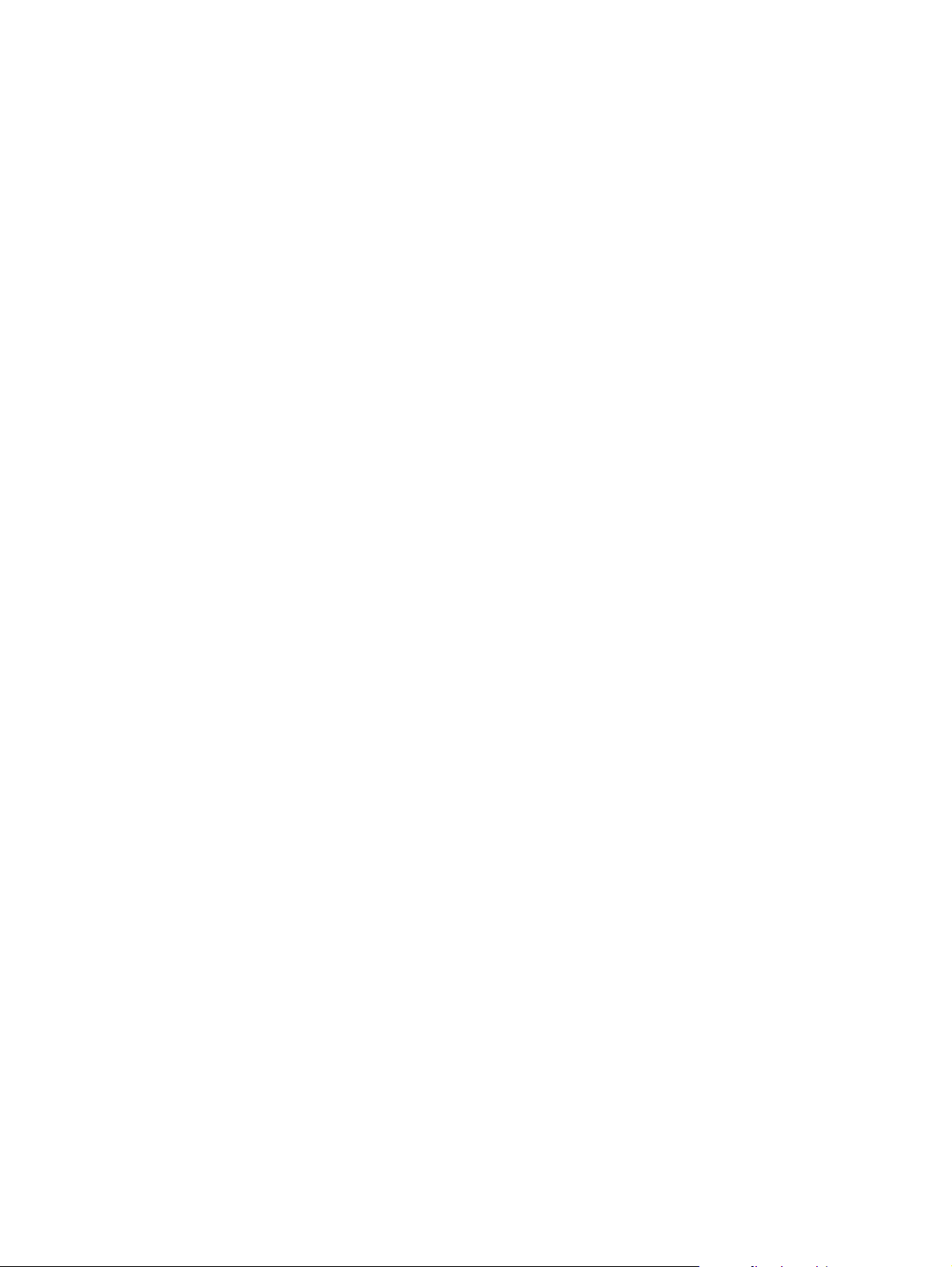
Page 3
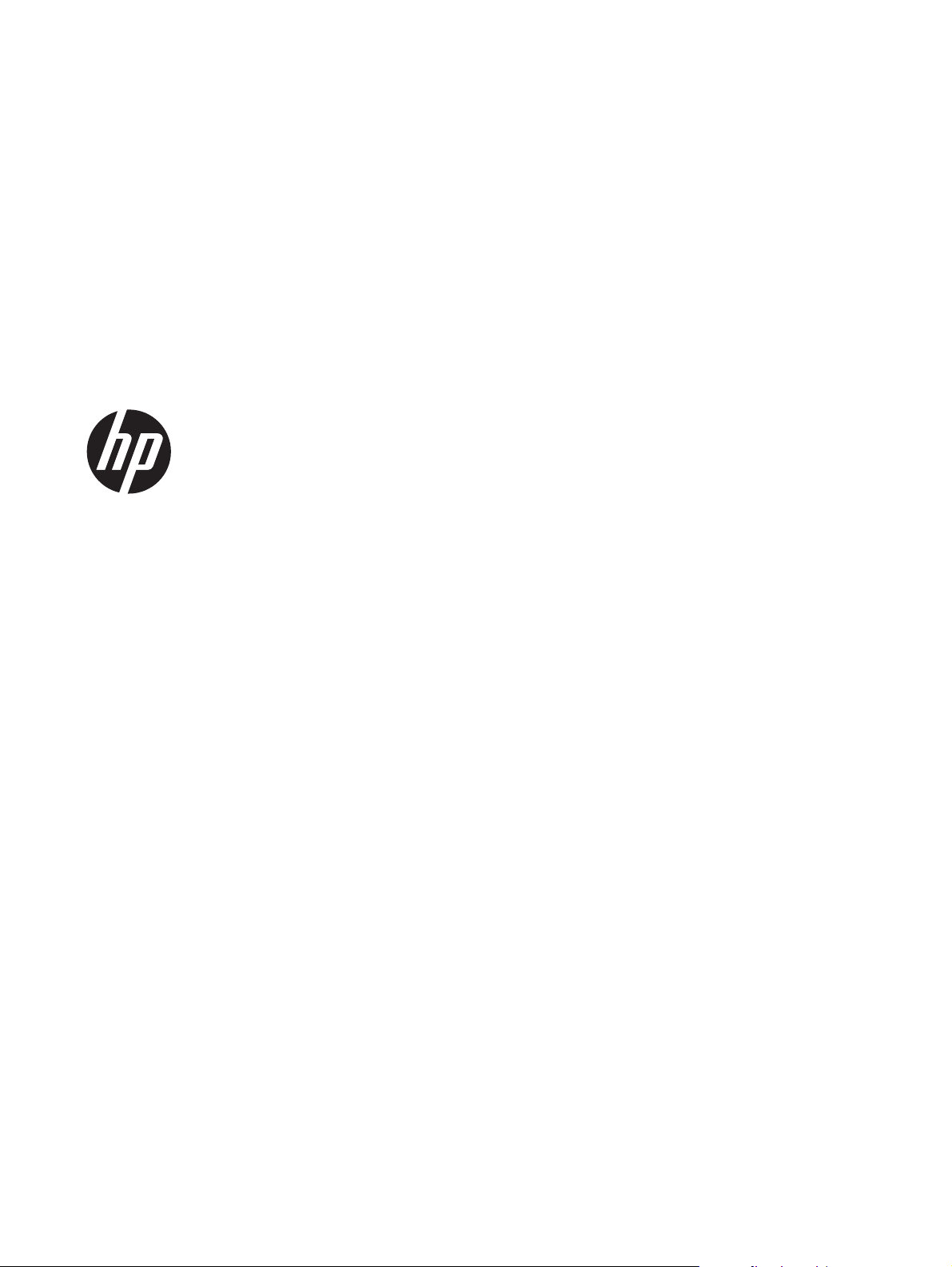
Impressora HP LaserJet Pro 200 colorida
série M251
Guia do usuário
Page 4
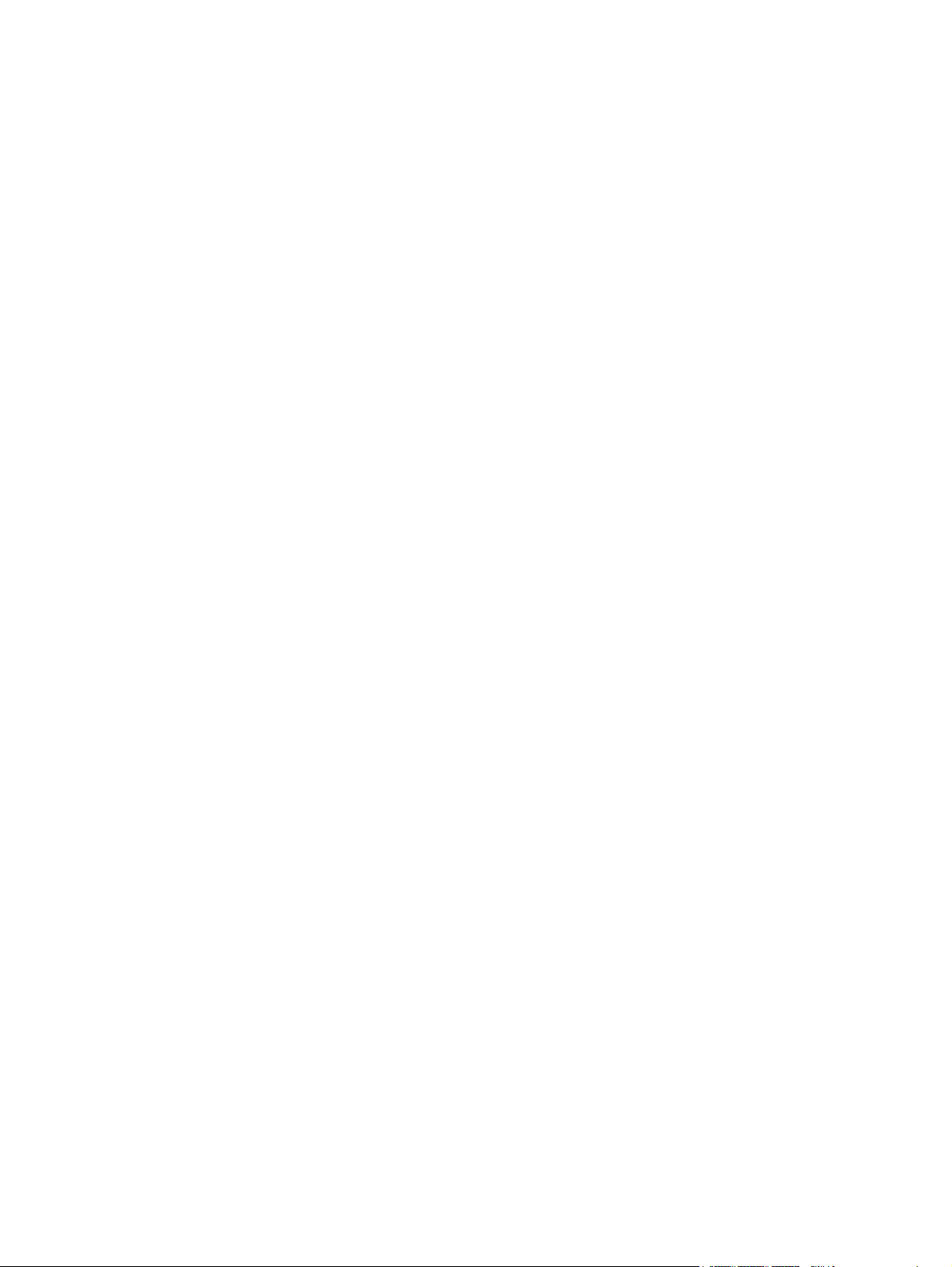
Direitos autorais e licença
© 2012 Copyright Hewlett-Packard
Development Company, L.P.
Créditos de marca registrada
®
, Acrobat® e PostScript® são marcas
Adobe
comerciais da Adobe Systems Incorporated.
A reprodução, adaptação ou tradução sem
permissão prévia por escrito é proibida,
exceto quando permitido sob as leis de
direitos autorais.
As informações contidas neste documento
estão sujeitas a alterações sem aviso prévio.
As únicas garantias dos produtos e
serviços HP são as estabelecidas nas
declarações expressas de garantia que
acompanham tais produtos e serviços.
Nada contido neste documento deve ser
interpretado como se constituísse uma
garantia adicional. A HP não se
responsabilizará por omissões nem por
erros técnicos ou editoriais contidos neste
documento.
Edition 1, 4/2012
Número de peça: CF146-90920
Java™ é marca comercial da Sun
Microsystems, Inc. nos EUA.
Microsoft®, Windows®, Windows® XP e
Windows Vista® são marcas comerciais
registradas da Microsoft Corporation nos
EUA.
Apple e o logotipo da Apple são marcas
registradas da Apple Computer, Inc. nos
EUA e em outros países/regiões. iPod é
uma marca registrada Apple Computer, Inc.
iPod destina-se somente à cópia legal ou
autorizada pelo proprietário. Não furte
músicas.
®
é marca registrada do The Open
UNIX
Group.
Page 5
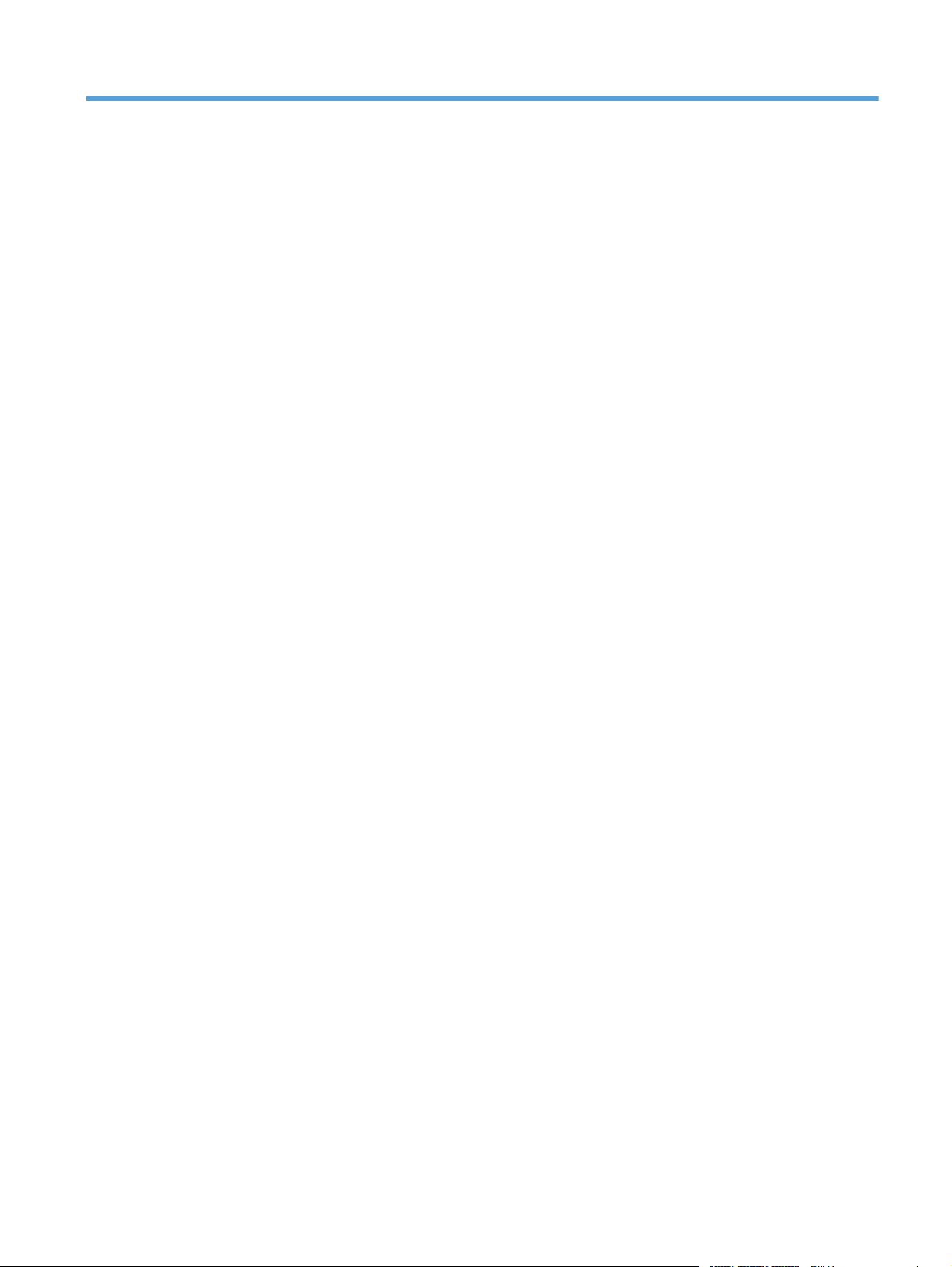
Conteúdo
1 Introdução ao produto ...................................................................................................... 1
Visualizações do produto .......................................................................................................... 2
Vista frontal do produto ............................................................................................. 2
Vista traseira do produto ............................................................................................ 3
Localização do número de série e número do modelo ................................................... 3
Layout do painel de controle ...................................................................................... 4
Painel de controle de LCD ........................................................................... 4
Painel de controle com tela de toque ............................................................ 5
Tela Início da tela de toque ........................................................................................ 7
Imprimir relatórios de produto ................................................................................................... 8
Imprimir relatórios do produto (painel de controle de LCD) ............................................. 9
Imprimir relatórios do produto (painel de controle com tela de toque) .............................. 9
Isenção de responsabilidade sobre o compartilhamento da impressora ........................................ 10
2 Bandeja de papel ........................................................................................................... 11
Tamanhos de papel compatíveis .............................................................................................. 12
Tipos de papel suportados ...................................................................................................... 14
Carregar a bandeja de entrada de papel ................................................................................. 16
3 Impressão ...................................................................................................................... 19
Drivers de impressora compatíveis (Windows) ........................................................................... 20
Alterar as configurações de trabalho de impressão (Windows) .................................................... 21
Prioridade para alteração de configurações do trabalho de impressão ......................... 21
Alterar as configurações de todos os trabalhos de impressão até o software seja
fechado ................................................................................................................. 21
Alterar as configurações padrão de todos os trabalhos de impressão ............................ 22
Alterar as configurações padrão do produto .............................................................. 22
Alterar as configurações de trabalho de impressão (Mac OS X) .................................................. 23
Prioridade para alteração de configurações do trabalho de impressão ......................... 23
Alterar as configurações de todos os trabalhos de impressão até o software seja
fechado ................................................................................................................. 23
PTWW iii
Page 6
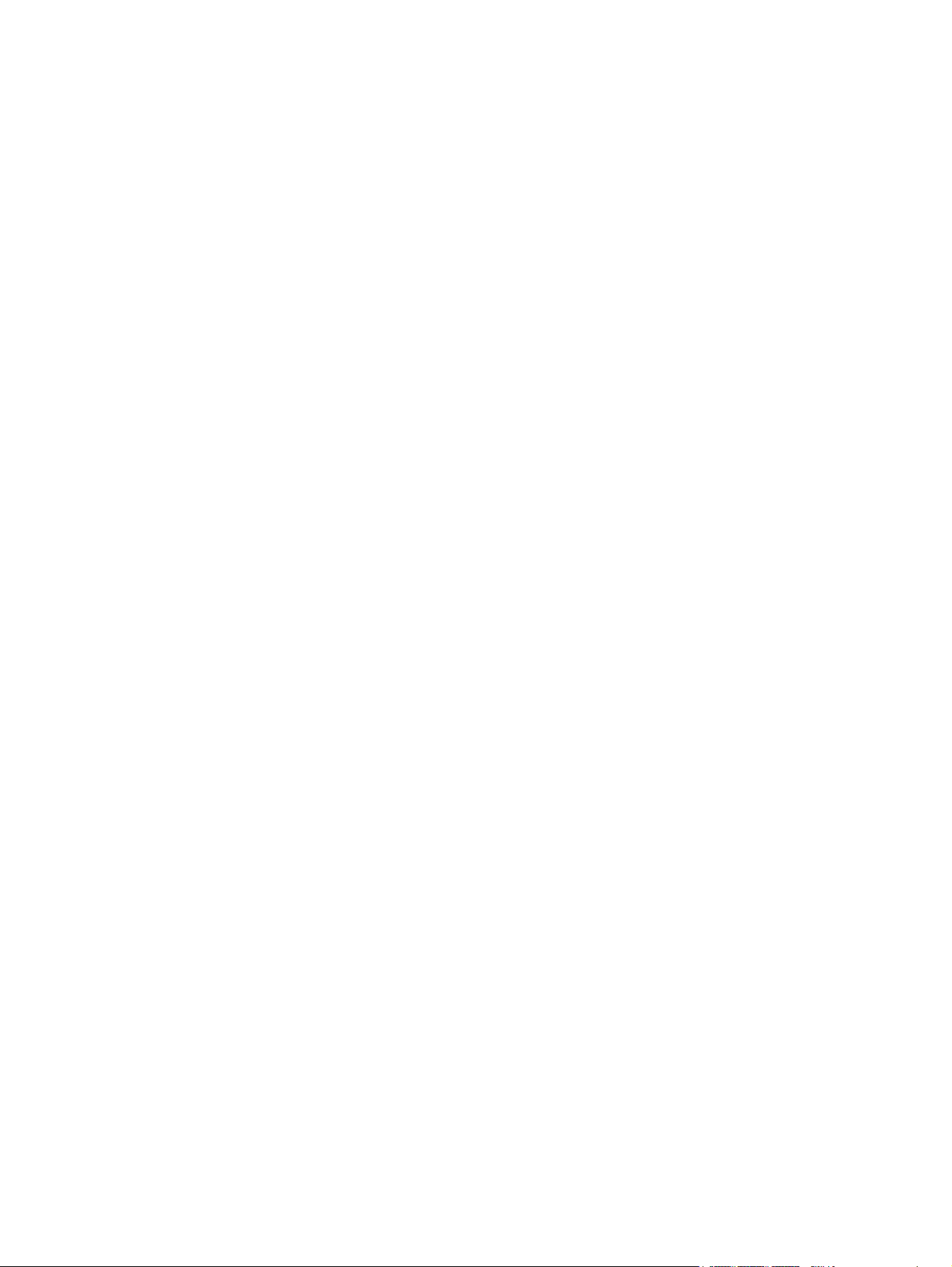
Alterar as configurações padrão de todos os trabalhos de impressão ............................ 23
Alterar as configurações padrão do produto .............................................................. 24
Trabalhos de impressão para Windows .................................................................................... 25
Usar um atalho de impressão (Windows) ................................................................... 25
Criar um atalho de impressão (Windows) .................................................................. 26
Imprimir nos dois lados (dúplex) com o Windows ....................................................... 28
Imprimir múltiplas páginas por folha com o Windows ................................................. 29
Selecionar a orientação de página (Windows) ........................................................... 31
Selecionar o tipo de papel (Windows) ....................................................................... 32
Imprimir a primeira ou a última página em um papel diferente (Windows) .................... 34
Como dimensionar um documento para ajustá-lo ao tamanho da página (Windows) ...... 36
Criar um folheto (Windows) ..................................................................................... 37
Trabalhos de impressão para Mac OS X .................................................................................. 39
Usar uma predefinição de impressão (Mac OS X) ....................................................... 39
Criar uma predefinição de impressão (Mac OS X) ...................................................... 39
Imprimir em ambos os lados do papel (Mac OS X) ..................................................... 39
Imprimir várias páginas em uma folha de papel (Mac OS X) ........................................ 40
Selecionar a orientação da página (Mac OS X) ......................................................... 40
Selecionar o tipo de papel (Mac OS X) ..................................................................... 40
Imprimir uma capa (Mac OS X) ................................................................................ 41
Como dimensionar um documento para ajustá-lo ao tamanho da página (Mac OS X) ..... 41
Criar um folheto (Mac OS X) .................................................................................... 41
Trabalhos adicionais de impressão (Windows) .......................................................................... 42
Cancelar um trabalho de impressão (Windows) .......................................................... 42
Selecionar o tamanho do papel (Windows) ............................................................... 42
Selecionar um tamanho de papel personalizado (Windows) ........................................ 42
Imprimir marcas d'água (Windows) .......................................................................... 43
Trabalhos adicionais de impressão (Mac OS X) ......................................................................... 44
Cancelar um trabalho de impressão (Mac OS X) ........................................................ 44
Selecionar o tamanho do papel (Mac OS X) .............................................................. 44
Selecionar um tamanho de papel personalizado (Mac OS X) ....................................... 44
Imprimir marcas d'água (Mac OS X) ......................................................................... 44
Criar impressões com qualidade de arquivamento ..................................................................... 46
Criar impressões de qualidade de arquivamento (painel de controle de LCD) ................. 46
Criar impressões de qualidade de arquivamento (painel de controle com tela de toque) .. 46
Impressão em cores ................................................................................................................ 47
Usar a opção HP EasyColor ..................................................................................... 47
Alterar opções de cores (Windows) ........................................................................... 48
Alterar o tema de cor para um trabalho de impressão (Windows) ................................ 49
Alterar as opções de cores (Mac OS X) ..................................................................... 50
Opções de cor manual ............................................................................................ 50
iv PTWW
Page 7
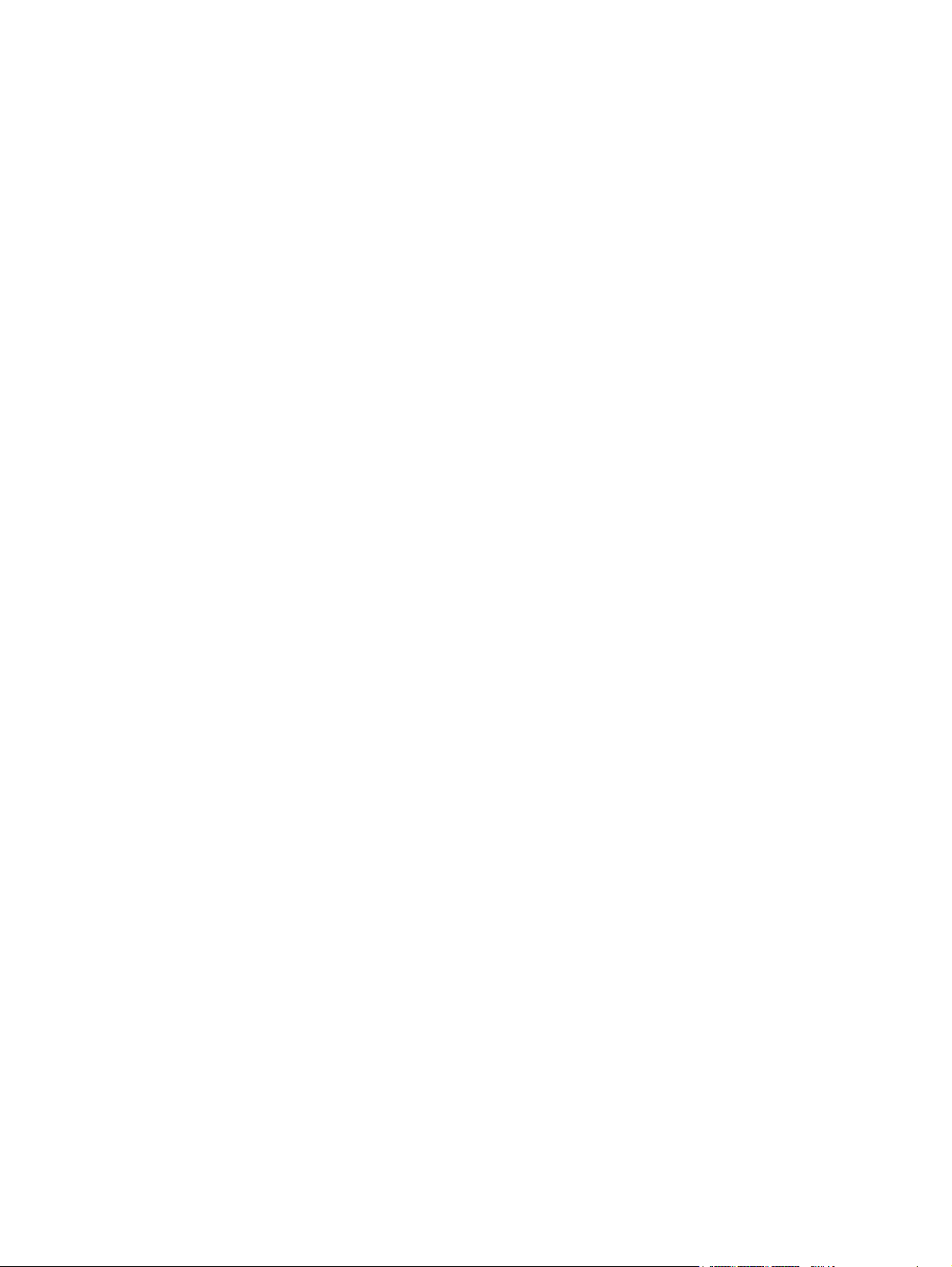
Corresponder cores ................................................................................................. 51
Imprimir texto colorido como preto (Windows) ........................................................... 52
Usar o HP ePrint .................................................................................................................... 53
Use o HP ePrint (painel de controle de LCD) ............................................................... 53
Use o HP ePrint (painel de controle com tela de toque) ................................................ 54
Use AirPrint ........................................................................................................................... 55
Impressão imediata via USB .................................................................................................... 56
4 Gerenciar e manter o produto ........................................................................................ 59
Usar o Utilitário de Reconfiguração HP para alterar a conexão do produto .................................. 60
Usar aplicativos HP Web Services ........................................................................................... 61
Use os aplicativos HP Web Services (painel de controle de LCD) .................................. 61
Use os aplicativos HP Web Services (painel de controle com tela de toque) ................... 61
Definir configurações de rede IP .............................................................................................. 62
Exibir ou alterar as configurações de rede ................................................................. 62
Configuração manual de parâmetros de TCP/IP IPv4 no painel de controle ................... 62
Configuração manual de parâmetros de TCP/IP IPv4 (painel de controle de
LCD) ....................................................................................................... 62
Configuração manual de parâmetros de TCP/IP IPv4 (painel de controle
com tela de toque) ................................................................................... 63
Renomear o produto em uma rede ............................................................................ 63
Configurações de velocidade de conexão e dúplex .................................................... 64
Velocidade de link e configurações de duplex (painel de controle de LCD) ..... 64
Velocidade de link e configurações de duplex (painel de controle com tela
de toque) ................................................................................................ 64
HP Toolbox do dispositivo (Windows) ...................................................................................... 66
HP Utility para Mac OS X ....................................................................................................... 68
Abrir o HP Utility ..................................................................................................... 68
Recursos do HP Utility .............................................................................................. 68
HP Web Jetadmin .................................................................................................................. 69
Recursos de segurança do produto ........................................................................................... 70
Definir ou alterar a senha do produto ........................................................................ 70
Configurações de economia .................................................................................................... 71
Impressão no EconoMode ........................................................................................ 71
Definir o atraso de inatividade ................................................................................. 71
Configurar o período de inatividade (painel de controle de LCD) ................... 71
Configurar o período de inatividade (painel de controle com tela de toque) .... 72
Configurar o atraso no Desligamento automático ........................................................ 72
Configurar o atraso no Desligamento automático (painel de controle de LCD) . 72
Configurar o atraso no Desligamento automático (painel de controle com
tela de toque) .......................................................................................... 73
PTWW v
Page 8
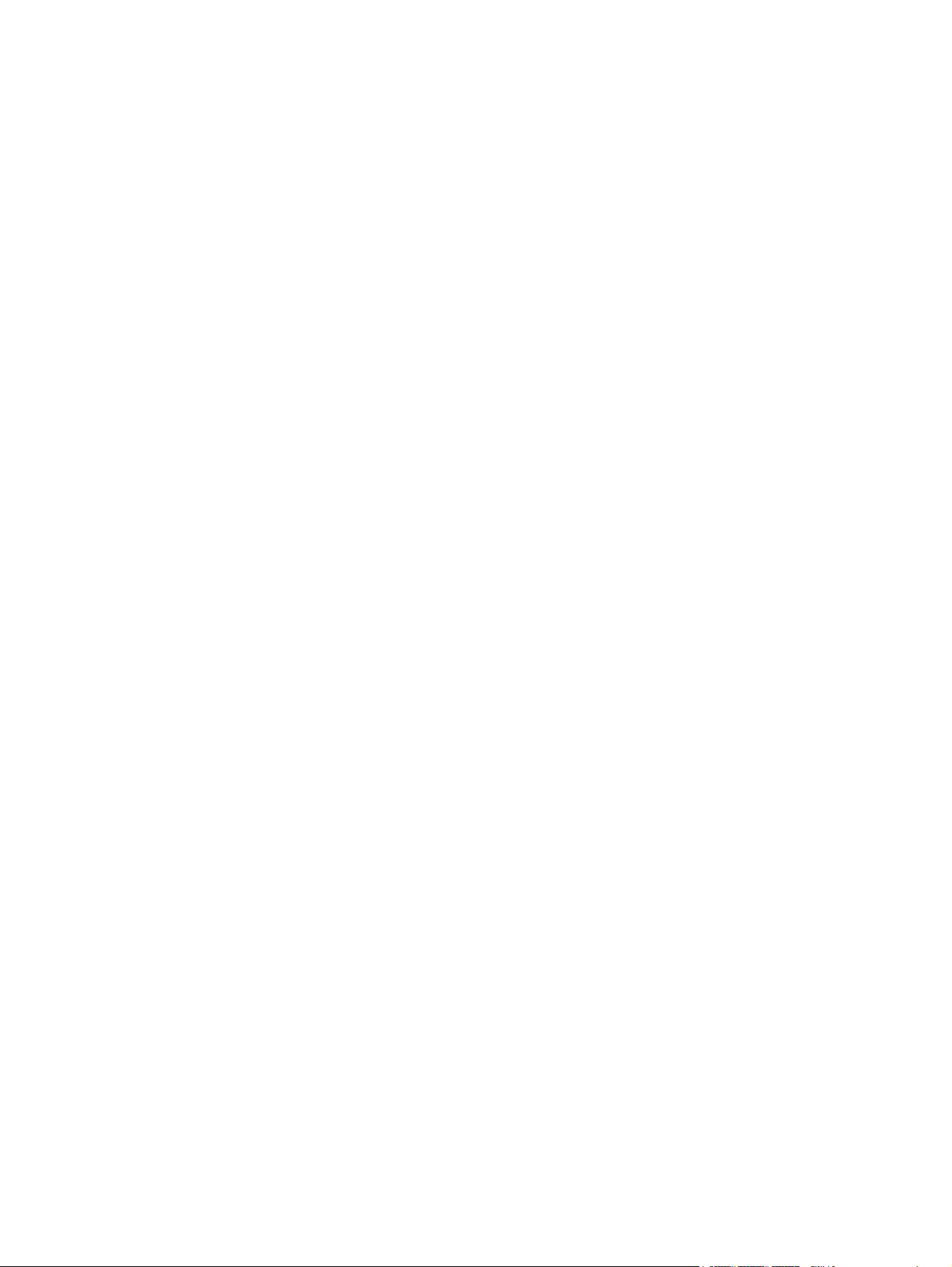
Impressão quando um cartucho de toner está no fim de sua vida útil estimada .............................. 74
Ativar ou desativar as configurações Muito baixo (no painel de controle de LCD) ........... 74
Ativar ou desativar as configurações Muito baixo (no painel de controle com tela de
toque) .................................................................................................................... 75
Armazenar e reciclar suprimentos ............................................................................................ 77
Reciclar suprimentos ................................................................................................ 77
Armazenamento de cartuchos de toner ...................................................................... 77
Instruções de substituição ........................................................................................................ 78
Substitua os cartuchos de toner. ................................................................................ 78
Atualizar o firmware. ............................................................................................................. 82
Atualizar manualmente o firmware (painel de controle de LCD) .................................... 82
Atualizar manualmente o firmware (painel de controle com tela de toque) ..................... 82
Configurar o produto para atualizar o firmware automaticamente (painel de controle
de LCD) ................................................................................................................. 83
Configurar o produto para atualizar o firmware automaticamente (painel de controle
com tela de toque) .................................................................................................. 83
5 Solução de problemas .................................................................................................... 85
Lista de verificação de solução de problemas ............................................................................ 86
Etapa 1: Verifique se o produto está configurado corretamente .................................... 86
Etapa 2: Verifique o cabeamento ou uma conexão sem fio .......................................... 86
Etapa 3: Verifique se há alguma mensagem de erro no painel de controle .................... 87
Etapa 4: Verifique o papel ....................................................................................... 87
Etapa 5: Verifique o software ................................................................................... 87
Etapa 6: Teste a funcionalidade de impressão ............................................................ 87
Etapa 7: Verifique os suprimentos ............................................................................. 87
Etapa 8: Tente enviar um trabalho de impressão de um computador ............................. 87
Restaurar os padrões de fábrica .............................................................................................. 88
Restaurar os padrões de fábrica (painel de controle de LCD) ........................................ 88
Restaurar os padrões de fábrica (painel de controle com tela de toque) ......................... 88
Sistema de ajuda do painel de controle .................................................................................... 89
Interpretar mensagens do painel de controle ............................................................................. 90
Tipos de mensagem do painel de controle ................................................................. 90
Mensagens do painel de controle ............................................................................. 90
<Cor> incompatível .................................................................................. 90
<Cor> não suportada Pressione [OK] para continuar ................................... 90
<Cor> usada em uso ................................................................................ 90
50.x Erro no fusor Desligue e ligue ............................................................ 91
57 Erro do ventilador Desligue e ligue ........................................................ 91
59.X Erro Desligue e ligue ......................................................................... 91
Amarelo muito baixo ................................................................................ 92
vi PTWW
Page 9
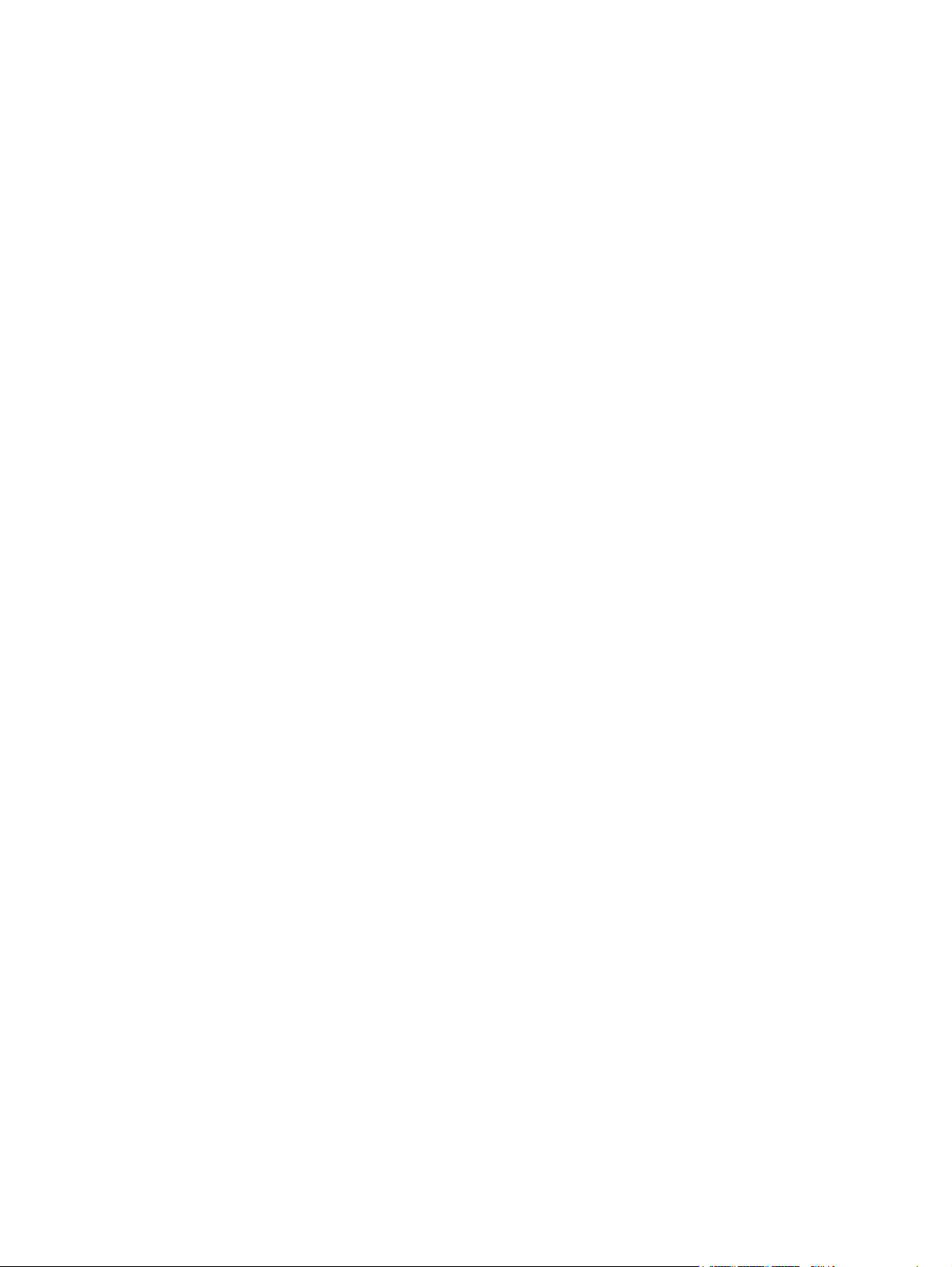
Amarelo na posição incorreta .................................................................... 92
Atolamento na Bandeja 1 Elimine o atolamento e, então, Pressione [OK] ....... 92
Atolamento no <local> ............................................................................. 92
Carregar band. 1 Pressione [OK] para obter as mídias disponíveis ................ 93
Carregue a bandeja 1 <TAMANHO> COMUM Modo de limpeza ................ 93
Carregue a bandeja 1 <TIPO>, <TAMANHO> ........................................... 93
Ciano muito baixo ................................................................................... 93
Ciano na posição incorreta ....................................................................... 94
Driver inválido Pressione [OK] ................................................................... 94
Duplexação manual Carregar band. 1 Pressione [OK] ................................. 94
Erro 49 Desligue e ligue ........................................................................... 94
Erro 51.XX Desligue e ligue ....................................................................... 94
Erro 54.XX Desligue e ligue ....................................................................... 95
Erro 55.X Desligue e ligue ......................................................................... 95
Erro 79 Desligue e ligue ........................................................................... 95
Erro de dispositivo Pressione [OK] .............................................................. 96
Erro de suprimento 10.X00Y ..................................................................... 96
Falha na impressão, pressione OK. Se o erro persistir, desligue e ligue
novamente. ............................................................................................. 96
Foi instalado um cartucho <color> usado Pressione [OK] para continuar ........ 97
Há pouca memória Pressione [OK] ............................................................ 97
Impressão incorreta Pressione [OK] ............................................................ 97
Instale cartucho de <cor> .......................................................................... 97
Limite baixo do cartucho amarelo .............................................................. 98
Limite baixo do cartucho ciano .................................................................. 98
Limite baixo do cartucho magenta .............................................................. 98
Limite baixo do cartucho preto ................................................................... 98
Limpando ................................................................................................ 98
Magenta muito baixo ............................................................................... 99
Magenta na posição incorreta ................................................................... 99
Porta aberta ............................................................................................ 99
Port tras aberta ........................................................................................ 99
Preto muito baixo ................................................................................... 100
Preto na posição incorreta ...................................................................... 100
Remova as travas de transporte do cartucho <cor> .................................... 100
Remover travas de transporte do cartucho ................................................. 100
Substituir <cor> ..................................................................................... 101
Suprimento original HP instalado ............................................................. 101
Suprimentos baixos ................................................................................ 101
Suprimentos incorretos ............................................................................ 101
Suprimentos usados em uso ..................................................................... 102
PTWW vii
Page 10
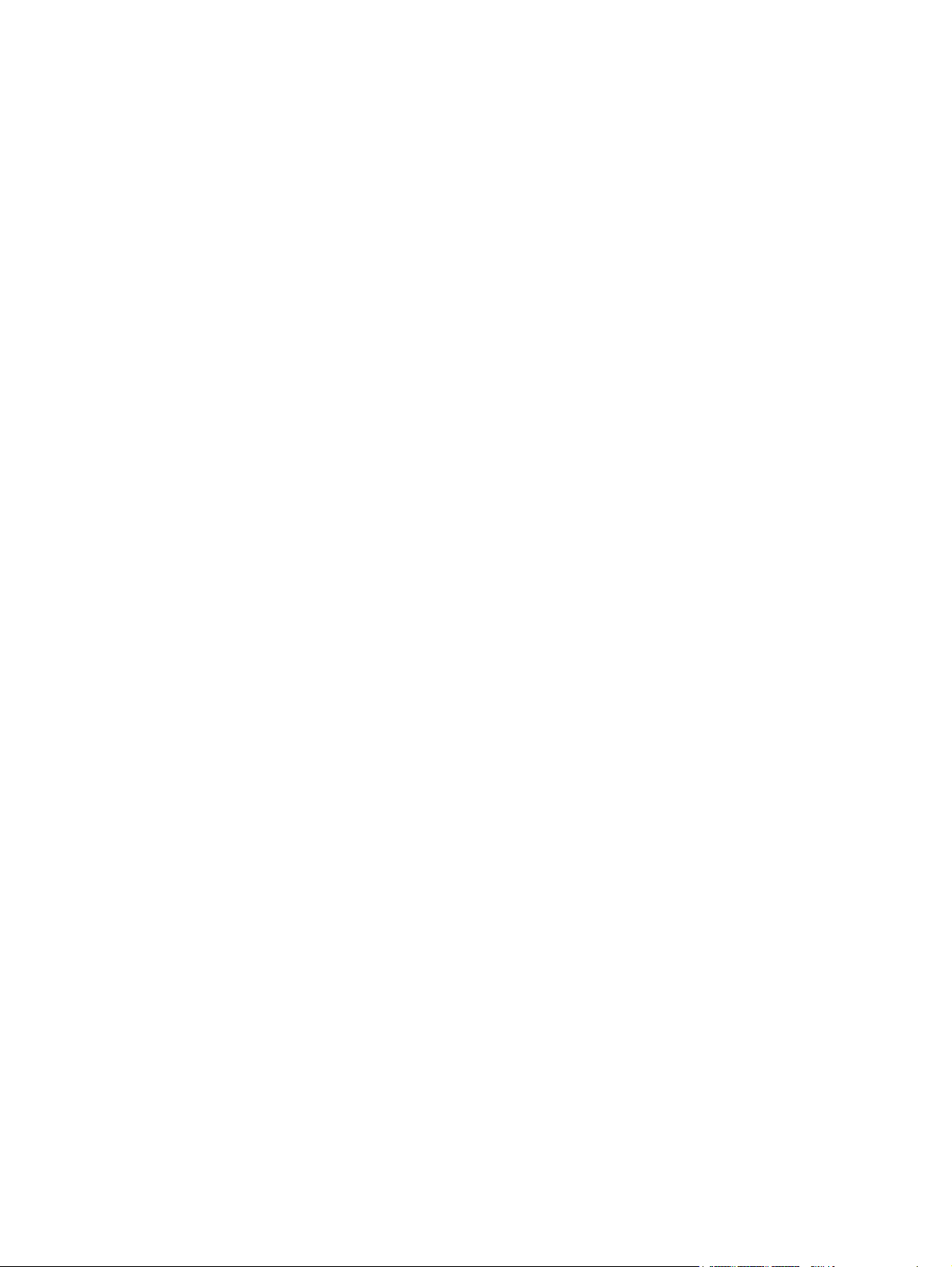
Tamanho inesperado na bandeja 1 Carregue <tamanho> Pressione [OK] .... 102
O papel é alimentado de modo incorreto ou fica congestionado ............................................... 103
O produto não coleta papel ................................................................................... 103
O produto coleta várias folhas de papel .................................................................. 103
Evitar atolamentos de papel ................................................................................... 103
Eliminar congestionamentos .................................................................................................. 104
Locais de congestionamento ................................................................................... 104
Eliminar congestionamentos na bandeja de saída de papel ....................................... 104
Eliminar atolamentos do compartimento de saída ..................................................... 106
Eliminar atolamentos na porta traseira ..................................................................... 106
Melhorar a qualidade da impressão ...................................................................................... 108
Verificar a configuração do tipo de papel (Windows) ............................................... 108
Verificar a configuração do tipo de papel (Mac OS X) .............................................. 108
Verificar o status do cartucho de toner ..................................................................... 109
Imprimir uma página de status dos suprimentos (painel de controle de LCD) .. 109
Imprimir uma página de status dos suprimentos (painel de controle com tela
de toque) .............................................................................................. 109
Verificar o status dos suprimentos ............................................................. 109
Imprimir uma página de limpeza ............................................................................ 110
Imprimir uma página de limpeza (painel de controle de LCD) ...................... 110
Imprimir uma página de limpeza (painel de controle com tela de toque) ....... 110
Executar solução de problemas adicional de qualidade de impressão ......................... 111
Imprimir a página de qualidade de impressão (painel de controle de LCD) ... 111
Imprimir a página de qualidade de impressão (painel de controle com tela
de toque) .............................................................................................. 111
Interpretar a página de qualidade de impressão ........................................ 111
Inspecione se há algum dano no cartucho de toner ................................................... 112
Verifique o papel e o ambiente de impressão ........................................................... 113
Use papel que atenda às especificações da HP ......................................... 113
Verificar o ambiente da impressora .......................................................... 113
Verificar configurações do trabalho de impressão ..................................................... 113
Verificar a configuração EconoMode ....................................................... 113
Ajustar configurações de cor no driver de impressora ................................. 114
Alterar o tema de cores de um trabalho de impressão ................. 114
Alterar as opções de cor .......................................................... 115
Usar o driver de impressora mais adequado para suas necessidades de impressão ...... 115
O produto não imprime ou imprime lentamente ....................................................................... 117
O produto não imprime ......................................................................................... 117
O produto imprime lentamente ............................................................................... 118
Solucionar problemas de impressão imediata via USB .............................................................. 119
O menu da unidade flash USB não abre quando o acessório USB é inserido ............... 119
viii PTWW
Page 11
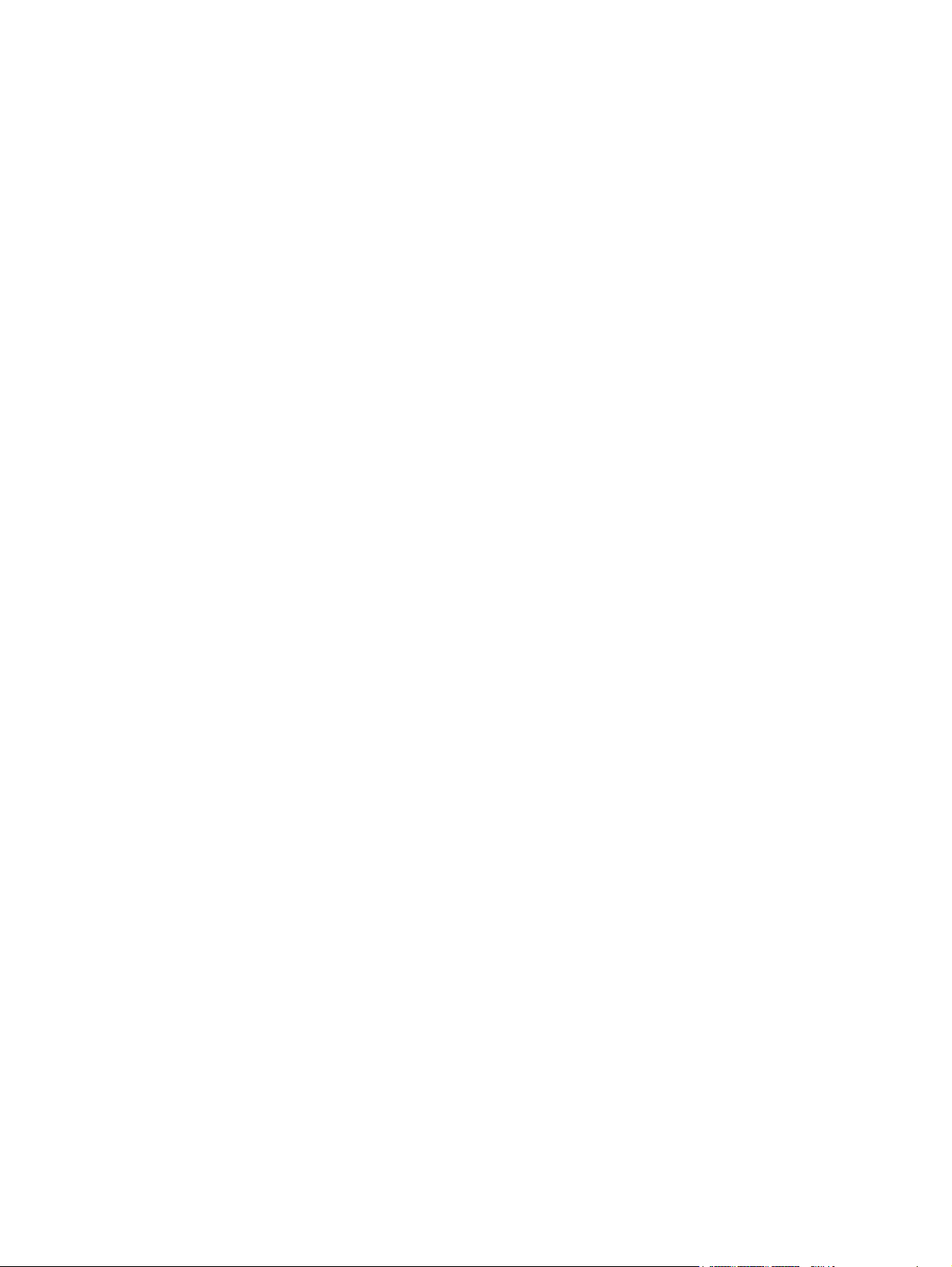
O arquivo não imprime a partir do acessório de armazenamento USB ........................ 119
O arquivo que você deseja imprimir não está listado no menu Unidade Flash USB ....... 120
Solucionar problemas de conexão direta ................................................................................ 121
Solucionar problemas de rede com fio ................................................................................... 122
Conexão física incorreta ........................................................................................ 122
O computador está usando o endereço IP incorreto para o produto ............................ 122
O computador não consegue estabelecer comunicação com o produto ....................... 123
O produto está usando o link e as configurações duplex incorretos para a rede ........... 123
Novos programas de software podem estar causando problemas de compatibilidade . . 123
O computador ou a estação de trabalho talvez esteja configurado incorretamente ....... 123
O produto foi desabilitado ou outras configurações de rede estão incorretas ............... 123
Solucionar problemas de rede sem fio .................................................................................... 124
Lista de verificação de conectividade sem fio ........................................................... 124
O produto não imprime depois da conclusão da configuração sem fio ........................ 124
O produto não imprime e o computador tem um firewall de terceiros instalado ............ 125
A conexão sem fio não funciona depois que o roteador sem fio ou o produto foi
movido ................................................................................................................ 125
Não é possível conectar mais computadores ao produto sem fio ................................ 125
O produto sem fio perde a comunicação quando conectado a uma VPN .................... 125
A rede não aparece na lista de redes sem fio ........................................................... 125
A rede sem fio não está funcionando ...................................................................... 126
Executar um teste diagnóstico de rede sem fio .......................................................... 126
Reduza a interferência em uma rede sem fio ............................................................ 127
Resolver problemas de software do produto no Windows ......................................................... 128
O driver de impressora do produto não está visível na pasta Impressora ..................... 128
Uma mensagem de erro foi exibida durante a instalação do software ......................... 128
O produto está no modo Pronta, mas nada é impresso .............................................. 128
Resolver problemas de software do produto no Mac OS X ........................................................ 130
O driver da impressora não aparece na lista Impressão e fax .................................... 130
O nome do produto não aparece na lista de produtos em Impressão e fax .................. 130
O driver da impressora não configura automaticamente o produto selecionado na lista
Impressão e fax .................................................................................................... 130
Um trabalho de impressão não foi enviado ao produto desejado ............................... 131
Quando conectado através de um cabo USB, o produto não aparece na lista
Impressão e fax depois que o driver é selecionado ................................................... 131
Você está usando um driver de impressora genérico ao utilizar uma conexão USB ....... 131
Remover software (Windows) ................................................................................................ 132
Remover software (Mac OS X) ............................................................................................... 133
6 Suprimentos e acessórios .............................................................................................. 135
Solicitar peças, acessórios e suprimentos ................................................................................ 136
PTWW ix
Page 12
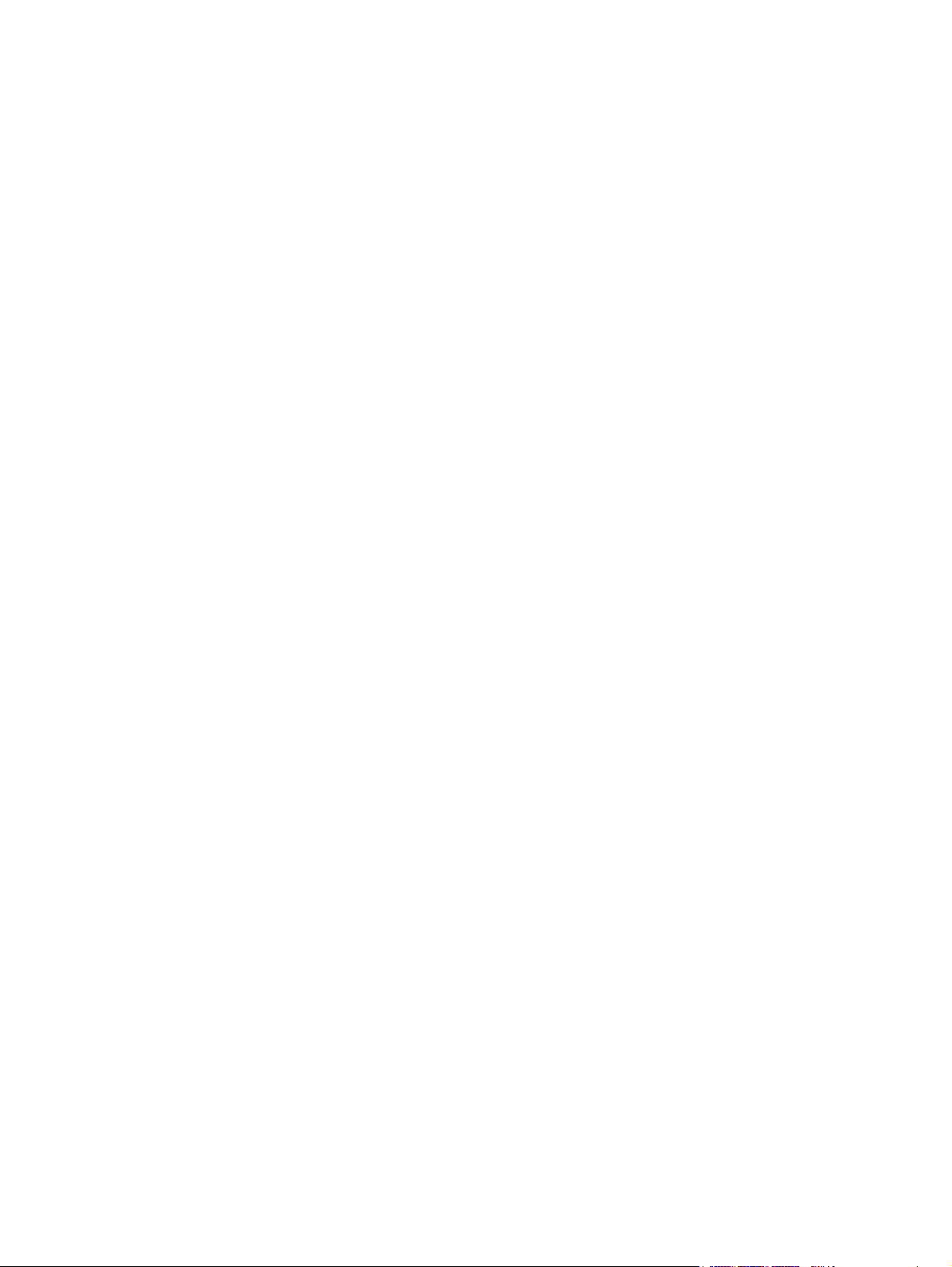
Política da HP para suprimentos não HP ................................................................................. 136
Website antifalsificações HP ................................................................................................. 136
Índice ............................................................................................................................... 139
x PTWW
Page 13
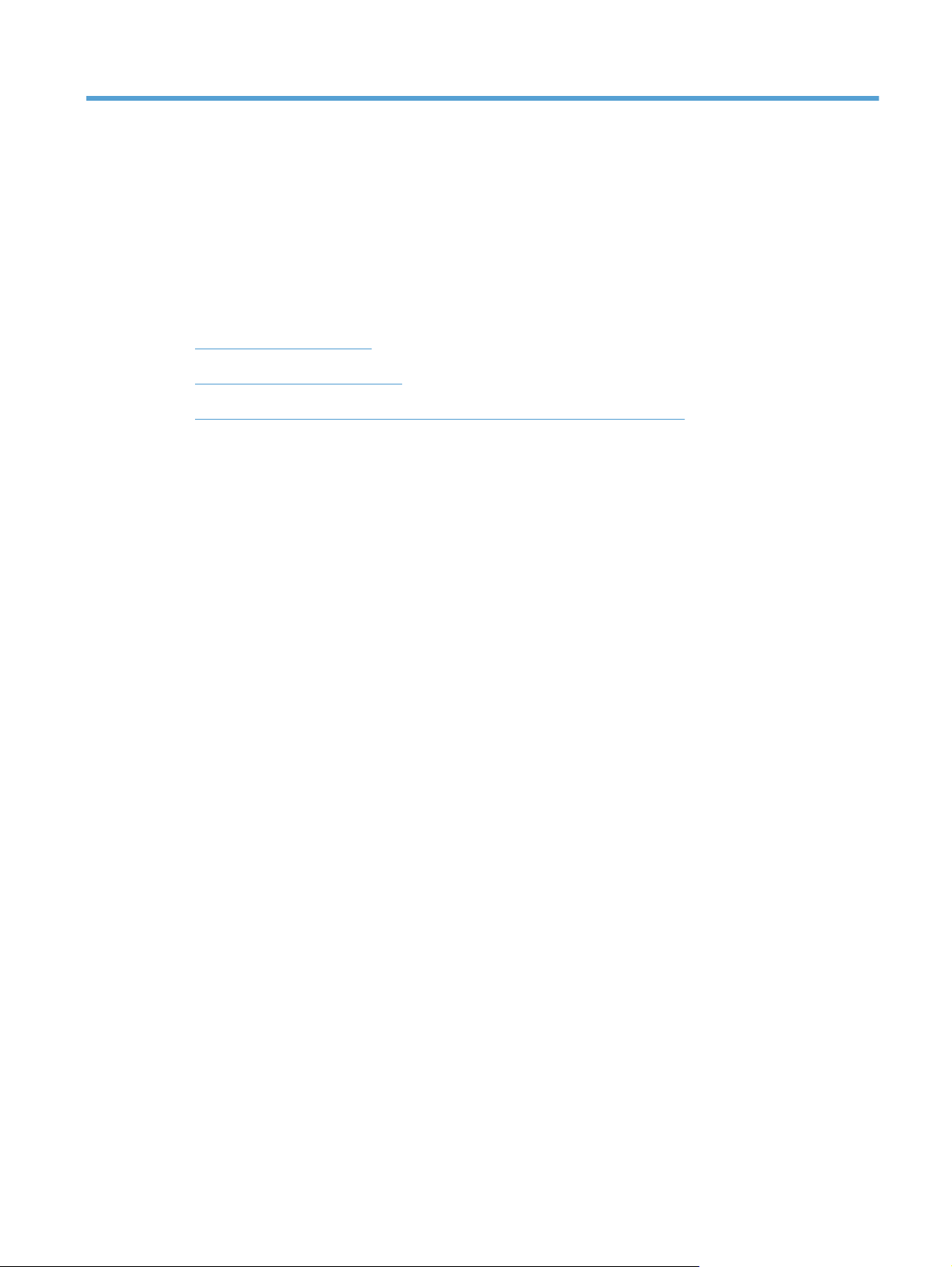
1 Introdução ao produto
Visualizações do produto
●
Imprimir relatórios de produto
●
Isenção de responsabilidade sobre o compartilhamento da impressora
●
PTWW 1
Page 14
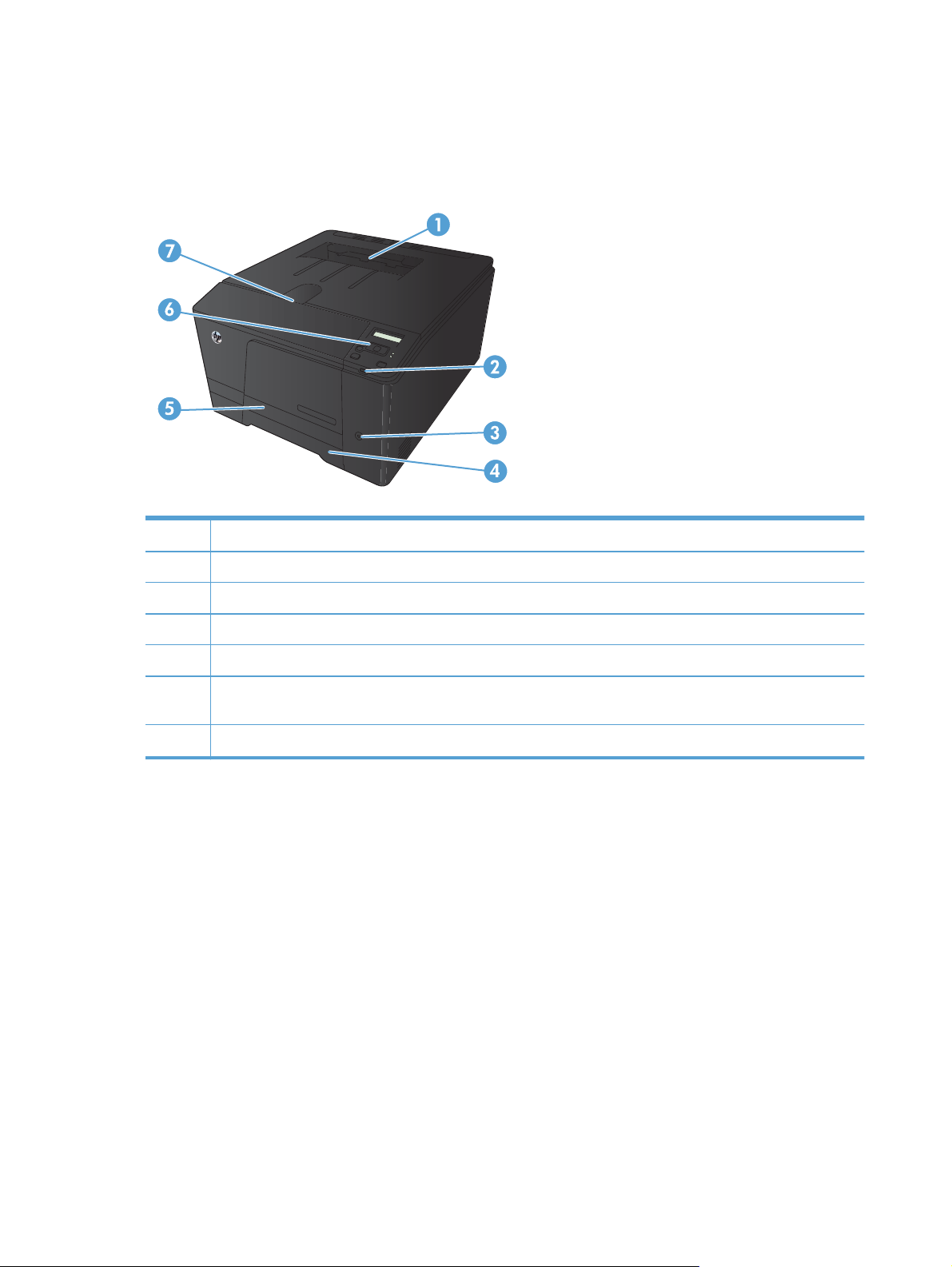
Visualizações do produto
Vista frontal do produto
1 Compartimento de saída
2 Porta USB para impressão imediata (somente Impressora HP LaserJet Pro 200 colorida M251nw)
3 Botão Liga/Desliga
4 Bandeja de entrada
5 Porta de acesso ao atolamento
6 Painel de controle de LCD (Impressora HP LaserJet Pro 200 colorida M251n) ou painel de controle com tela de
toque colorida (Impressora HP LaserJet Pro 200 colorida M251nw)
7 Trava da porta frontal
2 Capítulo 1 Introdução ao produto PTWW
Page 15
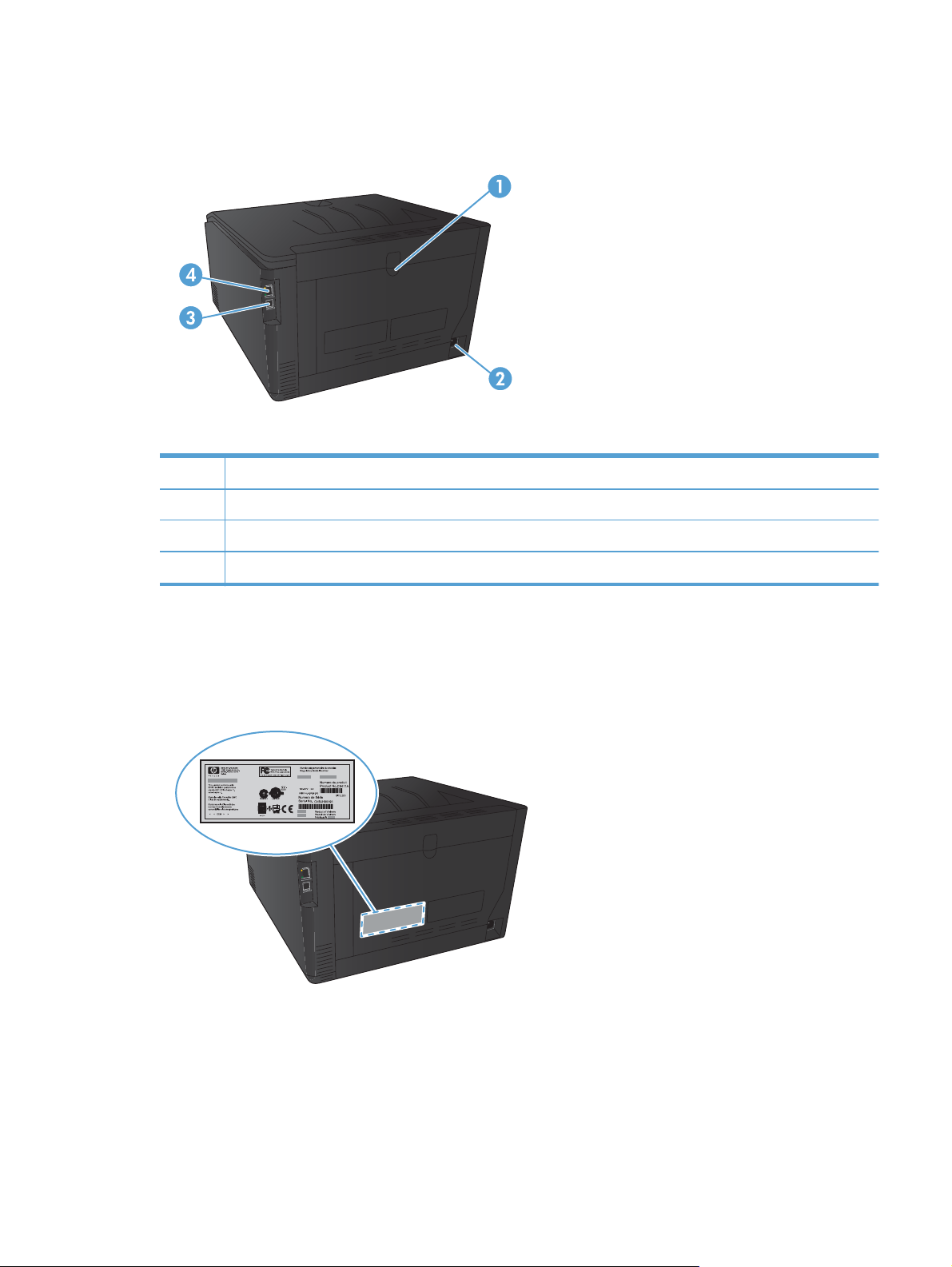
Vista traseira do produto
1 Porta traseira
2 Conexão de energia
3 Porta USB 2.0 de alta velocidade
4 Porta de rede
Localização do número de série e número do modelo
A etiqueta de número de série e número do modelo do produto encontra-se na parte posterior do
produto.
PTWW
Visualizações do produto
3
Page 16
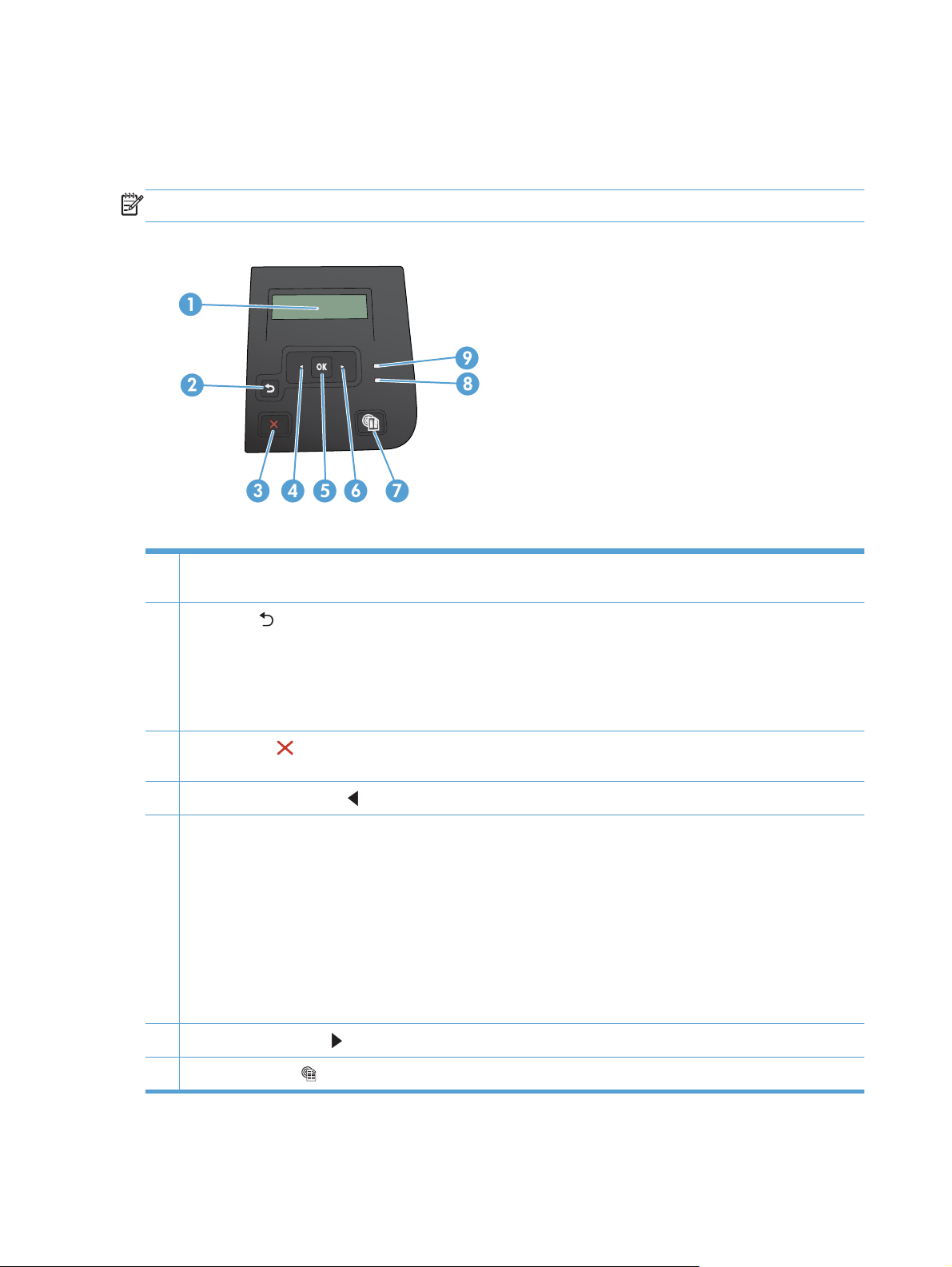
Layout do painel de controle
Painel de controle de LCD
NOTA: Esta seção se aplica somente ao modelo Impressora HP LaserJet Pro 200 colorida M251n.
1 Visor do painel de controle: O visor exibe informações sobre o produto. Use os menus do visor para estabelecer as
configurações do produto.
2
Botão Voltar
Saia dos menus do painel de controle
●
Volte a um menu anterior em uma lista de submenus.
●
Volte a um menu anterior em uma lista de submenus (sem salvar alterações no item do menu).
●
3
Botão Cancelar
piscando ou para sair dos menus do painel de controle.
4
Botão Seta para a esquerda
5Botão OK: Pressione o botão OK para as seguintes ações:
Abra os menus do painel de controle.
●
Abra um submenu exibido no visor do painel de controle.
●
Selecione um item de menu.
●
Limpar alguns erros.
●
Iniciar um trabalho de impressão em resposta a uma solicitação do painel de controle (por exemplo, quando a
●
mensagem Pressione [OK] para continuar aparece no visor do painel de controle).
6
Botão Seta para a direita
7
Botão Web services
: Use este botão para executar as seguintes ações:
: Pressione este botão para cancelar um trabalho de impressão sempre que a luz de atenção estiver
: Use este botão para navegar pelos menus ou diminuir o valor exibido no visor.
: Use este botão para navegar pelos menus ou aumentar o valor exibido no visor.
: Esse botão fornece acesso rápido aos recursos HP Web Services, incluindo HP ePrint.
4 Capítulo 1 Introdução ao produto PTWW
Page 17
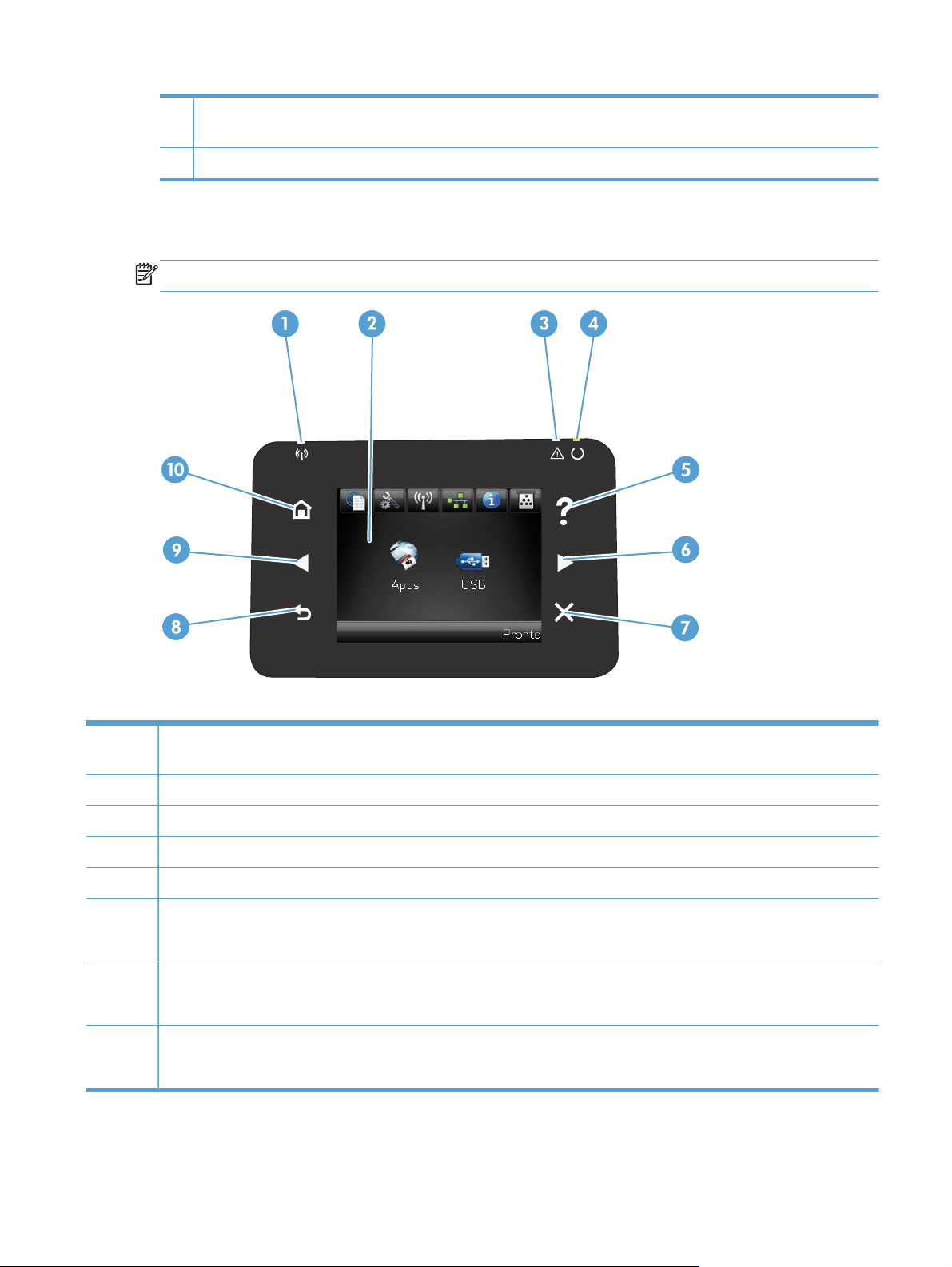
8 Luz de Pronto (verde): A luz de Pronto acenderá quando o produto estiver pronto para impressão. Ela pisca quando o
produto está recebendo dados de impressão ou quando o produto está no modo de Inatividade.
9 Luz de Atenção (âmbar): A luz de Atenção piscará quando o produto necessitar de atenção do usuário.
Painel de controle com tela de toque
NOTA: Esta seção se aplica somente ao modelo Impressora HP LaserJet Pro 200 colorida M251nw.
1 Luz Sem fio: indica se a rede sem fio está ativada. A luz pisca quando o produto está estabelecendo uma conexão com a
rede sem fio.
2 Visor da tela de toque
3 Luz Atenção: indica um problema com o produto.
4 Luz Pronta: indica se o produto está pronto
5 Botão e luz Ajuda: fornece acesso ao sistema de ajuda do painel de controle
6 Botão de seta para a direita e luz: move o cursor para a direita ou move a imagem de exibição para a próxima tela
NOTA: Esse botão acende apenas quando a tela atual pode usar esse recurso.
7 Botão e luz Cancelar: elimina as configurações, cancela o trabalho atual ou sai da tela atual
NOTA: Esse botão acende apenas quando a tela atual pode usar esse recurso.
8 Botão e luz Voltar: retorna à tela anterior
NOTA: Esse botão acende apenas quando a tela atual pode usar esse recurso.
PTWW
Visualizações do produto
5
Page 18
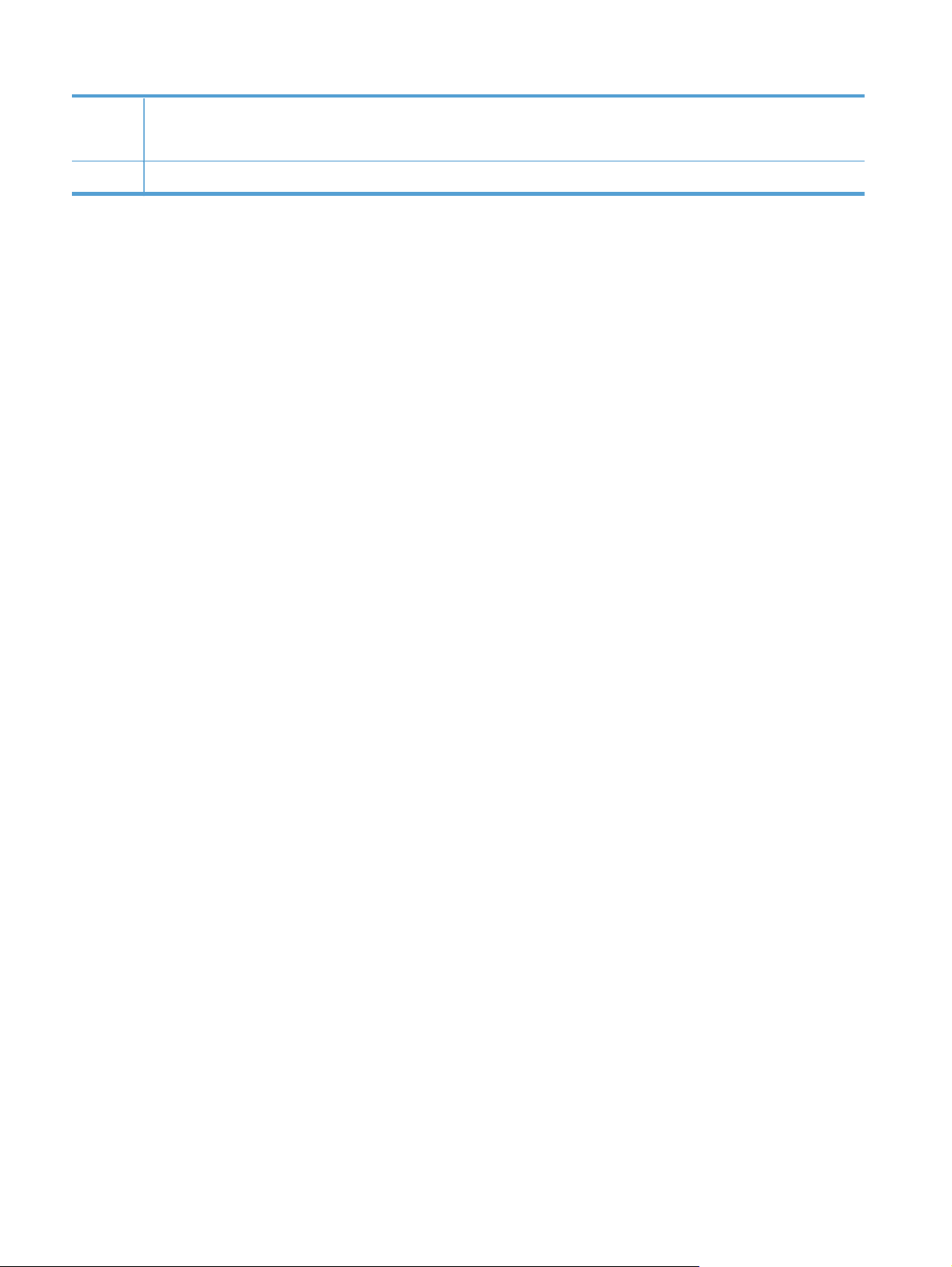
9 Botão de seta para a esquerda e luz: move o cursor para a esquerda
NOTA: Esse botão acende apenas quando a tela atual pode usar esse recurso.
10 Botão e luz Inicial: fornece acesso à tela Inicial
6 Capítulo 1 Introdução ao produto PTWW
Page 19
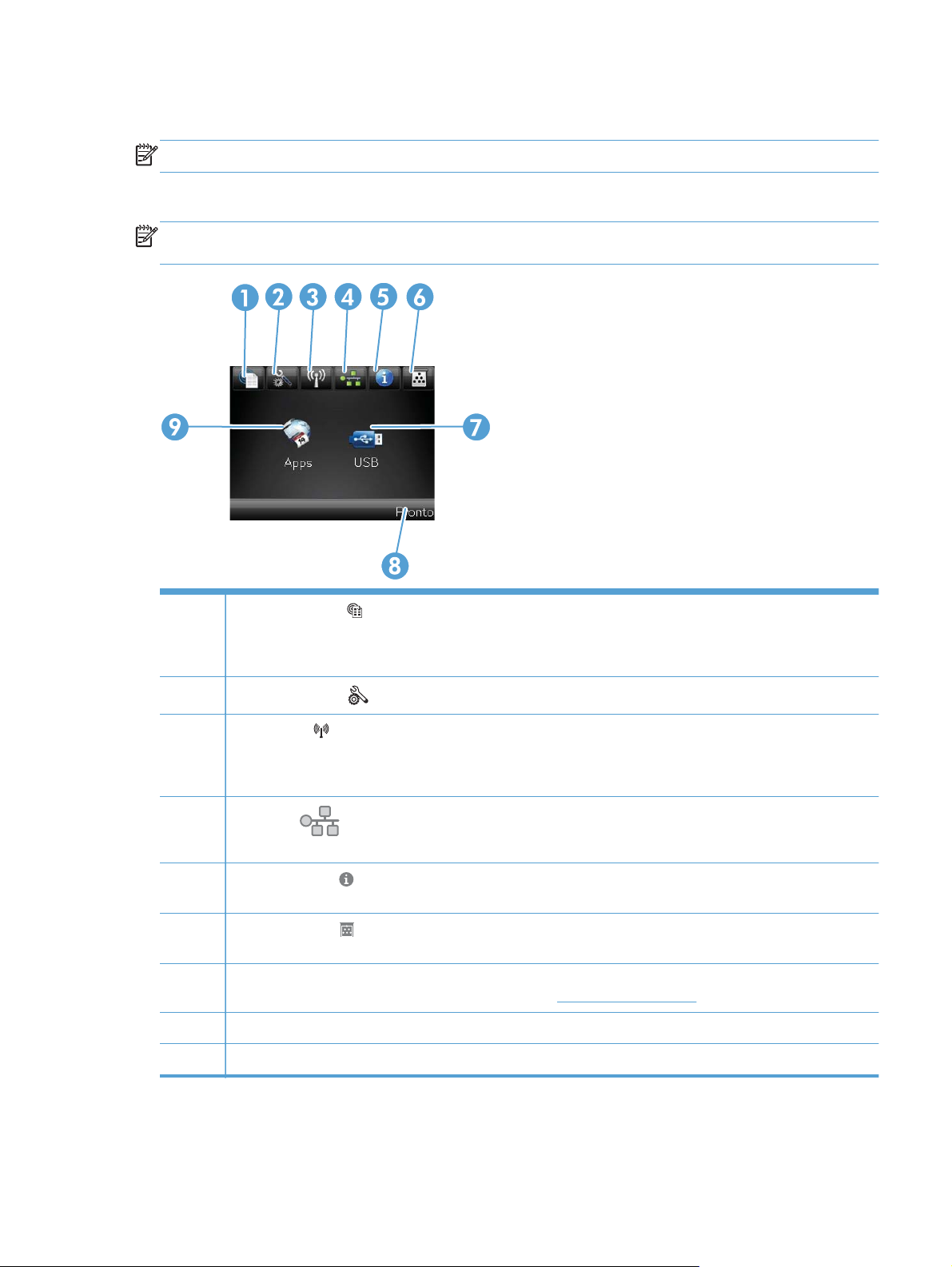
Tela Início da tela de toque
NOTA: Esta seção se aplica somente ao modelo Impressora HP LaserJet Pro 200 colorida M251nw.
A tela Início fornece o o acesso aos recursos do produto e indica o status do produto.
NOTA: Dependendo da configuração do produto, os recursos na tela Início podem variar. O layout
também pode ser invertido para alguns idiomas.
1
2
3
4
5
6
7Botão Aplicativos: fornece acesso ao menu Aplicativos para imprimir diretamente de aplicativos da Web que
8 Status do produto
9Botão USB: fornece acesso ao menu Unidade flash USB
Botão Web services
O HP ePrint é uma ferramenta que imprime documentos usando qualquer dispositivo ativado por e-mail para
enviá-los ao endereço de e-mail do produto.
Botão Configuração
Botão Sem fio
NOTA: Quando você está conectado a uma rede sem fio, esse ícone é alterado para um conjunto de barras de
intensidade de sinal.
Botão Rede
você pode imprimir a página Resumo da rede.
Botão Informações
imprimir a página Relatório de configuração.
Botão Suprimentos
você pode imprimir a página Status de suprimentos.
tenham sido baixados do Website da HP ePrintCenter em
: fornece acesso rápido aos recursos de HP Web Services, incluindo HP ePrint
: fornece acesso aos menus principais
: fornece acesso ao menu Sem fio e a informações do status sem fio
: fornece acesso a configurações e informações de rede. Na tela de configurações de rede,
: fornece informações sobre o status do produto. Na tela de resumo de status, você pode
: fornece informações sobre o status dos suprimentos. Na tela de resumo de suprimentos,
www.hpeprintcenter.com
PTWW
Visualizações do produto
7
Page 20
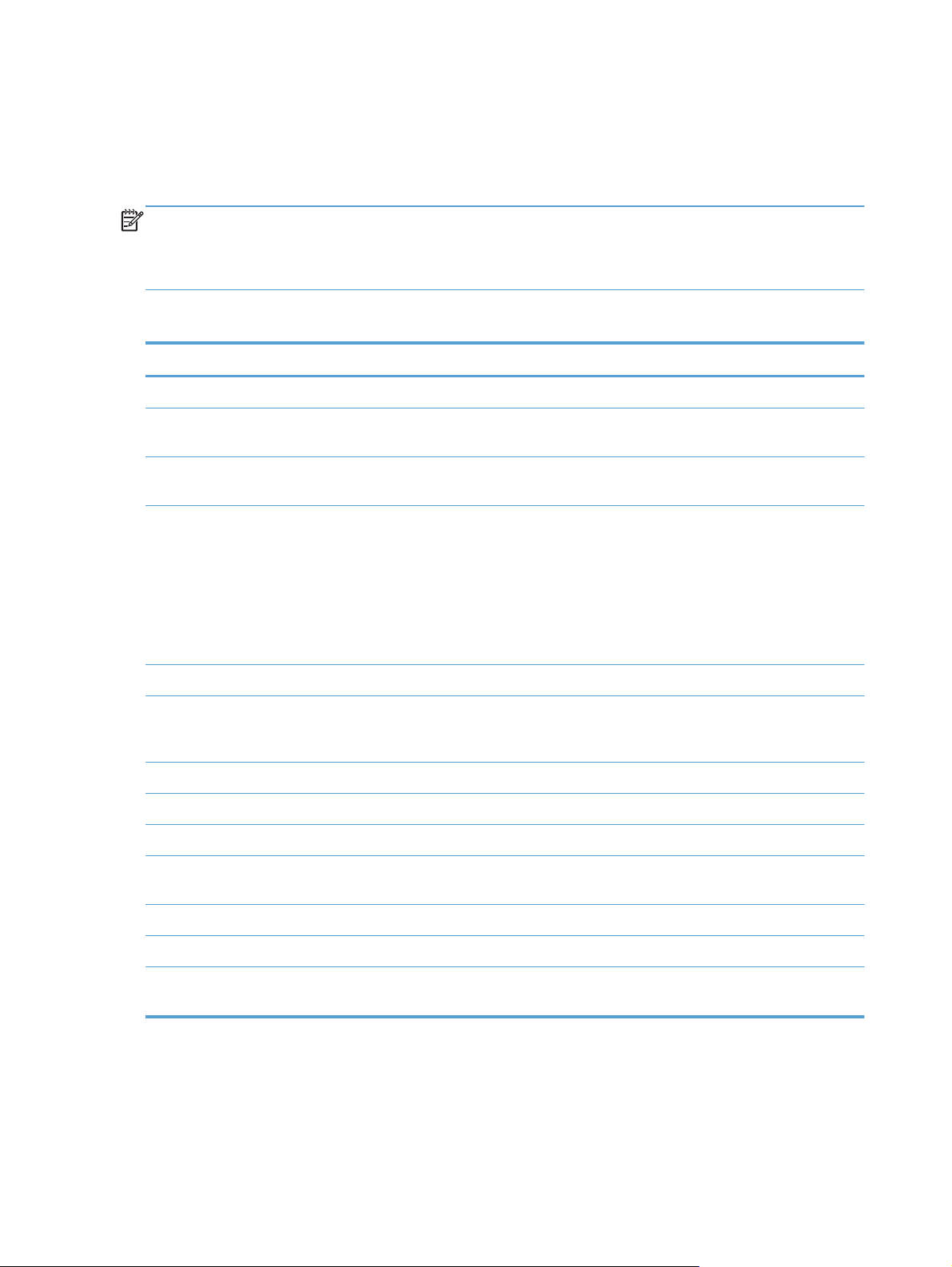
Imprimir relatórios de produto
Os relatórios do produto residem na memória do produto. Essas páginas ajudam a diagnosticar e
solucionar problemas com o produto.
NOTA: Se você não configurar o idioma do produto corretamente durante a instalação, poderá
fazê-lo manualmente, para que as páginas de informações sejam impressas em um dos idiomas
suportados. Altere o idioma usando o menu Configuração do sistema no painel de controle ou o
servidor da Web incorporado.
No menu Relatórios, você pode imprimir várias páginas informativas sobre o produto.
Item de menu Descrição
Página de demonstração Imprime uma página que demonstra a qualidade de impressão
Estrutura de menus Imprime um mapa do layout do menu do painel de controle. As configurações
ativas de cada menu são listadas.
Relatório de configuração Imprime uma lista de todas as configurações do produto. Contém informações de
rede quando o produto está conectado a uma rede.
Status de suprimentos Imprime o status de cada cartucho de toner, incluindo as seguintes informações:
Porcentagem estimada da vida útil restante do cartucho
●
Número aproximado de páginas restantes
●
Números de peça dos cartuchos de toner HP
●
Número de páginas impressas
●
Resumo da rede Imprime uma lista de todas as configurações de rede do produto
Página de uso Imprime uma página que lista as páginas PCL, PCL 6 e PS, as páginas que ficaram
atoladas ou que foram mal embaladas no produto, as páginas monocromáticas
(preto e branco) ou coloridas e relata a contagem de páginas.
Lista de fontes PCL Imprime uma lista de todas as fontes PCL que estão instaladas
Lista de fontes PS Imprime uma lista de todas as fontes PostScript (PS) que estão instaladas
Lista de fontes PCL6 Imprime uma lista de todas as fontes PCL6 que estão instaladas
Registro do uso de cores Imprime um relatório que exibe o nome de usuário, o nome do aplicativo e
informações sobre uso de cor a cada trabalho
Página de serviços Imprime o relatório de serviço
Página de diagnóstico Imprime as páginas de calibração e de diagnóstico de cor
Imprimir páginas de qualidade Imprime uma página que ajuda a resolver problemas com a qualidade de
impressão
8 Capítulo 1 Introdução ao produto PTWW
Page 21
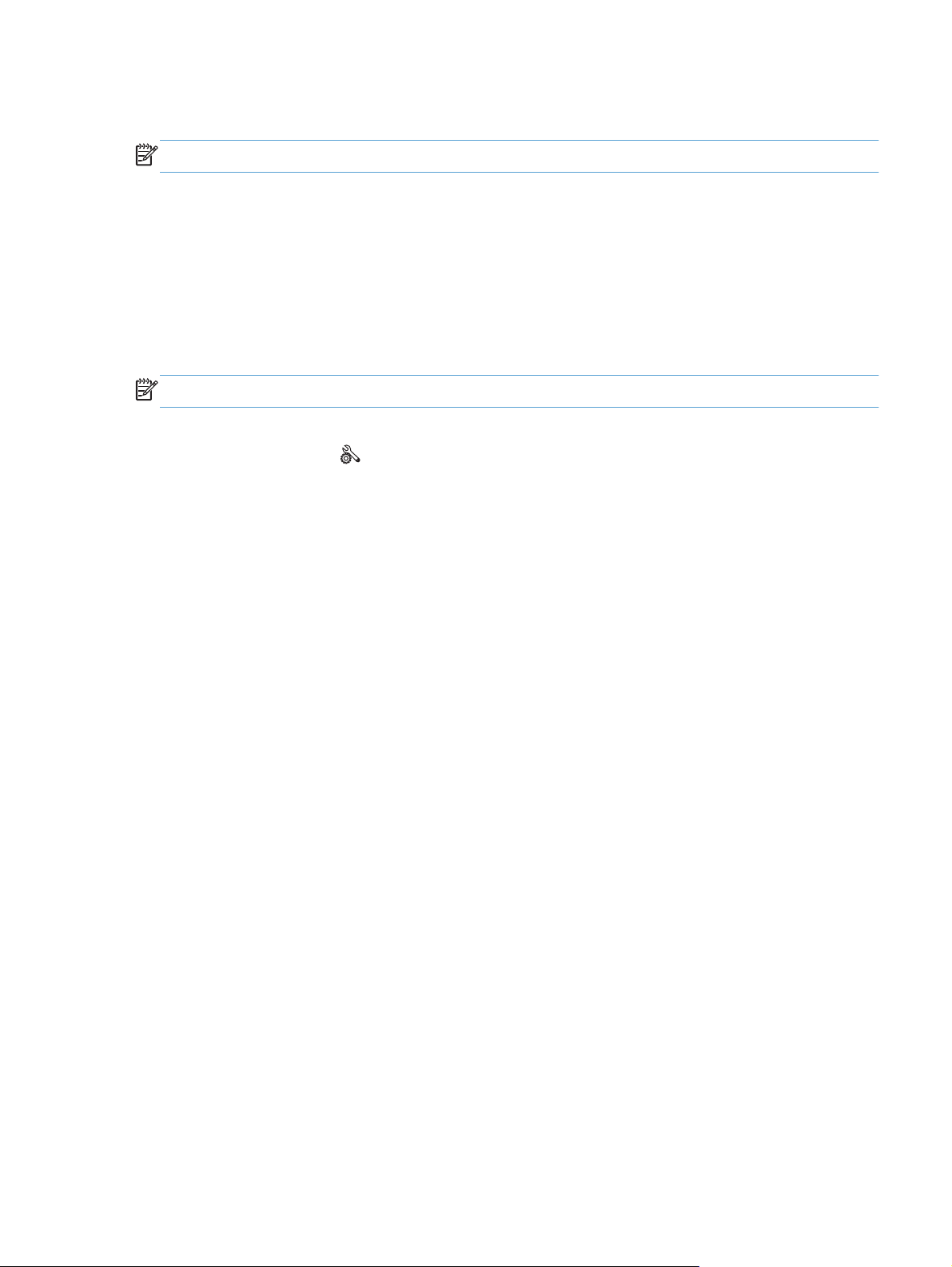
Imprimir relatórios do produto (painel de controle de LCD)
NOTA: Esta seção se aplica somente ao modelo Impressora HP LaserJet Pro 200 colorida M251n.
1. No painel de controle, pressione o botão OK para abrir os menus.
2. Abra o menu Relatórios.
3. Selecione o relatório que deseja imprimir e pressione o botão OK para imprimi-lo.
Imprimir relatórios do produto (painel de controle com tela de toque)
NOTA: Esta seção se aplica somente ao modelo Impressora HP LaserJet Pro 200 colorida M251nw.
1. Na tela Início do painel de controle do produto, no painel de controle do produto, toque no
botão Configuração
2. Toque no botão Relatórios.
3. Toque no nome do relatório que deseja imprimir.
.
PTWW
Imprimir relatórios de produto
9
Page 22
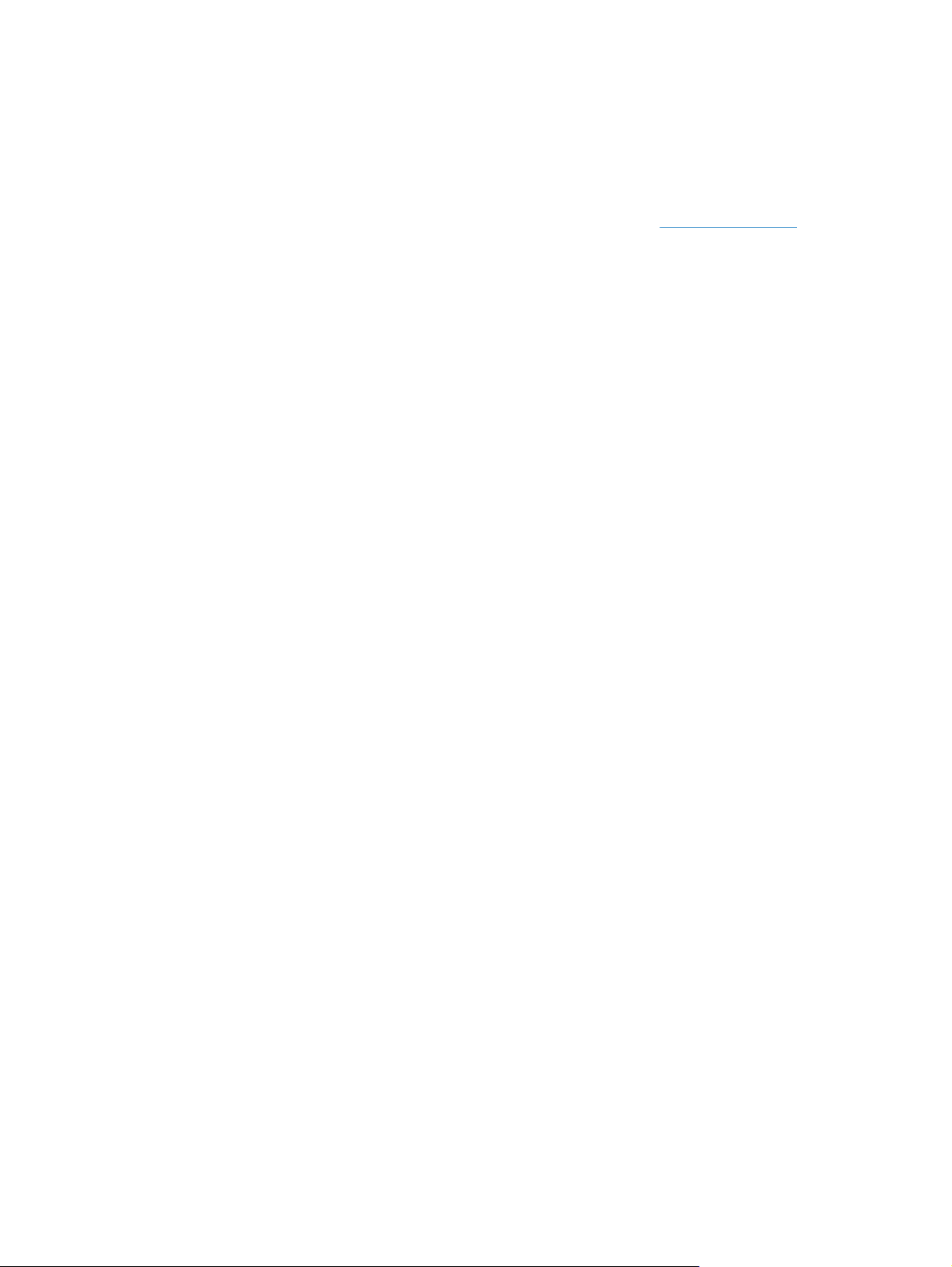
Isenção de responsabilidade sobre o compartilhamento da impressora
A HP não suporta rede ponto a ponto, já que o recurso é uma função dos sistemas operacionais da
Microsoft e não dos drivers de impressora da HP. Vá até a Microsoft, em
www.microsoft.com.
10 Capítulo 1 Introdução ao produto PTWW
Page 23
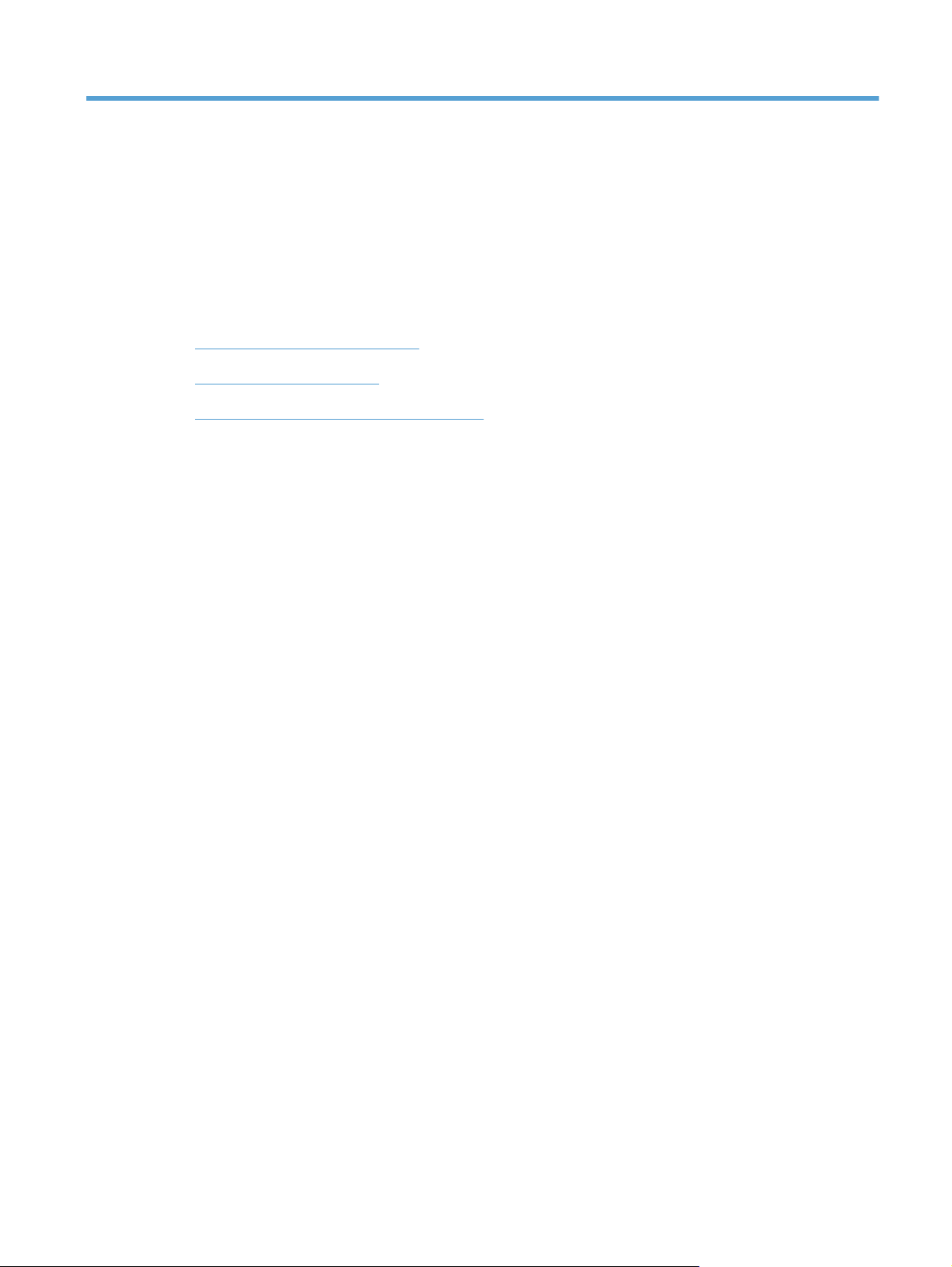
2 Bandeja de papel
Tamanhos de papel compatíveis
●
Tipos de papel suportados
●
Carregar a bandeja de entrada de papel
●
PTWW 11
Page 24
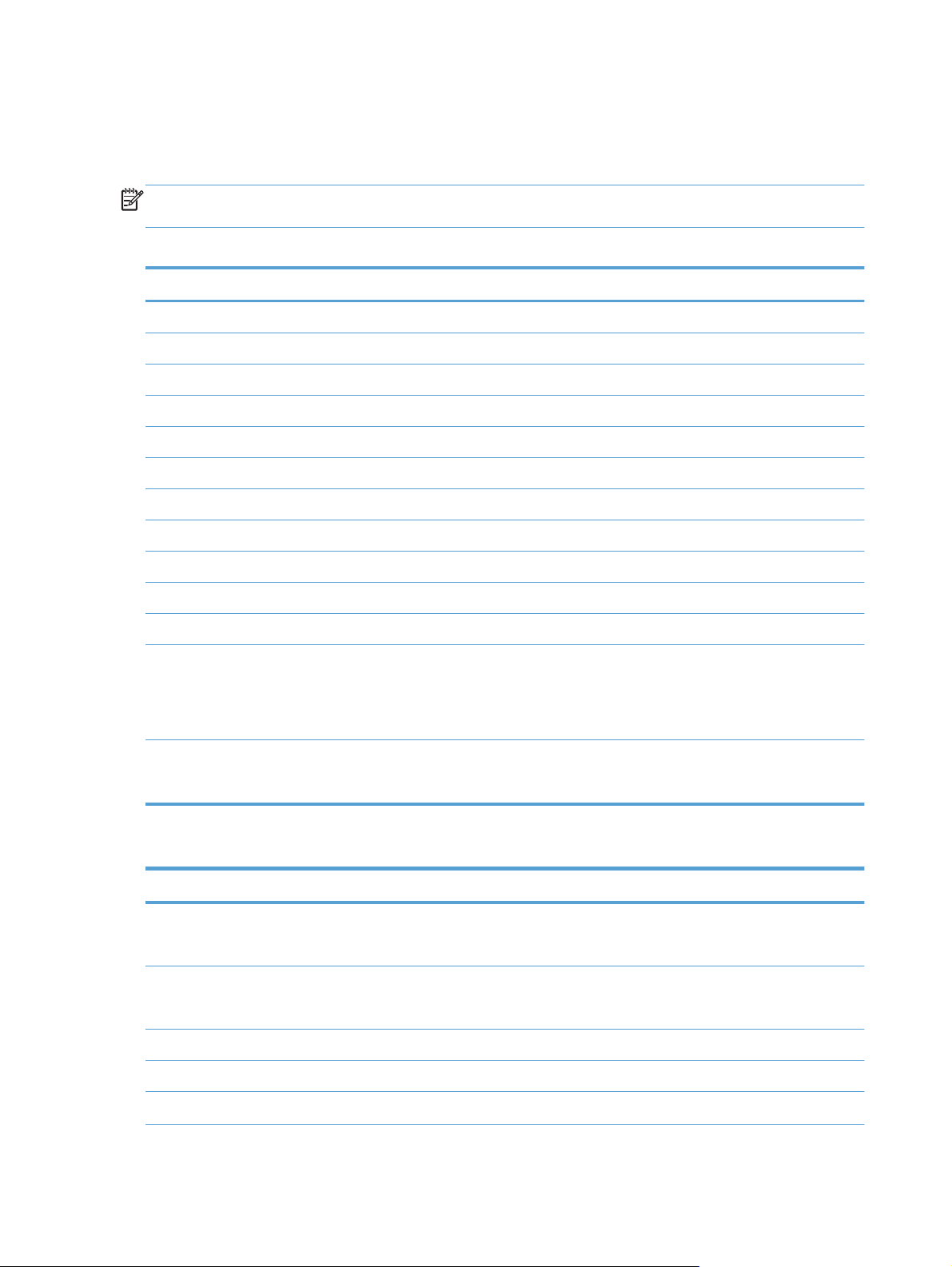
Tamanhos de papel compatíveis
Este produto suporta diversos tamanhos de papel e se adapta a diversos tipos de papel.
NOTA: Para obter os melhores resultados de impressão, selecione o tipo e o tamanho de papel
adequado no driver da impressora antes de imprimir.
Tabela 2-1 Tamanhos suportados de mídia de impressão e papel
Tamanho Dimensões
Carta 216 x 279 mm
Ofício 216 x 356 mm
Executivo 184 x 267 mm
8,5 x 13 216 x 330 mm
4 x 6 102 x 152 mm
5 x 8 127 x 203 mm
A4 210 x 297 mm
A5 148 x 210 mm
A6 105 x 148 mm
B5 (JIS) 182 x 257 mm
10 x 15 cm 100 x 150 mm
16k 184 x 260 mm
195 x 270 mm
197 x 273 mm
Person. Mínimo: 76 x 127 mm (3 x 5 pol.)
Máximo: 216 x 356 mm (8,5 x 14,0 pol.)
Tabela 2-2 Envelopes e postais suportados
Tamanho Dimensões
Cartão postal japonês
Cartão postal (JIS)
Double Japan Postcard Rotated
Cartão postal duplo (JIS)
Envelope nº 10 105 x 241 mm
100 x 148 mm
148 x 200 mm
Envelope DL 110 x 220 mm
Envelope C5 162 x 229 mm
12 Capítulo 2 Bandeja de papel PTWW
Page 25
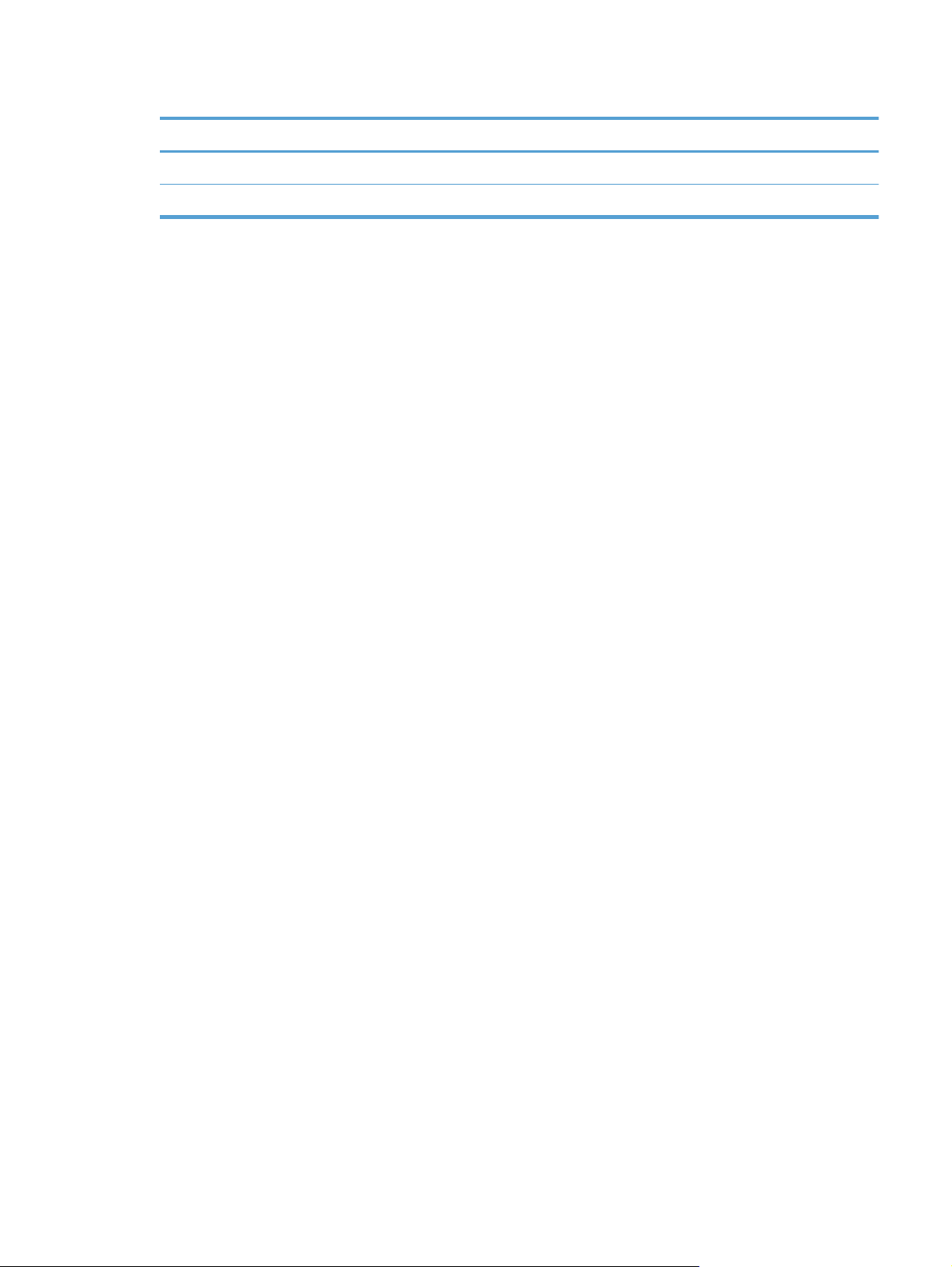
Tabela 2-2 Envelopes e postais suportados (continuação)
Tamanho Dimensões
Envelope B5 176 x 250 mm
Envelope Monarch 98 x 191 mm
PTWW
Tamanhos de papel compatíveis
13
Page 26
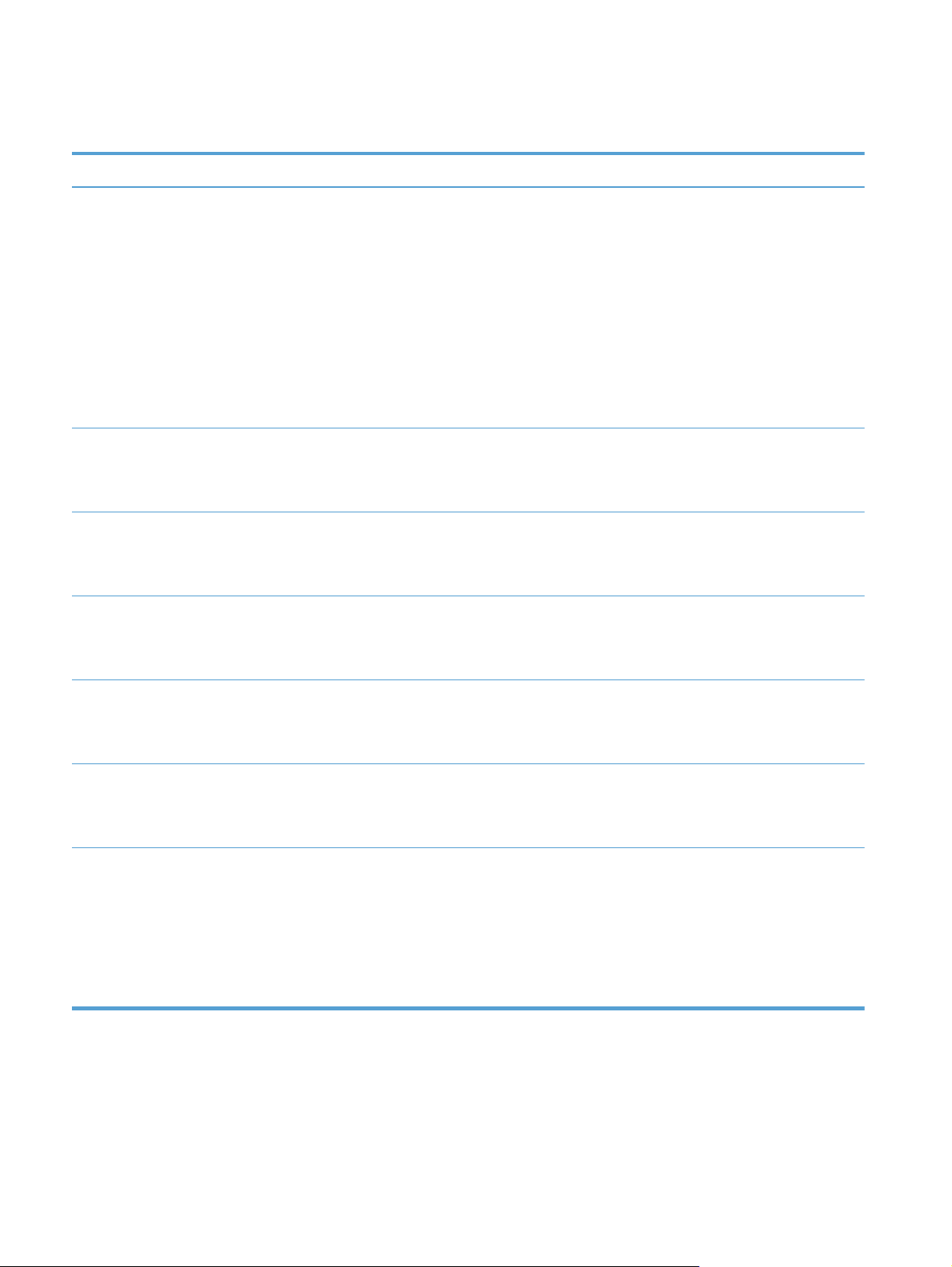
Tipos de papel suportados
Tipo de papel
Papel, incluindo os
Dimensões
Mínimo: 76 x 127 mm
1
seguintes tipos:
Máximo: 216 x 356 mm
Comum
●
Papel timbrado
●
Cor
●
Pré-impresso
●
Pré-perfurado
●
Reciclado
●
Papel espesso O mesmo que para o
papel
Papel de capa O mesmo que para o
papel
Papel brilhante
O mesmo que para o
papel
Papel fotográfico
Peso
60 a 90 g/m
(16 a 24 lb)
Até 200 g/m
Até 200 g/m
Até 220 g/m
2
2
(53 lb)
2
(53 lb)
2
(59 lb)
Capacidade
2
Até 150 folhas de
2
75 g/m
(sulfite de 20 lb)
Pilha de até 15 mm de
altura
Pilha de até 15 mm de
altura
Pilha de até 15 mm de
altura
Orientação do papel
Lado a a ser impresso
voltado para cima, com a
margem superior na parte
posterior do produto.
Lado a a ser impresso
voltado para cima, com a
margem superior na parte
posterior do produto.
Lado a a ser impresso
voltado para cima, com a
margem superior na parte
posterior do produto.
Lado a a ser impresso
voltado para cima, com a
margem superior na parte
posterior do produto.
Transparências A4 ou Carta Espessura:
0,12 a 0,13 mm
(4,7 a 5,1 mils)
Etiquetas
3
A4 ou Carta Espessura: até 0,23 mm
(9 mils)
Envelopes
●
●
●
●
●
COM 10
Monarch
DL
C5
B5
Até 90 g/m
2
(24 lb)
Até 50 folhas Lado a a ser impresso
voltado para cima, com a
margem superior na parte
posterior do produto.
Até 50 folhas Lado a a ser impresso
voltado para cima, com a
margem superior na parte
posterior do produto.
Até 10 envelopes Lado a a ser impresso
voltado para cima, com a
margem identificada na
parte posterior do
produto.
14 Capítulo 2 Bandeja de papel PTWW
Page 27
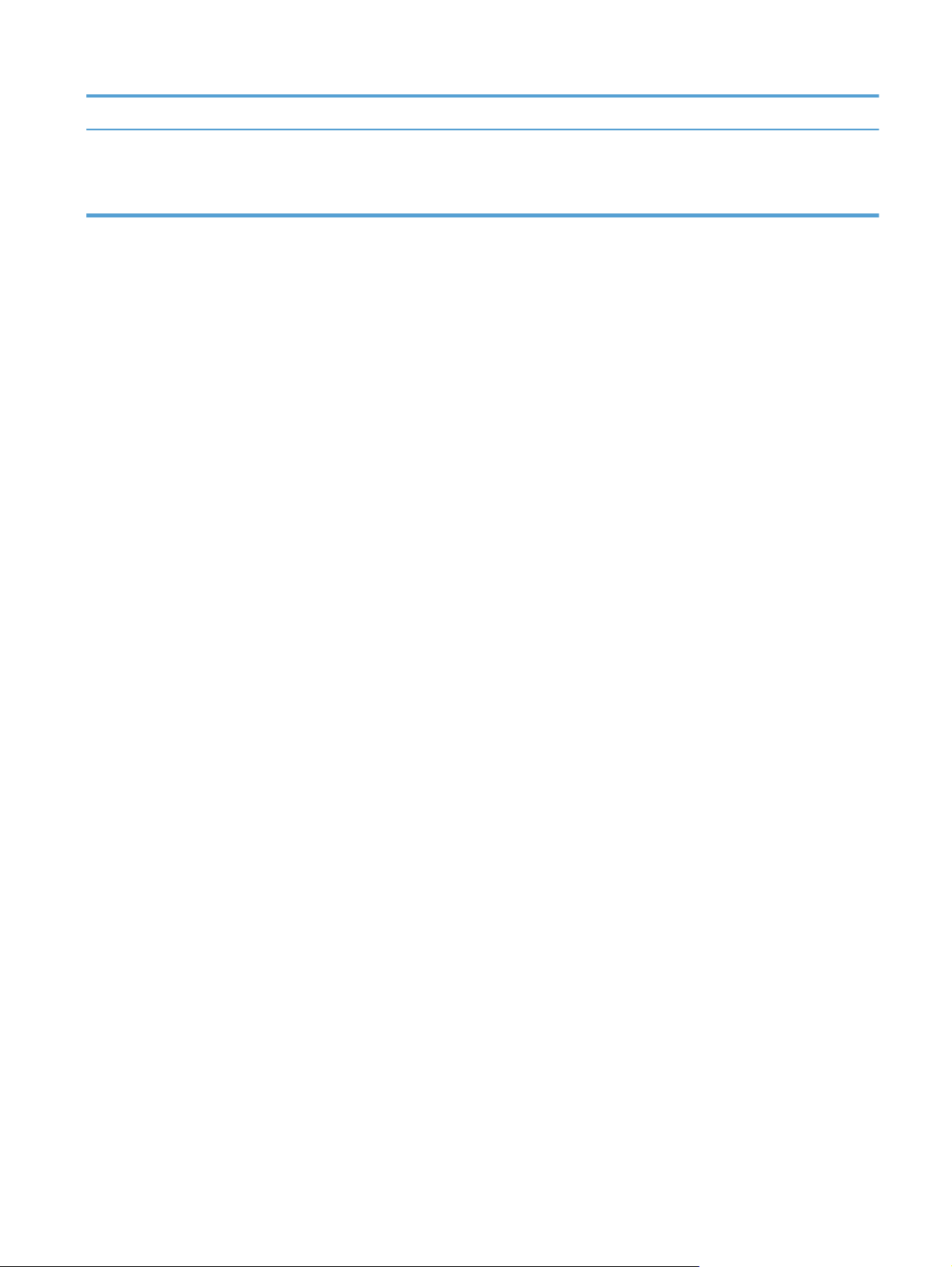
Tipo de papel
Dimensões
1
Peso
Capacidade
2
Orientação do papel
Cartões postais ou fichas 100 x 148 mm Até 50 folhas Lado a a ser impresso
voltado para cima, com a
margem superior na parte
posterior do produto.
1
O produto suporta uma grande variedade de tamanhos de papel padrão e personalizados. Verifique o driver da impressora
para saber os tamanhos suportados.
2
A capacidade pode variar de acordo com a gramatura e a espessura do papel e com as condições do ambiente.
3
Rugosidade: 100 a 250 (Sheffield)
PTWW
Tipos de papel suportados
15
Page 28
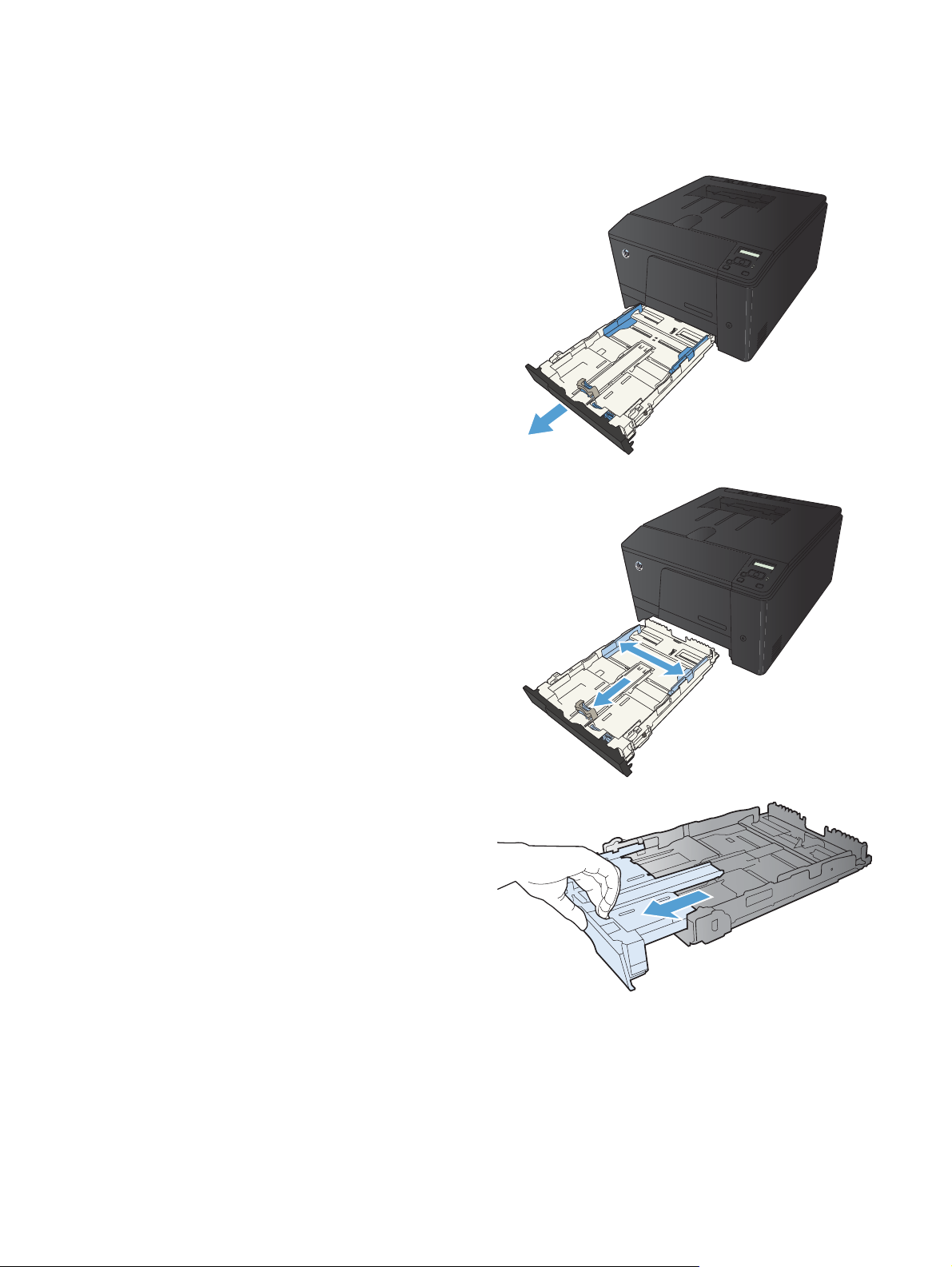
Carregar a bandeja de entrada de papel
1. Puxe a bandeja para fora do produto.
2. Deslize as guias de altura e largura do papel
para abri-las.
3. Para carregar papel ofício, mantenha a guia
de extensão pressionada enquanto puxa a
parte da frente da bandeja para fora.
NOTA: Quando estiver carregada com
papel ofício, a bandeja será estendida
aproximadamente 51 mm (2 polegadas) para
fora do produto.
16 Capítulo 2 Bandeja de papel PTWW
Page 29
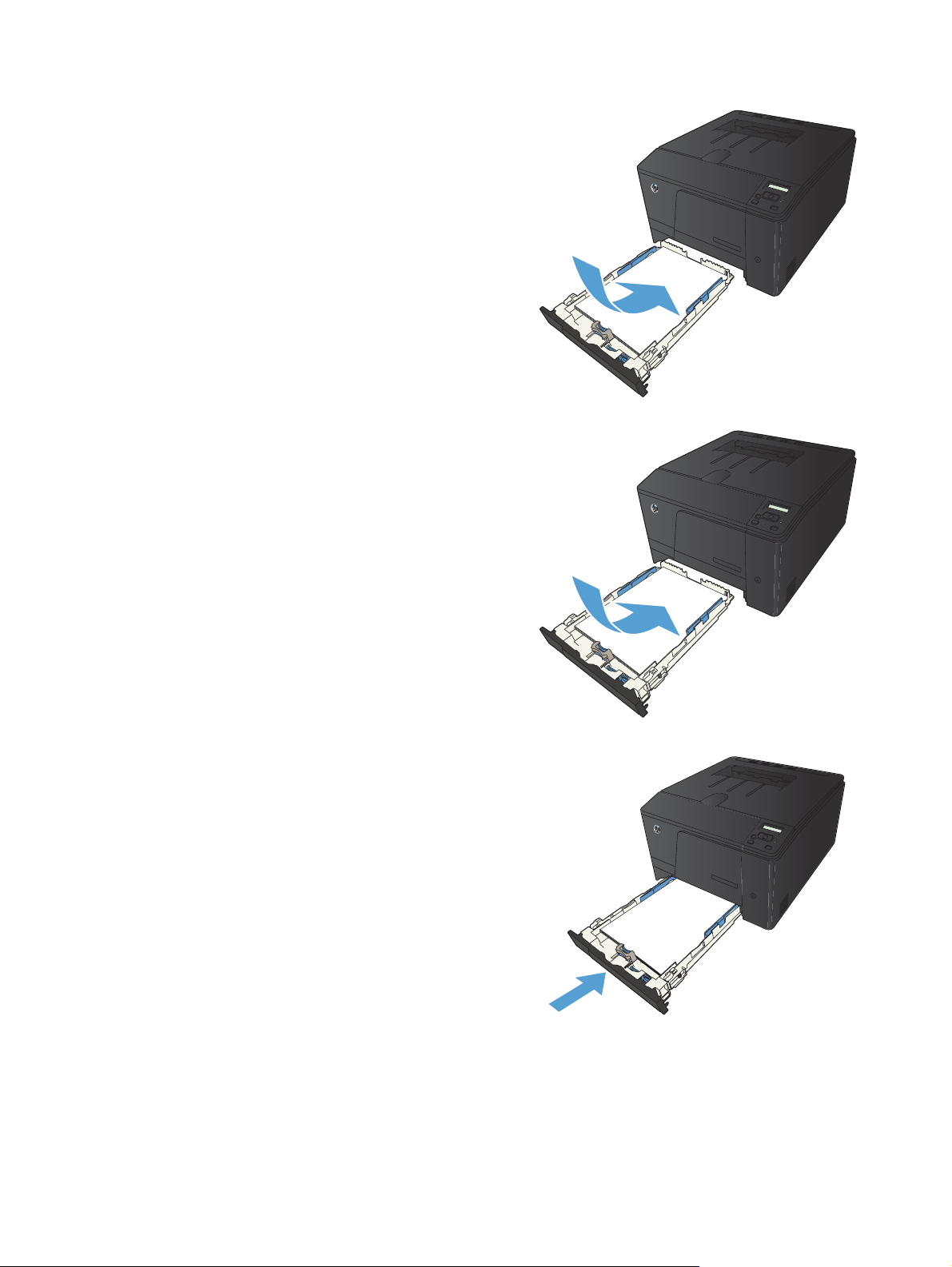
4. Coloque o papel na bandeja e certifique-se de
que ele esteja nivelado em suas quatro
extremidades. Deslize as guias de altura e
largura do papel de modo a ajustá-las contra
a pilha de papel.
NOTA: A capacidade da bandeja é de 150
folhas.
5. Empurre o papel para baixo para garantir que
a pilha esteja abaixo das guias de limite na
lateral da bandeja.
6. Deslize a bandeja para dentro do produto.
PTWW
Carregar a bandeja de entrada de papel
17
Page 30
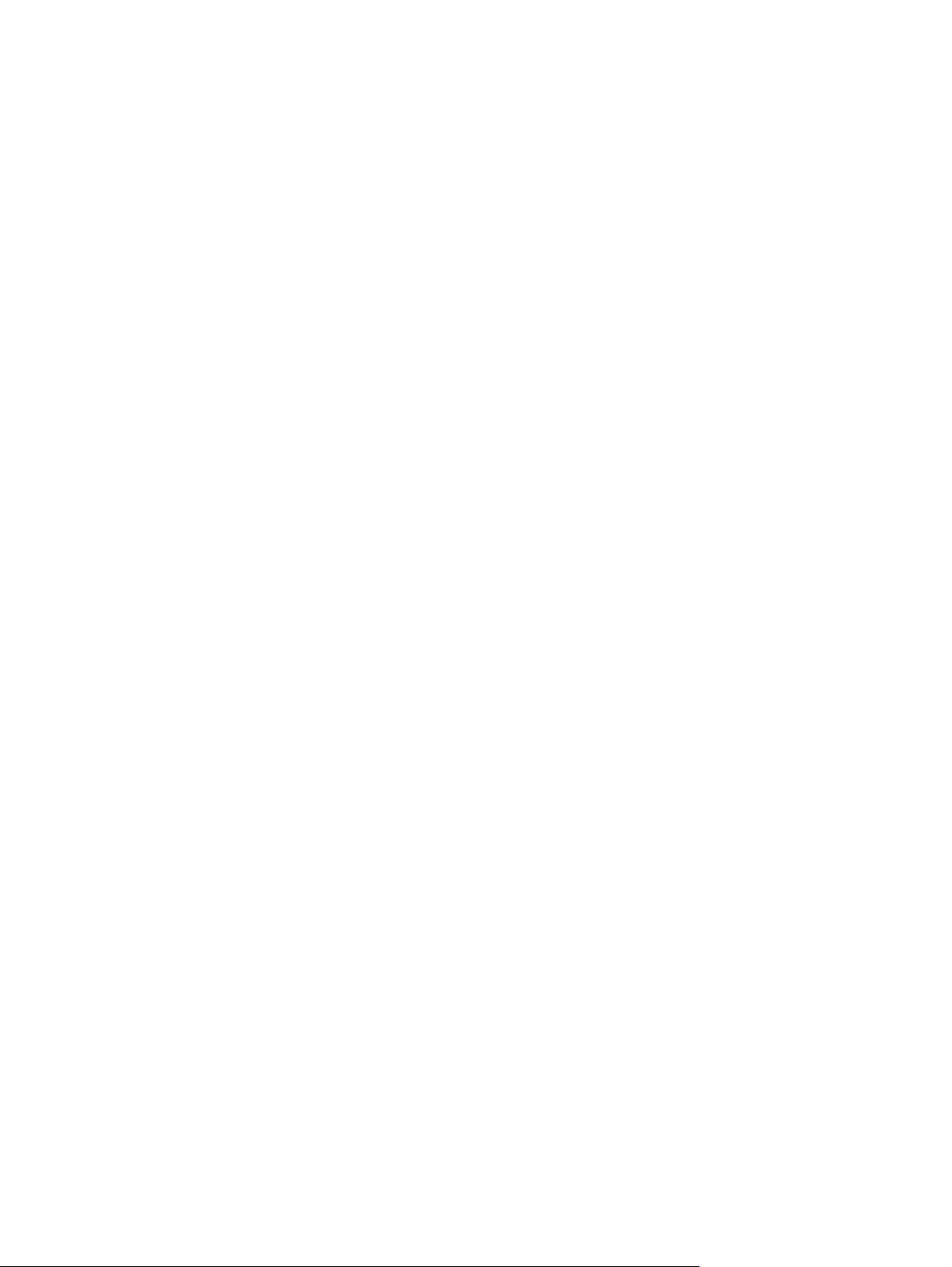
18 Capítulo 2 Bandeja de papel PTWW
Page 31

3Impressão
Drivers de impressora compatíveis (Windows)
●
Alterar as configurações de trabalho de impressão (Windows)
●
Alterar as configurações de trabalho de impressão (Mac OS X)
●
Trabalhos de impressão para Windows
●
Trabalhos de impressão para Mac OS X
●
Trabalhos adicionais de impressão (Windows)
●
Trabalhos adicionais de impressão (Mac OS X)
●
Criar impressões com qualidade de arquivamento
●
Impressão em cores
●
Usar o HP ePrint
●
Use AirPrint
●
Impressão imediata via USB
●
PTWW 19
Page 32

Drivers de impressora compatíveis (Windows)
Os drivers de impressora fornecem acesso aos recursos do produto e permitem que o computador se
comunique com o produto (usando um idioma da impressora). Verifique as notas de instalação e os
arquivos Leiame no CD do produto para conhecer outros softwares e idiomas.
Descrição do driver HP PCL 6
Instala a partir do assistente Adicionar impressora
●
Fornecido como o driver padrão.
●
Recomendado para impressão em todos os ambientes Windows suportados
●
Fornece a melhor velocidade, a melhor qualidade e suporte a recursos do produto, no geral,
●
para a maioria dos usuários
Desenvolvido para adequar-se à Windows Graphic Device Interface (Interface de Dispositivo
●
Gráfico do Windows) (GDI) para a melhor velocidade em ambientes Windows
Talvez ele não seja totalmente compatível com programas de software personalizados e de
●
terceiros baseados no PCL 5
Descrição do driver HP UPD PS
Disponível para download na Web, em
●
●
Recomendado para impressão com programas de software Adobe
software com muitos em gráficos
Oferece suporte para impressão partindo das necessidades de emulação postscript ou para
●
suporte de fontes de flash postscript
Descrição do driver HP UPD PCL 5
Disponível para download na Web, em
●
Compatível com versões de PCL anteriores e produtos HP LaserJet mais antigos
●
A melhor opção para impressão com programas de software personalizados ou de terceiros
●
Projetado para uso e ambientes corporativos Windows para oferecer um driver único a ser
●
utilizado com vários modelos de impressoras
Preferencial para impressão com vários modelos de impressoras em um computador Windows
●
móvel
www.hp.com/support/ljcolorm251series
®
ou com outros programas de
www.hp.com/support/ljcolorm251series
20 Capítulo 3 Impressão PTWW
Page 33

Alterar as configurações de trabalho de impressão (Windows)
Prioridade para alteração de configurações do trabalho de impressão
As alterações feitas nas configurações de impressão são priorizadas, dependendo de onde as
alterações são feitas:
NOTA: Os nomes de comandos e caixas de diálogo podem variar, dependendo do software
aplicativo utilizado.
Caixa de diálogo Configurar página: Clique em Configurar página ou use um
●
comando semelhante do menu Arquivo do programa no qual você está trabalhando para abrir
essa caixa de diálogo. As configurações alteradas aqui substituem as configurações alteradas em
qualquer outro local.
Caixa de diálogo Imprimir: Clique em Imprimir, Configurações de impressão ou em
●
um comando semelhante no menu Arquivo do programa onde está, para abrir essa caixa de
diálogo. As configurações alteradas na caixa de diálogo Imprimir têm menor prioridade e
geralmente não ignoram as alterações feitas na caixa de diálogo Configurar página.
Caixa de diálogo Propriedades da impressora (driver da impressora): Clique em
●
Propriedades na caixa de diálogo Imprimir para abrir o driver de impressora. As
configurações alteradas na caixa de diálogo Propriedades da impressora geralmente não
ignoram configurações feitas em outro local no software de impressão. É possível alterar aqui a
maioria das configurações de impressão.
Configurações padrão do driver da impressora: As configurações padrão do driver da
●
impressora determinam as configurações utilizadas em todos os trabalhos de impressão, a não
ser que haja alteração nas configurações das caixas de diálogo Configurar página,
Imprimir ou Propriedades da impressora.
Configurações do painel de controle da impressora: As configurações alteradas no
●
painel de controle da impressora têm uma prioridade menor do que aquelas feitas em qualquer
outro lugar.
Alterar as configurações de todos os trabalhos de impressão até o software seja fechado
1. No programa de software, selecione a opção Imprimir.
2. Selecione o driver, e clique em Propriedades ou Preferências.
PTWW
Alterar as configurações de trabalho de impressão (Windows)
21
Page 34

Alterar as configurações padrão de todos os trabalhos de impressão
1. Windows XP, Windows Server 2003 e Windows Server 2008 (usando a
visualização do menu Iniciar padrão): Clique em Iniciar e, em seguida, clique em
Impressoras e aparelhos de fax.
Windows XP, Windows Server 2003 e Windows Server 2008 (usando a
visualização do menu Iniciar Clássico): Clique em Iniciar, Configurações e, em
seguida, clique em Impressoras.
Windows Vista: Clique em Iniciar, Painel de controle e, em seguida, na categoria de
Hardware e som, clique em Impressora.
Windows 7: Clique em Iniciar e, em seguida, clique em Dispositivos e impressoras.
2. Com o botão direito do mouse, clique no ícone e, em seguida, selecione Preferências de
impressão.
Alterar as configurações padrão do produto
1. Windows XP, Windows Server 2003 e Windows Server 2008 (usando a
visualização do menu Iniciar padrão): Clique em Iniciar e, em seguida, clique em
Impressoras e aparelhos de fax.
Windows XP, Windows Server 2003 e Windows Server 2008 (usando a
visualização do menu Iniciar Clássico): Clique em Iniciar, Configurações e, em
seguida, clique em Impressoras.
Windows Vista: Clique em Iniciar, Painel de controle e, em seguida, na categoria de
Hardware e som, clique em Impressora.
Windows 7: Clique em Iniciar e, em seguida, clique em Dispositivos e impressoras.
2. Clique com o botão direito do mouse no ícone do driver e selecione Propriedades ou
Propriedades da impressora.
3. Clique na guia Configurações do dispositivo.
22 Capítulo 3 Impressão PTWW
Page 35

Alterar as configurações de trabalho de impressão (Mac OS X)
Prioridade para alteração de configurações do trabalho de impressão
As alterações feitas nas configurações de impressão são priorizadas, dependendo de onde as
alterações são feitas:
NOTA: Os nomes de comandos e caixas de diálogo podem variar, dependendo do software
aplicativo utilizado.
Caixa de diálogo Configurar página: Clique em Configurar página ou use um
●
comando semelhante do menu Arquivo do programa no qual você está trabalhando para abrir
essa caixa de diálogo. As configurações alteradas aqui podem sobrepor as configurações
alteradas em algum outro lugar.
Caixa de diálogo Imprimir: Clique em Imprimir, Configurações de impressão ou em
●
um comando semelhante no menu Arquivo do programa onde está, para abrir essa caixa de
diálogo. As configurações alteradas na caixa de diálogo Imprimir têm uma prioridade menor e
não substituem as alterações feitas na caixa de diálogo Configurar página.
Configurações padrão do driver da impressora: As configurações padrão do driver da
●
impressora determinam as configurações utilizadas em todos os trabalhos de impressão, a não
ser que haja alteração nas configurações das caixas de diálogo Configurar página,
Imprimir ou Propriedades da impressora.
Configurações do painel de controle da impressora: As configurações alteradas no
●
painel de controle da impressora têm uma prioridade menor do que aquelas feitas em qualquer
outro lugar.
Alterar as configurações de todos os trabalhos de impressão até o software seja fechado
1. No menu Arquivo, clique no botão Impressão.
2. Altere as configurações desejadas nos diversos menus.
Alterar as configurações padrão de todos os trabalhos de impressão
1. No menu Arquivo, clique no botão Impressão.
2. Altere as configurações desejadas nos diversos menus.
PTWW
3. No menu Predefinições, clique na opção Salvar como... e digite um nome para atribuir à
predefinição.
Alterar as configurações de trabalho de impressão (Mac OS X)
23
Page 36

Essas configurações são salvas no menu Predefinições. Para utilizar as novas configurações,
selecione a opção de predefinição salva sempre que abrir um programa e imprimir.
Alterar as configurações padrão do produto
1.
A partir do menu Apple
Impressão e fax.
2. Selecione o produto na parte esquerda da janela.
3. Clique no botão Opções e Suprimentos.
4. Clique na guia Driver.
5. Configure as opções instaladas.
, clique no menu Preferências do sistema e, em seguida, no ícone
24 Capítulo 3 Impressão PTWW
Page 37

Trabalhos de impressão para Windows
Usar um atalho de impressão (Windows)
1. No programa de software, selecione a opção
Imprimir.
2. Selecione o produto e clique no botão
Propriedades ou Preferências.
3. Clique na guia Atalhos de impressão.
4. Selecione um dos atalhos e, em seguida,
clique no botão OK.
NOTA: Ao selecionar um atalho, as
configurações correspondentes serão
alteradas em outras guias do driver de
impressão.
PTWW
Trabalhos de impressão para Windows
25
Page 38

Criar um atalho de impressão (Windows)
1. No programa de software, selecione a opção
Imprimir.
2. Selecione o produto e clique no botão
Propriedades ou Preferências.
3. Clique na guia Atalhos de impressão.
4. Selecione um atalho existente como base.
NOTA: Selecione sempre um atalho antes
de ajustar qualquer configuração no lado
direito da tela. Se ajustar as configurações e,
então, selecionar um atalho, ou se selecionar
um atalho diferente, todos os ajustes serão
perdidos
26 Capítulo 3 Impressão PTWW
Page 39

5. Selecione as opções de impressão para o
novo atalho.
NOTA: Você pode selecionar as opções de
impressão nesta guia ou em qualquer outra
guia no driver da impressora. Depois de
selecionar as opções em outras guias, retorne
à guia Atalhos de impressão antes de
prosseguir com a etapa seguinte.
6. Clique no botão Salvar como.
7. Digite um nome para o atalho e clique no
botão OK.
PTWW
Trabalhos de impressão para Windows
27
Page 40

Imprimir nos dois lados (dúplex) com o Windows
1. No menu Arquivo do programa de software,
clique em Imprimir.
2. Selecione o produto e clique no botão
Propriedades ou Preferências.
3. Clique na guia Conclusão.
28 Capítulo 3 Impressão PTWW
Page 41

4. Marque a caixa de seleção Imprimir em
ambos os lados (manualmente). Clique
no botão OK para imprimir o primeiro lado
do trabalho.
5. Retire a pilha impressa do compartimento de
saída e, mantendo a mesma orientação,
coloque-a com o lado impresso voltado para
baixo na bandeja de entrada.
6. No painel de controle, pressione o botão OK
para imprimir o segundo lado do trabalho.
Imprimir múltiplas páginas por folha com o Windows
1. No menu Arquivo do programa de software,
clique em Imprimir.
PTWW
Trabalhos de impressão para Windows
29
Page 42

2. Selecione o produto e clique no botão
Propriedades ou Preferências.
3. Clique na guia Conclusão.
30 Capítulo 3 Impressão PTWW
Page 43

4. Selecione o número de páginas por folha na
lista suspensa Páginas por folha.
5. Selecione as opções Imprimir margens da
página, Ordem das páginas e
Orientação corretas.
Selecionar a orientação de página (Windows)
1. No programa de software, selecione a opção
Imprimir.
2. Selecione o produto e clique no botão
Propriedades ou Preferências.
PTWW
Trabalhos de impressão para Windows
31
Page 44

3. Clique na guia Conclusão.
4. Na área Orientação, selecione a opção
Retrato ou Paisagem.
Para imprimir a imagem de cabeça para
baixo, selecione a opção Girar 180 graus.
Selecionar o tipo de papel (Windows)
1. No programa de software, selecione a opção
Imprimir.
2. Selecione o produto e clique no botão
Propriedades ou Preferências.
32 Capítulo 3 Impressão PTWW
Page 45

3. Clique na guia Papel/Qualidade.
4. Na lista suspensa Tipo de papel, clique na
opção Mais....
PTWW
Trabalhos de impressão para Windows
33
Page 46

5. Selecione a categoria de tipos de papel que
melhor descreve o seu papel.
6. Selecione a opção para o tipo de papel que
você está usando e clique no botão OK.
Imprimir a primeira ou a última página em um papel diferente (Windows)
1. No programa de software, selecione a opção
Imprimir.
34 Capítulo 3 Impressão PTWW
Page 47

2. Selecione o produto e clique no botão
Propriedades ou Preferências.
3. Clique na guia Papel/Qualidade.
4. Clique na caixa de seleção Imprimir
páginas em papel diferente e selecione
as configurações necessárias para a capa,
para as outras páginas e a contracapa.
PTWW
Trabalhos de impressão para Windows
35
Page 48

Como dimensionar um documento para ajustá-lo ao tamanho da página (Windows)
1. No programa de software, selecione a opção
Imprimir.
2. Selecione o produto e clique no botão
Propriedades ou Preferências.
3. Clique na guia Efeitos.
4. Selecione a opção Imprimir documento
em e, em seguida, selecione um tamanho na
lista suspensa.
36 Capítulo 3 Impressão PTWW
Page 49

Criar um folheto (Windows)
1. No programa de software, selecione a opção
Imprimir.
2. Selecione o produto e clique no botão
Propriedades ou Preferências.
3. Clique na guia Conclusão.
PTWW
Trabalhos de impressão para Windows
37
Page 50

4. Clique na caixa de seleção Imprimir em
ambos os lados (manualmente).
5. Na lista suspensa Layout de folheto,
selecione a opção de encadernação. A opção
Páginas por folha altera automaticamente
para 2 páginas por folha.
38 Capítulo 3 Impressão PTWW
Page 51

Trabalhos de impressão para Mac OS X
Usar uma predefinição de impressão (Mac OS X)
1. No menu Arquivo, clique na opção Impressão.
2. No menu Impressora, selecione o produto.
3. No menu Predefinições, selecione a predefinição de impressão.
NOTA: Para usar as configurações padrão do driver de impressora, selecione a opção padrão.
Criar uma predefinição de impressão (Mac OS X)
Use predefinições de impressão para salvar as configurações atuais do driver de impressão para
reutilização.
1. No menu Arquivo, clique na opção Impressão.
2. No menu Impressora, selecione o produto.
3. Selecione as configurações de impressão que você deseja salvar para reutilizar posteriormente.
4. No menu Predefinições, clique na opção Salvar como... e digite um nome para atribuir à
predefinição.
5. Clique no botão OK.
Imprimir em ambos os lados do papel (Mac OS X)
1. Insira uma quantidade de papel suficiente em uma das bandejas para acomodar o trabalho de
impressão.
2. No menu Arquivo, clique na opção Impressão.
3. Abra o menu Conclusão e clique na guia Duplex manual ou abra o menu Duplex
manual.
4. Clique na caixa Duplex manual e selecione uma opção de encadernação.
5. Clique no botão Impressão. Siga as instruções na janela pop-up que aparece na tela do
computador antes de substituir a pilha de saída na Bandeja 1 para imprimir a segunda metade.
6. Vá ao produto e remova todos os papéis em branco da Bandeja 1.
7. Insira a pilha impressa voltada para cima com a margem inferior primeiro na Bandeja 1.
8. Se solicitado, pressione o botão apropriado do painel de controle para continuar.
PTWW
Trabalhos de impressão para Mac OS X
39
Page 52

Imprimir várias páginas em uma folha de papel (Mac OS X)
1. No menu Arquivo, clique na opção Impressão.
2. No menu Impressora, selecione o produto.
3. Abra o menu Layout.
4. No menu Páginas por folha, selecione o número de páginas que deseja imprimir em cada
folha (1, 2, 4, 6, 9 ou 16).
5. Na área Direção do layout, selecione a ordem e posicionamento das páginas na folha.
6. No menu Margens, selecione o tipo de borda que você deseja imprimir em cada página da
folha.
Selecionar a orientação da página (Mac OS X)
1. No menu Arquivo, clique na opção Impressão.
2. No menu Impressora, selecione o produto.
3. No menu Cópias e Páginas, clique no botão Configurar página.
4. Clique no ícone que representa a orientação da página que você deseja usar e clique no botão
OK.
Selecionar o tipo de papel (Mac OS X)
1. No menu Arquivo, clique na opção Impressão.
2. No menu Impressora, selecione o produto.
3. Abra o menu Conclusão.
4. Selecione um tipo na lista suspensa Tipo de mídia.
5. Clique no botão Impressão.
40 Capítulo 3 Impressão PTWW
Page 53

Imprimir uma capa (Mac OS X)
1. No menu Arquivo, clique na opção Impressão.
2. No menu Impressora, selecione o produto.
3. Abra o menu Página da capa e selecione onde você deseja imprimir a capa. Clique no botão
Antes do documento ou no botão Após o documento.
4. No menu Tipo de capa, selecione a mensagem que você deseja imprimir na capa.
NOTA: Para imprimir uma capa em branco, selecione a opção padrão no menu Tipo de
capa.
Como dimensionar um documento para ajustá-lo ao tamanho da página (Mac OS X)
1. No menu Arquivo, clique na opção Impressão.
2. No menu Impressora, selecione o produto.
3. Abra o menu Manuseio de papel.
4. Na área Tamanho do papel do destino, clique na caixa Redimensionar para o
tamanho do papel e depois selecione o tamanho na linha de seleção suspensa.
Criar um folheto (Mac OS X)
1. No menu Arquivo, clique na opção Impressão.
2. No menu Impressora, selecione o produto.
3. Abra o menu Duplex manual.
4. Clique na caixa Duplex manual.
5. Abra o menu Impressão de folheto.
6. Clique na caixa Saída no formato de folheto e selecione uma opção de encadernação.
7. Selecione um tamanho de papel.
PTWW
Trabalhos de impressão para Mac OS X
41
Page 54

Trabalhos adicionais de impressão (Windows)
Cancelar um trabalho de impressão (Windows)
1. Se o trabalho de impressão estiver em execução no momento, cancele-o pressionando o botão
Cancelar
NOTA: Pressionar o botão Cancelar , apaga o trabalho que o produto está processando no
momento. Se houver mais de um processo em execução, pressionar o botão Cancelar
o processo indicado, no momento, no painel de controle do produto.
2. Também é possível cancelar um trabalho de impressão de um programa de software ou uma fila
de impressão.
Programa de software: Normalmente, uma caixa de diálogo aparece rapidamente na
●
tela do computador, permitindo cancelar o trabalho de impressão.
Fila de impressão do Windows: Se um trabalho de impressão estiver aguardando em
●
uma fila de impressão (memória do computador) ou no spooler de impressão, exclua o
trabalho de lá.
◦
no painel de controle do produto.
Windows XP, Windows Server 2003 e Windows Server 2008: Clique em
Start (Iniciar), clique em Settings (Configurações) e depois clique em Printers
and Faxes (Impressoras e aparelhos de fax). Clique duas vezes no ícone do
produto para abrir a janela, clique com o botão direito do mouse no trabalho de
impressão que você deseja cancelar e, em seguida, clique em Cancelar.
excluirá
Windows Vista: Clique em Iniciar, Painel de Controle e, em Hardware e
◦
Sons, clique em Impressora. Clique duas vezes no ícone do produto para abrir a
janela, clique com o botão direito do mouse no trabalho de impressão que você deseja
cancelar e, em seguida, clique em Cancelar.
Windows 7: Clique em Iniciar e, em seguida, clique em Dispositivos e
◦
impressoras. Clique duas vezes no ícone do produto para abrir a janela, clique com
o botão direito do mouse no trabalho de impressão que você deseja cancelar e, em
seguida, clique em Cancelar.
Selecionar o tamanho do papel (Windows)
1. No programa de software, selecione a opção Imprimir.
2. Selecione o produto e clique no botão Propriedades ou Preferências.
3. Clique na guia Papel/Qualidade.
4. Selecione um tamanho na lista suspensa Tamanho papel.
Selecionar um tamanho de papel personalizado (Windows)
1. No programa de software, selecione a opção Imprimir.
2. Selecione o produto e clique no botão Propriedades ou Preferências.
42 Capítulo 3 Impressão PTWW
Page 55

3. Clique na guia Papel/Qualidade.
4. Clique no botão Personalizado.
5. Digite um nome para o tamanho personalizado e especifique as dimensões.
A largura é a borda menor do papel.
●
O comprimento é a borda longa do papel.
●
NOTA: Sempre carregue o papel nas bandejas com a borda menor primeiro.
6. Clique no botão Salvar e, então, no botão Fechar.
Imprimir marcas d'água (Windows)
1. No programa de software, selecione a opção Imprimir.
2. Selecione o produto e clique no botão Propriedades ou Preferências.
3. Clique na guia Efeitos.
4. Selecione uma marca d'água na lista suspensa Marcas d'água.
Ou adicione uma nova marca d'água à lista clicando no botão Editar. Especifique as
configurações da marca d'água e clique no botão OK.
5. Para imprimir a marca d'água somente na primeira página, marque a caixa de seleção
Primeira página somente. Caso contrário, a marca d'água será impressa em todas as
páginas.
PTWW
Trabalhos adicionais de impressão (Windows)
43
Page 56

Trabalhos adicionais de impressão (Mac OS X)
Cancelar um trabalho de impressão (Mac OS X)
1. Se o trabalho de impressão estiver em execução no momento, cancele-o pressionando o botão
Cancelar
NOTA: Pressionar o botão Cancelar , apaga o trabalho que o produto está processando no
momento. Se mais de um trabalho de impressão estiver em espera, pressione o botão Cancelar
para apagar o trabalho de impressão exibido no painel de controle do produto no momento.
2. Também é possível cancelar um trabalho de impressão de um programa de software ou uma fila
de impressão.
Programa de software: Normalmente, uma caixa de diálogo aparece rapidamente na
●
tela do computador, permitindo cancelar o trabalho de impressão.
Fila de impressão do Mac: Abra a fila de impressão com um clique duplo no ícone do
●
produto no dock. Realce o trabalho de impressão e clique em Excluir.
Selecionar o tamanho do papel (Mac OS X)
1. No menu Arquivo, clique na opção Impressão.
no painel de controle do produto.
2. No menu Impressora, selecione o produto.
3. No menu Cópias e Páginas, clique no botão Configurar página.
4. Selecione um tamanho na lista suspensa Tamanho do papel e, em seguida, clique no botão
OK.
Selecionar um tamanho de papel personalizado (Mac OS X)
1. No menu Arquivo, clique na opção Impressão.
2. No menu Impressora, selecione o produto.
3. No menu Cópias e Páginas, clique no botão Configurar página.
4. Na lista suspensa Tamanho do papel, selecione a opção Gerenciar tamanhos
personalizados.
5. Especifique as dimensões do tamanho da página e clique no botão OK.
Imprimir marcas d'água (Mac OS X)
1. No menu Arquivo, clique na opção Impressão.
2. No menu Impressora, selecione o produto.
3. Abra o menu Marcas d'água.
44 Capítulo 3 Impressão PTWW
Page 57

4. No menu Modo, selecione o tipo de marca d'água que deseja usar. Selecione a opção Marca
d'água para imprimir uma mensagem semi-transparente. Selecione a opção Sobrepor para
imprimir uma mensagem que não é transparente.
5. No menu Páginas, selecione se deseja imprimir a marca d'água em todas as páginas ou
somente na primeira página.
6. No menu Texto, selecione uma das mensagens padrão ou selecione a opção Person. e digite
uma nova mensagem na caixa.
7. Selecione opções para as configurações restantes.
PTWW
Trabalhos adicionais de impressão (Mac OS X)
45
Page 58

Criar impressões com qualidade de arquivamento
NOTA: Usar esse recurso usa mais toner.
A impressão com arquivamento resulta em menos suscetível a borrões de toner. Use a impressão com
arquivamento para criar documentos que você deseja preservar ou arquivar.
Criar impressões de qualidade de arquivamento (painel de controle de LCD)
NOTA: Esta seção se aplica somente ao modelo Impressora HP LaserJet Pro 200 colorida M251n.
1. No painel de controle, pressione o botão OK para abrir os menus.
2. Abra os seguintes menus:
Serviço
●
Impressão de arquivo
●
3. Selecione a opção Ligado ou Desligado e pressione o botão OK.
Criar impressões de qualidade de arquivamento (painel de controle com tela de toque)
NOTA: Esta seção se aplica somente ao modelo Impressora HP LaserJet Pro 200 colorida M251nw.
1.
Na tela inicial do painel de controle do produto, toque no botão Configuração
2. Toque no menu Serviço.
3. Toque no botão Impressão de arquivo e depois em Ligado.
.
46 Capítulo 3 Impressão PTWW
Page 59

Impressão em cores
Usar a opção HP EasyColor
Se estiver usando o driver da impressora HP PCL 6 para Windows, a tecnologia HP EasyColor
melhora automaticamente os documentos de conteúdo misto impressos a partir de programas do
Microsoft Office. Essa tecnologia digitaliza os documentos e ajusta automaticamente imagens
fotográficas no formato .JPEG ou .PNG.A tecnologia HP EasyColor aprimora a imagem inteira de
uma só vez, em vez de dividi-la em diversas partes, resultando em uma consistência aprimorada de
cores, detalhes mais nítidos e impressão mais rápida.
Se você estiver usando o driver de impressora Postscript da HP para Mac, a tecnologia
HP EasyColor digitalizará todos os documentos e automaticamente ajustará todas as imagens
fotográficas com os mesmos resultados fotográficos aprimorados.
No seguinte exemplo, as imagens à esquerda foram criadas sem usar a opção HP EasyColor. As
imagens à direita mostram os aprimoramentos resultantes do uso da opção HP EasyColor.
PTWW
A opção HP EasyColor é habilitada por padrão no driver da impressora HP PCL 6 e no driver HP
Mac Postscript, de modo que você não precisa efetuar ajustes manuais nas cores. Para desativar a
opção e poder manualmente ajustar as configurações de cor, abra a guia Cor no driver do Windows
ou a guia Opções cor/qualidade no driver do Mac e clique na caixa de seleção HP EasyColor
para desmarcá-la.
Impressão em cores
47
Page 60

Alterar opções de cores (Windows)
1. No programa de software, selecione a opção
Imprimir.
2. Selecione o produto e clique no botão
Propriedades ou Preferências.
3. Clique na guia Cor.
48 Capítulo 3 Impressão PTWW
Page 61

4. Clique na configuração Automático ou
Manual.
Configuração Automático: Selecione
●
essa configuração para a maioria dos
trabalhos de impressão coloridos.
Configuração Manual: Selecione essa
●
configuração para ajustar as
configurações de cor independentemente
de outras configurações.
NOTA: A alteração manual das
configurações de cores pode afetar a
saída. A HP recomenda que apenas
especialistas em gráficos de cores alterem
essas configurações.
5. Clique na opção Impressão em escala de
cinza para imprimir um documento colorido
em preto e sombras em cinza. Use essa opção
para imprimir documentos coloridos para
fotocópia ou fax. Você também pode usar esta
opção para imprimir rascunhos ou economizar
o toner colorido.
6. Clique no botão OK.
Alterar o tema de cor para um trabalho de impressão (Windows)
1. No programa de software, selecione a opção
Imprimir.
2. Selecione o produto e clique no botão
Propriedades ou Preferências.
PTWW
Impressão em cores
49
Page 62

3. Clique na guia Cor.
4. Selecione um tema de cores na lista suspensa
Temas de cores.
Padrão (sRGB): Esse tema configura o
●
produto para imprimir dados RGB no
modo bruto do dispositivo. Ao usar esse
tema, gerencie a cor no software ou no
sistema operacional para obter a
renderização correta.
Vívida: O produto aumenta a saturação
●
de cores nos meios-tons. Use esse tema ao
imprimir gráficos comerciais.
Foto: O produto interpreta a cor RGB
●
como se ela fosse impressa como uma
fotografia utilizando um minilaboratório
digital. O produto renderiza cores
profundas mais saturadas de modo
diferente do tema Padrão (sRBG). Utilize
esse tema ao imprimir fotos.
Foto (Adobe RGB 1998): Use esse
●
tema ao imprimir fotos digitais que usam o
espaço de cores AdobeRGB, em vez do
sRGB. Desative o gerenciamento de cores
no software ao usar esse tema.
Nenhum: Não é usado nenhum tema de
●
cores.
Alterar as opções de cores (Mac OS X)
1. No menu Arquivo, clique na opção Impressão.
2. No menu Impressora, selecione o produto.
3. Abra o menu Opções cor/qualidade.
4. Abra o menu Avançado.
5. Ajuste as configurações individuais de textos, gráficos e fotografias.
Opções de cor manual
Use opções de cores manuais para ajustar as opções Cinzas neutros, Meio-tom e Controle de
margem para texto, gráficos e fotografias.
50 Capítulo 3 Impressão PTWW
Page 63

Tabela 3-1 Opções de cor manual
Descrição da configuração Opções de configuração
Controle de margem
A configuração Controle de margem determina
a renderização das margens. O controle de margem
tem dois componentes: meio-tom adaptável e ajuste
de registro. O meio-tom adaptável aumenta a nitidez
das margens. O ajuste de registro reduz o efeito de
erro de registro no plano de cores, sobrepondo as
margens de objetos adjacentes suavemente.
Meio-tom
As opções de meios-tons afetam a nitidez e a
resolução da saída colorida.
Cinzas neutros
A configuração de Cinzas neutros determina o
método para criar cores cinza usadas em textos,
figuras e fotos.
Desligada desativa o ajuste de registro e o meio-tom adaptável.
●
Claro define o ajuste de registro em um nível mínimo. O meio-
●
-tom adaptável está ativado.
Normal define a compensação em um nível médio. O meio-tom
●
adaptável está ativado.
Máximo é a configuração mais agressiva do ajuste de registro.
●
O meio-tom adaptável está ativado.
Nivelado oferece melhores resultados para áreas de impressão
●
grandes e de preenchimento sólido, além de aperfeiçoar fotos
nivelando gradações de cor. Escolha essa opção quando
preenchimentos de área uniformes e nivelados forem importantes.
A opção Detalhes é útil para textos e gráficos que requerem
●
distinções nítidas entre linhas ou cores, ou para imagens que
contêm um padrão ou um alto nível de detalhes. Selecione esta
opção quando margens nítidas e pequenos detalhes forem
importantes.
Somente em preto gera cores neutras (cinzas e preto) usando
●
apenas o toner preto. Isso garante cores neutras sem uma matiz
de cores. Essa configuração é melhor para documentos e gráficos
em escala de cinza.
Quatro cores gera cores neutras (cinzas e preto) combinando
●
as quatro cores do toner. Esse método produz gradientes e
transições mais suaves para outras cores e, também, o preto mais
escuro.
Corresponder cores
Para a maioria dos usuários, o melhor método de correspondência de cores é imprimir em cores
sRGB.
O processo de correspondência das cores impressas com as cores exibidas na tela do computador é
bastante complexo, porque as impressoras e as telas de computador utilizam métodos diferentes para
produzir cores. Os monitores exibem cores usando pixels de luz que usam um processo de cores RGB
(vermelho, verde, azul), mas as impressoras imprimem cores usando um processo CMYK (ciano,
magenta, amarelo e preto).
Vários fatores podem influenciar sua capacidade de corresponder cores impressas às cores do seu
monitor:
Mídias de impressão
●
Colorantes da impressora (tintas ou toners, por exemplo)
●
Processo de impressão (inkjet, prensa ou tecnologia a laser, por exemplo)
●
Iluminação de retroprojetores
●
PTWW
Impressão em cores
51
Page 64

Diferenças pessoais na percepção de cores
●
Programas de software
●
Drivers de impressora
●
Sistemas operacionais do computador
●
Monitores
●
Placas e drivers de vídeo
●
Ambiente de operação (umidade, por exemplo)
●
Lembre-se desses fatores quando as cores da sua tela não corresponderem perfeitamente às suas cores
impressas.
Imprimir texto colorido como preto (Windows)
1. No programa de software, selecione a opção Imprimir.
2. Selecione o produto e clique no botão Propriedades ou Preferências.
3. Clique na guia Papel/Qualidade.
4. Clique na caixa de seleção Imprimir todo texto em preto. Clique no botão OK.
52 Capítulo 3 Impressão PTWW
Page 65

Usar o HP ePrint
Use o HP ePrint para imprimir documentos enviando-os como um anexo de e-mail para o endereço de
e-mail do produto, de qualquer dispositivo habilitado de e-mail.
NOTA: O produto deve estar conectado a uma rede com ou sem fio e ter acesso à Internet para
usar o HP ePrint.
Use o HP ePrint (painel de controle de LCD)
NOTA: Esta seção se aplica somente ao modelo Impressora HP LaserJet Pro 200 colorida M251n.
1. Para usar o HP ePrint, primeiramente, é necessário ativar o HP Web Services.
a. No painel de controle, pressione o botão OK para abrir os menus.
b. Selecione o menu Serviços da Web da HP e, em seguida, pressione o botão OK.
c. Selecione a opção Ativar Web Services e pressione o botão OK.
Quando ao opção Web Services está ativada, o produto imprime uma folha de informações
contendo o código e as instruções do produto para se inscrever em
2. Assim que tiver registrado o produto, use o Website do HP ePrintCenter para definir
configurações de segurança e definir configurações de impressão padrão para todas as tarefas
HP ePrint enviadas para este produto.
www.eprintcenter.com.
a. Acesse
b. Clique em Login e insira as suas credenciais do HP ePrintCenter ou inscreva-se para uma
nova conta.
c. Selecione o produto na lista ou clique em + Adicionar impressora para adicioná-lo.
Para adicionar o produto, você precisa do código da impressora, que é a parte do
endereço de e-mail que está antes do símbolo @.
NOTA: Esse código é válido somente por 24 horas a partir da ativação do HP Web
Services. Se ele expirar, siga as instruções para ativar o HP Web Services novamente e
obtenha o novo código.
d. Para impedir que o seu produto imprima documentos inesperados, clique em
Configurações do ePrint e, em seguida, clique na guia Remetentes permitidos.
Clique em Somente remetentes permitidos e adicione os endereços de e-mail
autorizados a imprimir trabalhos do ePrint.
e. Para definir as configurações padrão para todos os trabalhos do ePrint enviados para este
produto, clique em Configurações do ePrint, clique em Opções de impressão e
selecione as configurações que você deseja usar.
3. Para imprimir um documento, anexe-o a uma mensagem de e-mail enviada para o endereço
eletrônico do produto.
www.hpeprintcenter.com.
PTWW
Usar o HP ePrint
53
Page 66

Use o HP ePrint (painel de controle com tela de toque)
NOTA: Esta seção se aplica somente ao modelo Impressora HP LaserJet Pro 200 colorida M251nw.
1. Para usar o HP ePrint, primeiramente, é necessário ativar o HP Web Services.
a. Na tela inicial do painel de controle do produto, toque no botão Web services
b. Toque no botão Ativar Web Services.
Quando ao opção Web Services está ativada, o produto imprime uma folha de informações
contendo o código e as instruções do produto para se inscrever em
2. Assim que tiver registrado o produto, use o Website do HP ePrintCenter para definir
configurações de segurança e definir configurações de impressão padrão para todas as tarefas
HP ePrint enviadas para este produto.
a. Acesse
b. Clique em Login e insira as suas credenciais do HP ePrintCenter ou inscreva-se para uma
nova conta.
c. Selecione o produto na lista ou clique em + Adicionar impressora para adicioná-lo.
Para adicionar o produto, você precisa do código da impressora, que é a parte do
endereço de e-mail que está antes do símbolo @.
NOTA: Esse código é válido somente por 24 horas a partir da ativação do HP Web
Services. Se ele expirar, siga as instruções para ativar o HP Web Services novamente e
obtenha o novo código.
d. Para impedir que o seu produto imprima documentos inesperados, clique em
Configurações do ePrint e, em seguida, clique na guia Remetentes permitidos.
Clique em Somente remetentes permitidos e adicione os endereços de e-mail
autorizados a imprimir trabalhos do ePrint.
www.hpeprintcenter.com.
www.eprintcenter.com.
.
e. Para definir as configurações padrão para todos os trabalhos do ePrint enviados para este
produto, clique em Configurações do ePrint, clique em Opções de impressão e
selecione as configurações que você deseja usar.
3. Para imprimir um documento, anexe-o a uma mensagem de e-mail enviada para o endereço
eletrônico do produto.
54 Capítulo 3 Impressão PTWW
Page 67

Use AirPrint
A impressão direta usando o AirPrint da Apple é compatível com o iOS 4.2 ou posterior. Use o
AirPrint para imprimir diretamente para o produto usando um iPad (iOS 4.2), um iPhone (3GS ou
posterior) ou iPod de toque (terceira geração ou posterior) nos seguintes aplicativos:
E-mail
●
Fotos
●
Safari
●
Selecionar aplicativos de terceiros
●
Para usar o AirPrint, o produto deve estar conectado a uma rede. Para obter mais informações sobre o
uso do AirPrint e sobre quais produtos HP são compatíveis com o AirPrint, vá para
airprint.
NOTA: Poderá ser necessário atualizar o firmware do produto para usar o AirPrint. Acesse o
endereço
www.hp.com/support/ljcolorm251series.
www.hp.com/go/
PTWW
Use AirPrint
55
Page 68

Impressão imediata via USB
NOTA: Esta seção se aplica somente ao modelo Impressora HP LaserJet Pro 200 colorida M251nw.
Este produto apresenta a impressão a partir de uma unidade flash USB para que você possa imprimir
arquivos rapidamente sem enviá-los de um computador. O produto aceita acessórios de
armazenamento USB padrão na porta USB da parte frontal do produto. Você pode imprimir os
seguintes tipos de arquivos:
.PDF
●
.JPEG
●
1. Insira a unidade USB na porta USB,
localizada na parte frontal do produto.
2. O menu Unidade flash USB será aberto.
Toque nos botões de seta para percorrer as
opções.
Imprimir documentos
●
Visualizar e imprimir fotos
●
Digitalizar para unidade USB
●
3. Para imprimir um documento, toque na tela
Imprimir documentos e, então, no nome
da pasta na unidade USB em que o
documento está armazenado. Quando a tela
de resumo for aberta, você poderá tocar nela
para ajustar as configurações. Toque no botão
Impressão para imprimir o documento.
56 Capítulo 3 Impressão PTWW
Page 69

4. Para imprimir fotos, toque na tela Visualizar
e imprimir fotos e, então, toque na
imagem de visualização de cada foto que
deseja imprimir. Toque no botão Concluído.
Quando a tela de resumo for aberta, você
poderá tocar nela para ajustar as
configurações. Toque no botão Impressão
para imprimir as fotos.
5. Retire a tarefa impressa no compartimento de
saída e remova a unidade USB.
PTWW
Impressão imediata via USB
57
Page 70

58 Capítulo 3 Impressão PTWW
Page 71

4 Gerenciar e manter o produto
Usar o Utilitário de Reconfiguração HP para alterar a conexão do produto
●
Usar aplicativos HP Web Services
●
Definir configurações de rede IP
●
HP Toolbox do dispositivo (Windows)
●
HP Utility para Mac OS X
●
HP Web Jetadmin
●
Recursos de segurança do produto
●
Configurações de economia
●
Impressão quando um cartucho de toner está no fim de sua vida útil estimada
●
Armazenar e reciclar suprimentos
●
Instruções de substituição
●
Atualizar o firmware.
●
PTWW 59
Page 72

Usar o Utilitário de Reconfiguração HP para alterar a conexão do produto
Se você já estiver usando o produto e quiser alterar o modo como ele está conectado, use o Utilitário
de Reconfiguração HP para configurar a conexão. Por exemplo, você pode reconfigurar o produto
para usar um endereço sem fio diferente, para se conectar a uma rede com ou sem fio ou alterar de
uma conexão de rede para uma conexão USB. Você pode alterar a configuração sem inserir o CD do
produto. Após selecionar o tipo de conexão que você deseja estabelecer, o programa vai diretamente
para a parte do procedimento de configuração do produto que precisa de alteração.
O Utilitário de Reconfiguração HP está localizado no grupo de programas HP no seu computador.
60 Capítulo 4 Gerenciar e manter o produto PTWW
Page 73

Usar aplicativos HP Web Services
Há vários aplicativos inovadores disponíveis para esse produto que você pode baixar diretamente da
Internet. Para obter mais informações sobre como baixar esses aplicativos, vá para o site
HP ePrintCenter Web em
Para usar esse recurso, o produto deve estar conectado a um computador ou rede que tenha uma
conexão com a Internet. É necessário ativar o HP Web Services no produto. Siga este procedimento
para ativar o HP Web Services:
Use os aplicativos HP Web Services (painel de controle de LCD)
NOTA: Esta seção se aplica somente ao modelo Impressora HP LaserJet Pro 200 colorida M251n.
1. No painel de controle, pressione o botão OK.
2. Selecione o menu Serviços da Web da HP e, em seguida, pressione o botão OK.
3. Selecione o menu Ativar Web Services e, em seguida, pressione o botão OK.
Após o download de um aplicativo do site HP ePrintCenter, ele estará disponível no menu
Aplicativos no painel de controle do produto.
www.hpeprintcenter.com.
Use os aplicativos HP Web Services (painel de controle com tela de toque)
NOTA: Esta seção se aplica somente ao modelo Impressora HP LaserJet Pro 200 colorida M251nw.
1. Na tela inicial do painel de controle do produto, toque no botão Web services .
2. Toque no botão Ativar Web Services.
Após o download de um aplicativo do site HP ePrintCenter, ele estará disponível no menu
Aplicativos no painel de controle do produto.
PTWW
Usar aplicativos HP Web Services
61
Page 74

Definir configurações de rede IP
Exibir ou alterar as configurações de rede
Use o HP Toolbox do dispositivo para visualizar ou alterar as definições de configuração de IP.
1. Imprima uma página de configuração e localize o endereço IP.
Caso esteja usando IPv4, o endereço IP conterá somente dígitos. Ele tem o seguinte formato:
●
xxx.xxx.xxx.xxx
Se você estiver usando IPv6, o endereço IP será uma combinação hexadecimal de
●
caracteres e dígitos. Ele tem um formato semelhante a este:
xxxx::xxxx:xxxx:xxxx:xxxx
2. Abra o HP Toolbox do dispositivo clicando no botão Iniciar, no grupo Programas ou
Todos os programas, em HP, no grupo de produtos e, então, em Definições de
produto HP.
3. Clique na guia Rede para obter informações sobre a rede. Você pode alterar essas
configurações, se necessário.
Configuração manual de parâmetros de TCP/IP IPv4 no painel de controle
Configuração manual de parâmetros de TCP/IP IPv4 (painel de controle de LCD)
NOTA: Esta seção se aplica somente ao modelo Impressora HP LaserJet Pro 200 colorida M251n.
1. No painel de controle, pressione o botão OK.
2. Utilize os botões de seta para selecionar a opção Configuração da rede e, em seguida,
pressione o botão OK.
3. Utilize os botões de seta para selecionar a opção Configuração de TCP/IP e, em seguida,
pressione o botão OK.
4. Utilize os botões de seta para selecionar a opção Manual e, em seguida, pressione o botão
OK.
5. Use os botões alfanuméricos para digitar o endereço IP e pressione o botão OK.
6. Se o endereço IP estiver incorreto, use os botões de seta para selecionar a opção Não e, em
seguida, pressione o botão OK. Repita a etapa 5 com o endereço de IP correto e, depois, repita
a etapa 5 para as configurações de máscara de rede e de gateway padrão.
62 Capítulo 4 Gerenciar e manter o produto PTWW
Page 75

Configuração manual de parâmetros de TCP/IP IPv4 (painel de controle com tela de toque)
NOTA: Esta seção se aplica somente ao modelo Impressora HP LaserJet Pro 200 colorida M251nw.
Use os menus do painel de controle para definir manualmente um endereço IPv4, uma máscara de
sub-rede e um gateway padrão.
1.
Na tela inicial do painel de controle do produto, toque no botão Configuração
2. Role até o menu Configuração da rede e toque nele.
3. Toque no menu Configuração de TCP/IP e, então, toque no botão Manual.
4. Use o teclado numérico para inserir o endereço IP e toque no botão OK. Toque no botão Sim
para confirmar.
5. Use o teclado numérico para inserir a máscara de sub-rede e toque no botão OK. Toque no
botão Sim para confirmar.
6. Use o teclado numérico para inserir o gateway padrão e toque no botão OK. Toque no botão
Sim para confirmar.
Renomear o produto em uma rede
Se você quiser renomear o produto em uma rede para que possa ser identificado exclusivamente, use
o Servidor da Web incorporado da HP.
1. Para abrir o servidor da Web incorporado da HP, digite o endereço IP do produto na linha de
endereço do navegador da Web.
NOTA: Você também pode acessar o Servidor da Web incorporado da HP a partir da
HP Toolbox do dispositivo para Windows ou do HP Utility para Mac OS X.
.
PTWW
2. Abra a guia Sistema.
3. Na página Informações sobre o dispositivo, o nome do produto padrão está no campo
Status do dispositivo. Você pode alterar esse nome para identificar exclusivamente esse
produto.
NOTA: O preenchimento dos outros campos nessa página é opcional.
4. Clique no botão Aplicar para salvar as alterações.
Definir configurações de rede IP
63
Page 76

Configurações de velocidade de conexão e dúplex
NOTA: Estas informações se aplicam somente às redes Ethernet. Elas não se aplicam a redes sem
fio.
A velocidade do link e o modo de comunicação do servidor de impressão devem corresponder ao hub
da rede. Para a maioria das situações, deixe o produto no modo automático. Alterações incorretas na
velocidade do link e nas configurações de dúplex podem impedir que o produto se comunique com
outros dispositivos da rede. Se precisar fazer alterações, use o painel de controle do produto.
NOTA: Essa configuração deve corresponder ao produto de rede ao qual você está se conectando
(um hub de rede, comutador, gateway, roteador ou computador).
NOTA: O fato de alterar essas configurações pode fazer com que o produto seja desligado e
depois ligado. Faça alterações somente quando o produto estiver ocioso.
Velocidade de link e configurações de duplex (painel de controle de LCD)
NOTA: Esta seção se aplica somente ao modelo Impressora HP LaserJet Pro 200 colorida M251n.
1. No painel de controle, pressione o botão OK.
2. Utilize os botões de seta para selecionar a opção Configuração da rede e, em seguida,
pressione o botão OK.
3. Utilize os botões de seta para selecionar a opção Velocidade do link e, em seguida,
pressione o botão OK.
4. Use os botões de seta para selecionar uma das seguintes configurações.
Configuração Descrição
Automático O servidor de impressão se configura automaticamente para a maior
velocidade de conexão e para o modo de comunicação permitido na rede.
Half 10T 10 megabytes por segundo (Mbps), operação half-duplex
Full 10T 10 Mbps, operação full-duplex
Half 100TX 100 Mbps, operação half-duplex
Full 100TX 100 Mbps, operação full-duplex
5. Pressione o botão OK. O produto é desligado e ligado novamente.
Velocidade de link e configurações de duplex (painel de controle com tela de toque)
NOTA: Esta seção se aplica somente ao modelo Impressora HP LaserJet Pro 200 colorida M251nw.
1.
Na tela inicial do painel de controle do produto, toque no botão Configuração
.
2. Role até o menu Configuração da rede e toque nele.
64 Capítulo 4 Gerenciar e manter o produto PTWW
Page 77

3. Toque no menu Velocidade do link.
4. Selecione uma destas opções.
Configuração Descrição
Automático O servidor de impressão se configura automaticamente para a maior
velocidade de conexão e para o modo de comunicação permitido na rede.
Half 10T 10 megabytes por segundo (Mbps), operação half-duplex
Full 10T 10 Mbps, operação full-duplex
Half 100TX 100 Mbps, operação half-duplex
Full 100TX 100 Mbps, operação full-duplex
5. Toque no botão OK. O produto é desligado e ligado novamente.
PTWW
Definir configurações de rede IP
65
Page 78

HP Toolbox do dispositivo (Windows)
Use a HP Toolbox do dispositivo para Windows para exibir ou alterar as configurações do produto de
um computador. Essa ferramenta abre o Servidor da Web incorporado HP para o produto.
NOTA: Esta ferramenta está disponível somente se, quanto instalou o produto, você tiver executado
a instalação completa.
1. Clique no botão Iniciar e no item Programas.
2. Clique em seu grupo de produto HP e no item HP Toolbox do dispositivo.
Guia ou seção Descrição
Guia Status
Fornece informações sobre
produto, o status e a configuração.
Status do dispositivo: Mostra o status do produto e o percentual aproximado de
●
vida útil restante dos suprimentos HP.
Status dos suprimentos: Mostra a porcentagem aproximada de vida útil
●
restante dos suprimentos HP. A vida útil real restante do suprimento pode variar. É
recomendável ter um suprimento para substituição disponível para instalação
quando a qualidade de impressão não for mais satisfatória. Não é necessário
substituir o suprimento imediatamente, ao menos que a qualidade de impressão
não seja mais aceitável.
Configuração do dispositivo: Mostra as informações encontradas na página
●
de configuração do produto.
Resumo da rede: Mostra as informações encontradas na página de
●
configuração de rede do produto.
Relatórios: Permite imprimir as páginas de configuração e de status dos
●
suprimentos, geradas pelo produto.
Registro do uso de cores: Mostra um registro que exibe o nome de usuário, o
●
nome do aplicativo e as informações sobre o uso de cor para cada trabalho.
Log de Eventos: Mostra uma lista de todos os eventos e erros do produto.
●
Botão Suporte: Fornece um link para a página de suporte do produto.
●
Botão Encomendar suprimentos: Fornece um link para uma página em que
●
você possa ordenar suprimentos para o produto.
66 Capítulo 4 Gerenciar e manter o produto PTWW
Page 79

Guia ou seção Descrição
Guia Sistema
Fornece a capacidade de
configurar o produto no
computador.
Informações sobre o dispositivo: Fornece as informações básicas do produto
●
e da empresa.
Configuração de papel: Permite a você alterar os padrões de manuseio do
●
papel do produto.
Qualidade de impressão: Permite alterar os padrões de qualidade do produto,
●
incluindo as configurações de calibração.
Densidade de impressão: Permite alterar os valores de contrastes, realces,
●
meios-tons e sombras de cada suprimento.
Tipos de papel: Permite configurar modos de impressão que correspondem aos
●
tipos de papel aceitos pelo produto.
Configuração do sistema: Permite que altere os padrões do sistema do
●
produto.
Serviço: Permite que inicie o procedimento de limpeza no produto.
●
Segur. do prod: Permite definir ou alterar a senha do produto.
●
Botão Suporte: Fornece um link para a página de suporte do produto.
●
Botão Encomendar suprimentos: Fornece um link para uma página em que
●
você possa ordenar suprimentos para o produto.
NOTA: A guia Sistema pode estar protegida por senha. Se este produto estiver em
uma rede, consulte sempre o administrador do sistema antes de alterar as configurações
contidas nesta guia.
Guia Imprimir
Fornece a capacidade de alterar
as configurações de impressão
padrão a partir do seu
computador.
guia Rede
Fornece a capacidade de alterar
as configurações da rede no
computador.
Guia HP Web Services Use esta guia para configurar e usar várias ferramentas Web do produto.
Impressão: Alterar as configurações de impressão do produto, como número de
●
cópias e orientação do papel. Essas são as mesmas opções que estão disponíveis
no painel de controle.
PCL5c: Exibir e alterar as configurações de PCL5c.
●
PostScript: Exibir e alterar as configurações de PS.
●
Os administradores de rede podem usar essa guia para controlar as configurações
relacionadas à rede para o produto, quando ele está conectado a uma rede baseada
em IP. Esta guia não será exibida se o produto estiver conectado diretamente a um
computador.
PTWW
HP Toolbox do dispositivo (Windows)
67
Page 80

HP Utility para Mac OS X
Use o HP Utility para Mac OS X para exibir ou alterar as configurações do produto no seu
computador. Essa ferramenta abre o Servidor da Web incorporado HP para o produto.
Você poderá usar o HP Utility se o dispositivo usar um cabo USB ou se estiver conectado a uma rede
TCP/IP.
Abrir o HP Utility
No dock, clique em HP Utility.
▲
-ou-
Em Aplicativos, clique em Hewlett Packard e, em seguida, clique em HP Utility.
Recursos do HP Utility
Use o software HP Utility para executar as seguintes tarefas:
Obter informações sobre o status dos suprimentos.
●
Obter informações sobre o produto, como a versão do firmware e o número de série.
●
Imprima uma página de configuração.
●
Configurar o tipo e o tamanho do papel para a bandeja.
●
Transferir arquivos e fontes do computador para o produto.
●
Atualizar o firmware do produto.
●
Exibir a página de uso de cores.
●
68 Capítulo 4 Gerenciar e manter o produto PTWW
Page 81

HP Web Jetadmin
HP Web Jetadmin é uma ferramenta premiada, líder no setor, por gerenciar eficientemente uma ampla
variedade de dispositivos conectados da HP, incluindo impressoras, produtos multifuncionais e
dispositivos de envio digital. Esta solução única permite-lhe fazer remotamente a instalação, o
monitoramento, a manutenção, a solução de problemas e a proteção de seu ambiente de impressão e
digitalização, aumentando assim a sua produtividade e ajudando-o a economizar tempo, controlar
custos e proteger seu investimento.
As atualizações do HP Web Jetadmin estão periodicamente disponíveis para fornecer suporte a
recursos de produto específicos. Visite
ajuda e documentação para informar-se melhor sobre atualizações.
NOTA: Os plug-ins do dispositivo podem ser instalados no HP Web Jetadmin para oferecer suporte
a recursos específicos do produto.
NOTA: Os navegadores devem estar ativados para Java. Não há suporte para o Web Jetadmin no
Mac OS X.
www.hp.com/go/webjetadmin e clique no link de Auto
PTWW
HP Web Jetadmin
69
Page 82

Recursos de segurança do produto
O produto suporta padrões de segurança e protocolos recomendados que o ajudam a manter o
produto seguro, proteger informações importantes da sua rede e simplificar a forma de monitorar e
manter o produto.
Para obter informações detalhadas sobre as soluções de geração de imagens e impressão seguras da
HP, visite
recursos de segurança.
Definir ou alterar a senha do produto
Use o Servidor da Web incorporado da HP para definir ou alterar uma senha existente para um
produto em uma rede.
1. Para abrir o servidor da Web incorporado da HP, digite o endereço IP do produto na linha de
2. Clique na guia Configurações e no link Segurança.
www.hp.com/go/secureprinting. O site fornece links para documentações e FAQ sobre
endereço do navegador da Web.
NOTA: Você também pode acessar o Servidor da Web incorporado da HP a partir da
HP Toolbox do dispositivo para Windows ou do HP Utility para Mac OS X.
NOTA: Se já houver uma senha definida, você será solicitado a digitá-la. Digite a senha e, em
seguida, clique no botão Aplicar.
3. Digite a nova senha nas caixas Nova senha e Verificar a senha.
4. Na parte inferior da janela, clique no botão Aplicar para salvar a senha.
70 Capítulo 4 Gerenciar e manter o produto PTWW
Page 83

Configurações de economia
Impressão no EconoMode
Este produto tem uma opção EconoMode para imprimir rascunhos ou documentos. Usar o EconoMode
pode consumir menos toner. No entanto, o EconoMode pode também reduzir a qualidade da
impressão.
A HP não recomenda o uso da opção EconoMode em tempo integral. Se o EconoMode for usado
continuamente, o suprimento de toner pode durar mais do que as partes mecânicas do cartucho de
toner. Se a qualidade da impressão começar a diminuir e não for mais satisfatória, avalie a
possibilidade de substituir o cartucho de toner.
NOTA: Este recurso está disponível com o driver da impressora PCL 6 para Windows. Se não
estiver usando esse driver, você poderá ativar o recurso com o Servidor da Web incorporado HP.
1. No programa de software, selecione a opção Imprimir.
2. Selecione o produto e clique no botão Propriedades ou Preferências.
3. Clique na guia Papel/Qualidade.
4. Clique na caixa de seleção EconoMode.
Definir o atraso de inatividade
Configurar o período de inatividade (painel de controle de LCD)
NOTA: Esta seção se aplica somente ao modelo Impressora HP LaserJet Pro 200 colorida M251n.
1. No painel de controle, pressione o botão OK para abrir os menus.
2. Abra os seguintes menus:
Configuração do sistema
●
Configurações de energia
●
Período de inatividade
●
3. Selecione o tempo de atraso e pressione o botão OK.
NOTA: O valor padrão é 15 minutos.
PTWW
Configurações de economia
71
Page 84

Configurar o período de inatividade (painel de controle com tela de toque)
NOTA: Esta seção se aplica somente ao modelo Impressora HP LaserJet Pro 200 colorida M251nw.
1.
Na tela inicial do painel de controle do produto, toque no botão Configuração
2. Abra os seguintes menus:
Configuração do sistema
●
Configurações de energia
●
Período de inatividade
●
3. Selecione o horário do atraso de hibernação.
NOTA: O valor-padrão é 15 minutos.
.
Configurar o atraso no Desligamento automático
Configurar o atraso no Desligamento automático (painel de controle de LCD)
NOTA: Esta seção se aplica somente ao modelo Impressora HP LaserJet Pro 200 colorida M251n.
1. No painel de controle, pressione o botão OK para abrir os menus.
2. Abra os seguintes menus:
Configuração do sistema
●
Configurações de energia
●
Desligamento automático
●
Atraso em Auto-Desligar
●
3. Selecione o horário do atraso no desligamento.
NOTA: O valor-padrão é 30 minutos.
4. O produto é ativado automaticamente do modo de desligamento automático quando recebe
trabalhos ou quando você pressiona um botão no painel de controle. Você pode alterar quais
eventos causam a ativação do produto. Abra os seguintes menus:
Configuração do sistema
●
Configurações de energia
●
Desligamento automático
●
Eventos de ativação
●
Para desativar um evento de ativação, selecione o evento e selecione a opção Não.
72 Capítulo 4 Gerenciar e manter o produto PTWW
Page 85

Configurar o atraso no Desligamento automático (painel de controle com tela de toque)
NOTA: Esta seção se aplica somente ao modelo Impressora HP LaserJet Pro 200 colorida M251nw.
1.
Na tela inicial do painel de controle do produto, toque no botão Configuração
2. Abra os seguintes menus:
Configuração do sistema
●
Configurações de energia
●
Desligamento automático
●
Atraso em Auto-Desligar
●
3. Selecione o horário do atraso no desligamento.
NOTA: O valor-padrão é 30 minutos.
4. O produto é ativado automaticamente do modo de desligamento automático quando recebe
trabalhos ou quando você pressiona um botão no painel de controle. Você pode alterar quais
eventos causam a ativação do produto. Abra os seguintes menus:
Configuração do sistema
●
Configurações de energia
●
Desligamento automático
●
.
Eventos de ativação
●
Para desativar um evento de ativação, selecione o evento e selecione a opção Não.
PTWW
Configurações de economia
73
Page 86

Impressão quando um cartucho de toner está no fim de sua vida útil estimada
As notificações relacionadas a suprimentos são comunicadas no painel de controle do produto, em
Alertas de área de trabalho, em aplicativos de software e alertas de rede.
A mensagem <Suprimento> baixo — em que <Suprimento> é o cartucho colorido: O produto
indica quando o nível de um suprimento está baixo. A real vida útil restante do cartucho pode variar.
É recomendável ter um cartucho para substituição disponível para instalação quando a qualidade de
impressão não for mais satisfatória. O suprimento não precisa ser substituído agora.
A mensagem <Suprimento> muito baixo. O produto indica quando o nível de um suprimento
está muito baixo. A real vida útil restante do cartucho pode variar. É recomendável ter um cartucho
para substituição disponível para instalação quando a qualidade de impressão não for mais
satisfatória. Não é necessário substituir o suprimento imediatamente, a menos que a qualidade de
impressão não seja mais aceitável. Quando o suprimento HP atinge um limite Muito baixo, a
Garantia de Proteção Premium da HP para esse suprimento termina.
Podem ocorrer problemas de qualidade de impressão ao usar um cartucho de toner que está próximo
do fim previsto. O suprimento não precisa ser substituído nesse momento, a menos que a qualidade de
impressão não seja mais aceitável.
NOTA: Usar a configuração Continuar permite imprimir mesmo com o suprimento muito baixo sem
a interação do usuário e pode resultar em uma qualidade de impressão insatisfatória.
Ativar ou desativar as configurações Muito baixo (no painel de controle de LCD)
NOTA: Esta seção se aplica somente ao modelo Impressora HP LaserJet Pro 200 colorida M251n.
Você pode ativar ou desativar a configuração padrão a qualquer momento e não precisa reativá-las
ao instalar um novo cartucho de toner.
1. No painel de controle, pressione o botão OK para abrir os menus.
2. Abra os seguintes menus:
Configuração do sistema
●
Configurações de suprimento
●
Cartucho preto ou Cartuchos coloridos
●
Configuração muito baixa
●
3. Selecione uma destas opções.
Selecione a opção Continuar para configurar o produto para alertar você quando o
●
cartucho de toner estiver muito baixo, mas continuar imprimindo.
Selecione a opção Parar para configurar o produto para não imprimir até a reposição do
●
cartucho de toner.
74 Capítulo 4 Gerenciar e manter o produto PTWW
Page 87

Selecione a opção Avisar (a opção padrão) para determinar que o produto interrompa a
●
impressão e solicite a substituição do cartucho. Você pode confirmar a solicitação e
continuar imprimindo. O cliente pode optar por ser avisado em 100 páginas, 200 páginas,
300 páginas, 400 páginas ou nunca. A configuração de aviso padrão é de 100 páginas.
Esta opção é fornecida como uma conveniência ao cliente e não é uma indicação de que
essas páginas terão qualidade de impressão aceitável.
Somente no menu Cartuchos coloridos, selecione Imprimir em preto para receber um
●
alerta quando o cartucho de impressão estiver com muito pouca tinta, mas continuar
imprimindo somente em preto.
Quando o suprimento HP atinge um limite Muito baixo, a Garantia de Proteção Premium da HP
para esse suprimento termina.
Ativar ou desativar as configurações Muito baixo (no painel de controle com tela de toque)
NOTA: Esta seção se aplica somente ao modelo Impressora HP LaserJet Pro 200 colorida M251nw.
Você pode ativar ou desativar as configurações padrão a qualquer momento e não precisa reativá-las
ao instalar um novo cartucho de toner.
1.
Na tela inicial do painel de controle, toque no botão Configuração
2. Abra os seguintes menus:
Configuração do sistema
●
Configurações de suprimento
●
Cartucho preto ou Cartuchos coloridos
●
Configuração muito baixa
●
3. Selecione uma destas opções:
Selecione a opção Continuar para configurar o produto para alertar você quando o
●
cartucho de toner estiver muito baixo, mas continuar imprimindo.
Selecione a opção Parar para configurar o produto para não imprimir até a reposição do
●
cartucho de toner.
Selecione a opção Avisar (a opção padrão) para determinar que o produto interrompa a
●
impressão e solicite a substituição do cartucho. Você pode confirmar a solicitação e
continuar imprimindo. O cliente pode optar por ser avisado em 100 páginas, 200 páginas,
300 páginas, 400 páginas ou nunca. A configuração padrão é avisar em 100 páginas.
Esta opção é fornecida como uma conveniência ao cliente e não é uma indicação de que
essas páginas terão qualidade de impressão aceitável.
.
PTWW
Somente no menu Cartuchos coloridos, selecione Imprimir em preto para receber um
●
alerta quando o cartucho de impressão estiver com muito pouca tinta, mas continuar
imprimindo somente em preto.
Impressão quando um cartucho de toner está no fim de sua vida útil estimada
75
Page 88

Quando o suprimento HP atinge um limite Muito baixo, a Garantia de Proteção Premium da HP
para esse suprimento termina. Todos os defeitos de impressão ou falhas nos cartuchos, incorridos
quando um suprimento HP é usado em Continuar em um modo muito baixo, não serão considerados
defeito de material ou de fabricação pela Declaração de Garantia de Cartuchos de Impressão HP.
76 Capítulo 4 Gerenciar e manter o produto PTWW
Page 89

Armazenar e reciclar suprimentos
Reciclar suprimentos
Para reciclar um cartucho de toner HP original, coloque o cartucho de impressão usado na
embalagem em que o cartucho novo foi enviado. Use a etiqueta de devolução fornecida para enviar o
suprimento usado à HP para reciclagem. Para obter informações completas, consulte o guia de
reciclagem fornecido com cada novo item de suprimento HP.
Armazenamento de cartuchos de toner
Não retire o cartucho de toner da embalagem até o momento de usá-lo.
CUIDADO: Para evitar danos ao cartucho de toner, não o exponha à luz por mais de alguns
minutos.
PTWW
Armazenar e reciclar suprimentos
77
Page 90

Instruções de substituição
Substitua os cartuchos de toner.
1. Abra a porta frontal.
2. Puxe a gaveta do cartucho de toner.
78 Capítulo 4 Gerenciar e manter o produto PTWW
Page 91

3. Segure a alça do cartucho de toner e puxe o
cartucho para cima para removê-lo.
4. Retire o novo cartucho de toner da
embalagem.
5. Agite levemente o cartucho de frente para trás
para distribuir o toner de maneira uniforme
em seu interior.
PTWW
Instruções de substituição
79
Page 92

6. Remova o invólucro plástico da parte inferior
do novo cartucho de toner.
7. Não toque no tambor de imagem na parte
inferior do cartucho. Impressões digitais no
tambor de imagem podem causar problemas
na qualidade de impressão.
8. Insira o novo cartucho de toner no produto.
80 Capítulo 4 Gerenciar e manter o produto PTWW
Page 93

9. Puxe a guia do lado esquerdo do cartucho de
toner para removê-lo totalmente da fita de
proteção. Descarte o selo plástico.
10. Feche a gaveta do cartucho de toner.
11. Feche a porta frontal.
12. Coloque o cartucho de toner antigo e o
invólucro de plástico na embalagem do novo
cartucho. Siga as instruções de reciclagem
descritas na caixa.
PTWW
Instruções de substituição
81
Page 94

Atualizar o firmware.
A HP oferece atualizações periódicas para o firmware do produto. Você pode carregar as
atualizações de firmware manualmente ou configurar o produto para carregar as atualizações
automaticamente.
Atualizar manualmente o firmware (painel de controle de LCD)
NOTA: Esta seção se aplica somente ao modelo Impressora HP LaserJet Pro 200 colorida M251n.
1. No painel de controle, pressione o botão OK para abrir os menus.
2. Abra os seguintes menus:
Serviço
●
Atualização da LaserJet
●
Verificar atualizações agora
●
3. Selecione a opção Sim e, então, pressione o botão OK para indicar que o produto procure
atualizações de firmware. Se o produto detectar uma atualização de produto, ele iniciará o
processo de atualização.
Atualizar manualmente o firmware (painel de controle com tela de toque)
NOTA: Esta seção se aplica somente ao modelo Impressora HP LaserJet Pro 200 colorida M251nw.
1.
Na tela inicial do painel de controle, toque no botão Configuração
2. Abra os seguintes menus:
Serviço
●
Atualização da LaserJet
●
Verificar atualizações agora
●
3. Toque o botão Sim para indicar que o produto procure atualizações de firmware. Se o produto
detectar uma atualização de produto, ele iniciará o processo de atualização.
.
82 Capítulo 4 Gerenciar e manter o produto PTWW
Page 95

Configurar o produto para atualizar o firmware automaticamente (painel de controle de LCD)
NOTA: Esta seção se aplica somente ao modelo Impressora HP LaserJet Pro 200 colorida M251n.
1. No painel de controle, pressione o botão OK para abrir os menus.
2. Abra os seguintes menus:
Serviço
●
Atualização da LaserJet
●
Gerenciar atualizações
●
Verificar automaticamente
●
3. Selecione a opção Ligado e, em seguida, pressione o botão OK.
Configurar o produto para atualizar o firmware automaticamente
(painel de controle com tela de toque)
NOTA: Esta seção se aplica somente ao modelo Impressora HP LaserJet Pro 200 colorida M251nw.
1.
Na tela inicial do painel de controle, toque no botão Configuração
2. Abra os seguintes menus:
Serviço
●
Atualização da LaserJet
●
Gerenciar atualizações
●
Verificar automaticamente
●
3. Toque na opção Ligado.
.
PTWW
Atualizar o firmware.
83
Page 96

84 Capítulo 4 Gerenciar e manter o produto PTWW
Page 97

5 Solução de problemas
Lista de verificação de solução de problemas
●
Restaurar os padrões de fábrica
●
Sistema de ajuda do painel de controle
●
Interpretar mensagens do painel de controle
●
O papel é alimentado de modo incorreto ou fica congestionado
●
Eliminar congestionamentos
●
Melhorar a qualidade da impressão
●
O produto não imprime ou imprime lentamente
●
Solucionar problemas de impressão imediata via USB
●
Solucionar problemas de conexão direta
●
Solucionar problemas de rede com fio
●
Solucionar problemas de rede sem fio
●
Resolver problemas de software do produto no Windows
●
Resolver problemas de software do produto no Mac OS X
●
Remover software (Windows)
●
Remover software (Mac OS X)
●
PTWW 85
Page 98

Lista de verificação de solução de problemas
Siga estas etapas ao tentar resolver um problema com o produto.
Etapa 1: Verifique se o produto está configurado corretamente
●
Etapa 2: Verifique o cabeamento ou uma conexão sem fio
●
Etapa 3: Verifique se há alguma mensagem de erro no painel de controle
●
Etapa 4: Verifique o papel
●
Etapa 5: Verifique o software
●
Etapa 6: Teste a funcionalidade de impressão
●
Etapa 7: Verifique os suprimentos
●
Etapa 8: Tente enviar um trabalho de impressão de um computador
●
Etapa 1: Verifique se o produto está configurado corretamente
1. Pressione o botão liga/desliga para ligar o produto ou desativar o modo Auto-Desligar.
2. Verifique as conexões do cabo de alimentação.
3. Verifique se a voltagem da linha está correta para a configuração de alimentação da impressora.
(Consulte a etiqueta na parte de trás do produto sobre exigências de voltagem.) Se você estiver
usando um filtro de linha e sua voltagem não estiver de acordo com as especificações, conecte o
produto diretamente na parede. Se já estiver conectado na parede, tente uma saída diferente.
4. Se nenhuma dessas medidas restaurar a energia, entre em contato com o Atendimento ao
cliente HP.
Etapa 2: Verifique o cabeamento ou uma conexão sem fio
1. Para conexões USB diretas ou conexões de rede com fio, verifique a conexão por cabo entre o
produto e o computador. Verifique se a conexão está segura.
2. Verifique se o cabo não está danificado usando um outro cabo, se possível.
3. Se o produto estiver conectado a uma rede, verifique os seguintes itens:
Verifique a luz que está próxima à conexão de rede no produto. Se a rede estiver ativa, a
●
luz estará verde.
Verifique se você está usando um cabo de rede e não um cabo de telefone para conexão
●
com a rede.
86 Capítulo 5 Solução de problemas PTWW
Page 99

Verifique se o roteador, hub ou switch de rede está ligado e funcionando corretamente.
●
Se o computador ou o produto estiver conectado a uma rede sem fio, interferência ou
●
qualidade de sinal insatisfatória pode atrasar os trabalhos de impressão.
4. Se estiver usando um sistema de firewall pessoal no computador, ele talvez esteja bloqueando a
comunicação com o produto. Tente desativar o firewall temporariamente para ver se ele é a
causa do problema.
Etapa 3: Verifique se há alguma mensagem de erro no painel de controle
O painel de controle deve indicar o status de Pronto. Se aparecer uma mensagem de erro, corrija o
erro.
Etapa 4: Verifique o papel
1. Verifique se o papel que você está usando atende às especificações.
2. Verifique se o papel está carregado corretamente na bandeja.
Etapa 5: Verifique o software
1. Verifique se o software do produto está instalado corretamente.
2. Verifique se o driver da impressora deste produto está instalado. Verifique o programa para
certificar-se de estar usando o driver da impressora deste produto.
Etapa 6: Teste a funcionalidade de impressão
1. Imprima uma página de configuração no painel de controle do produto.
2. Se a página não for impressa, verifique se a bandeja de entrada contém papel.
3. Se a página atolar no produto, elimine o atolamento.
Etapa 7: Verifique os suprimentos
Imprima uma página de status dos suprimentos e verifique a vida útil restante dos cartuchos de toner.
Etapa 8: Tente enviar um trabalho de impressão de um computador
1. Tente imprimir o trabalho de outro computador que tenha o software da impressora instalado.
2. Verifique a conexão USB ou do cabo de rede. Direcione o produto para a porta adequada ou
reinstale o software, escolhendo o tipo de conexão que será usada.
PTWW
3. Se a qualidade da impressão não for satisfatória, verifique se as configurações de impressão
estão corretas para a mídia que está sendo usada.
Lista de verificação de solução de problemas
87
Page 100

Restaurar os padrões de fábrica
A restauração nos padrões de fábrica retorna todas as configurações de produto e rede para os
padrões de fábrica. A contagem de páginas, o tamanho da bandeja e o idioma não serão
redefinidos. Para restaurar as configurações padrão de fábrica do produto, siga estas etapas.
CUIDADO: A restauração nos padrões de fábrica retorna todas as configurações nos padrões de
fábrica e também exclui todas as páginas armazenadas na memória. Em seguida, o procedimento
reinicia o produto.
Restaurar os padrões de fábrica (painel de controle de LCD)
NOTA: Esta seção se aplica somente ao modelo Impressora HP LaserJet Pro 200 colorida M251n.
1. No painel de controle, pressione o botão OK para abrir os menus.
2. Abra os seguintes menus:
Serviço
●
Restaurar padrões
●
O produto será reiniciado automaticamente.
Restaurar os padrões de fábrica (painel de controle com tela de toque)
NOTA: Esta seção se aplica somente ao modelo Impressora HP LaserJet Pro 200 colorida M251nw.
1.
Na tela inicial do painel de controle do produto, toque no botão Configuração
2. Role até o menu Serviço e toque nele.
3. Navegue até o botão Restaurar padrões e toque nele e, depois, toque no botão OK.
O produto será reiniciado automaticamente.
.
88 Capítulo 5 Solução de problemas PTWW
